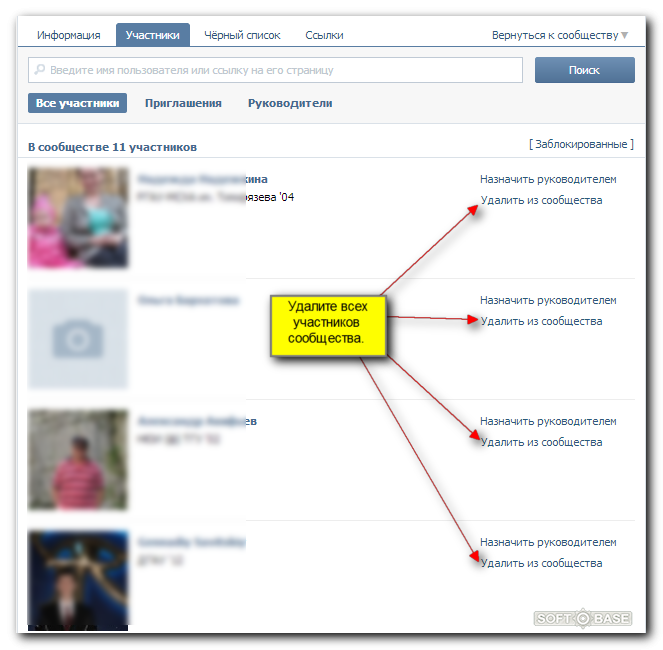Как убрать создателя группы вк из контактов. Как узнать админа группы вконтакте если он скрыт от посторонних глаз. Как добавить пользователя в контакты
Здравствуйте, друзья! Если Вы создали свою группу Вконтакте, то Ваш профиль будет автоматически добавлен в блок контакты, который находится на главной странице с правой стороны. Но если Вы не хотите, чтобы другие пользователи знали, что Вы имеете отношение к данной группе, тогда свою страницу из этого блока лучше убрать.
Кроме создателя в контакты могут быть добавлены и страницы других пользователей. А вот что делать, если нужно удалить людей из данного списка, или пора изменить информацию?
В данной статье мы об этом и поговорим. Уберем администратора или создателя из группы и отредактируем информацию о контактах.
Как скрыть админа или создателя группы Вконтакте
Для того чтобы скрыть людей, указанных в контактах, это не обязательно должен быть владелец или админ, пролистайте главную страницу гр. вниз и с правой стороны нажмите на название самого блока «Контакты».
вниз и с правой стороны нажмите на название самого блока «Контакты».
Наведите курсор мышки на того человека, кого хотите удалить из списка. Затем справа в строке нажмите на появившийся крестик – «Удалить из списка». Закройте окно.
Как видите, создатель группы из блока был удален. Таким же образом, можете удалить и всех остальных пользователей.
Если Вы вообще не оставите ни одного адреса, тогда на странице появится кнопка «Добавить кон….».
Если Ваша группа популярна среди пользователей и количество подписчиков постоянно растет, тогда лучше оставить хотя бы одного человека, с которым можно было бы связаться.
Как добавить пользователя в контакты
Если в качестве связной была только Ваша страничка, как создателя, и Вы ее удалили первым способом, но все же хотите добавить другого пользователя, с которым можно было бы связаться, то делайте следующее.
Нажмите или на кнопку «Добавить конт….» – она будет, если у Вас нет в данном блоке ни одного человека, или на название самого блока – это если в контактах уже указаны люди.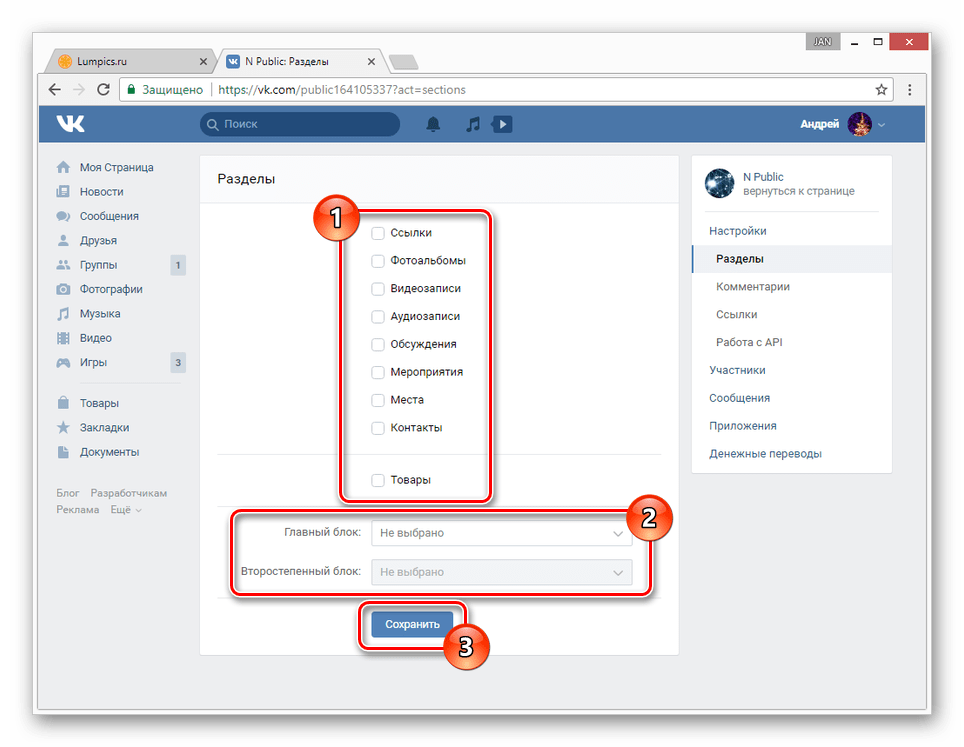
Если контакты в группе были, тогда они откроются вот в таком окне. Здесь нужно нажать на одноименную кнопку.
В окошке «Добавление контактного лица» обязательно нужно указать ссылку на профиль человека, которого хотите добавить. Остальные поля: «Должность», «Телефон» и «E-mail», указываются по желанию
Возвращаемся к окну «Добавление контактного лица». В строку «Вконтакте» вставьте скопированную ссылку. Заполните остальные данные и нажмите «Сохранить».
Новый человек будет добавлен на главную страницу группы.
Как редактировать контакты
Если Вам нужно изменить информацию, которая указана в блоке, например, поменялся номер телефона, или изменилась должность пользователя, тогда нажмите на название блока – «Контакты».
Теперь данные выбранного человека будут изменены в блоке для связи.
Надеюсь, все у Вас получилось, и Ваша страница не отображается в контактах.
Управление группой или публичной страницей осуществляется его создателем, он и является администратором сообщества также он может назначить модератора, редактора и администратора, в своём тематическом сообществе, выбрав одного или нескольких пользователя социальной сети вконтакте.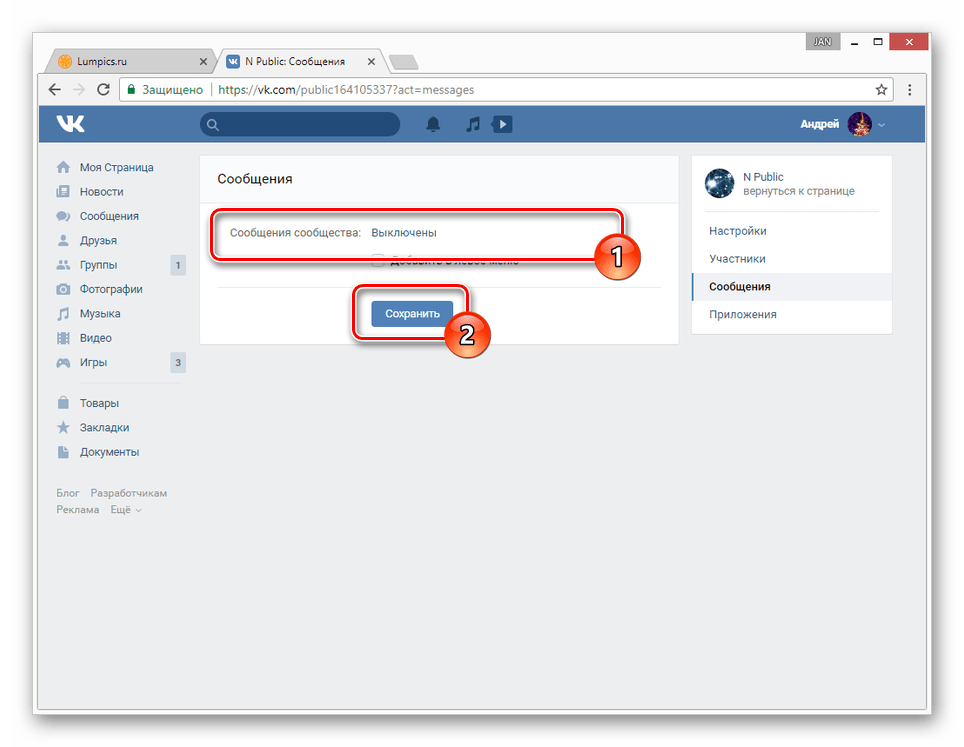 Если вы не хотите чтобы ваши данные отображались в сообществе их можно скрыть, самыми разными способами и именно об этом, публикация как вконтакте скрыть админа группы.
Если вы не хотите чтобы ваши данные отображались в сообществе их можно скрыть, самыми разными способами и именно об этом, публикация как вконтакте скрыть админа группы.
Давайте сначала на примерах разберём, кто такой админ, какой властью, внутри сообщества, он обладает, а затем посмотрим как вконтакте можно скрыть админа группы и зачем это нужно.
Многофункциональность социальной медиа площадки вконтакте, переполнена удобными функциями и возможностями, ориентированными на пользователей этого веб-сайта. При создании тематического сообщества, будь то группа или публичная страница (* паблик), его руководителем, автоматически становится пользователь вконтакте, непосредственно сделавший это, к примеру, это вы. В дальнейшем, вы сможете редактировать и публиковать материал от имени созданного вами проекта и, конечно, назначить себе помощников.
Для того чтобы посмотреть, назначенных администраторов, а затем скрыть их вам потребуется проделать несложные действия. Заходим вконтакт, на свою страницу, выбираем в левом меню ссылку [Мои группы] и теперь вверху переключаемся на вкладку [Управление].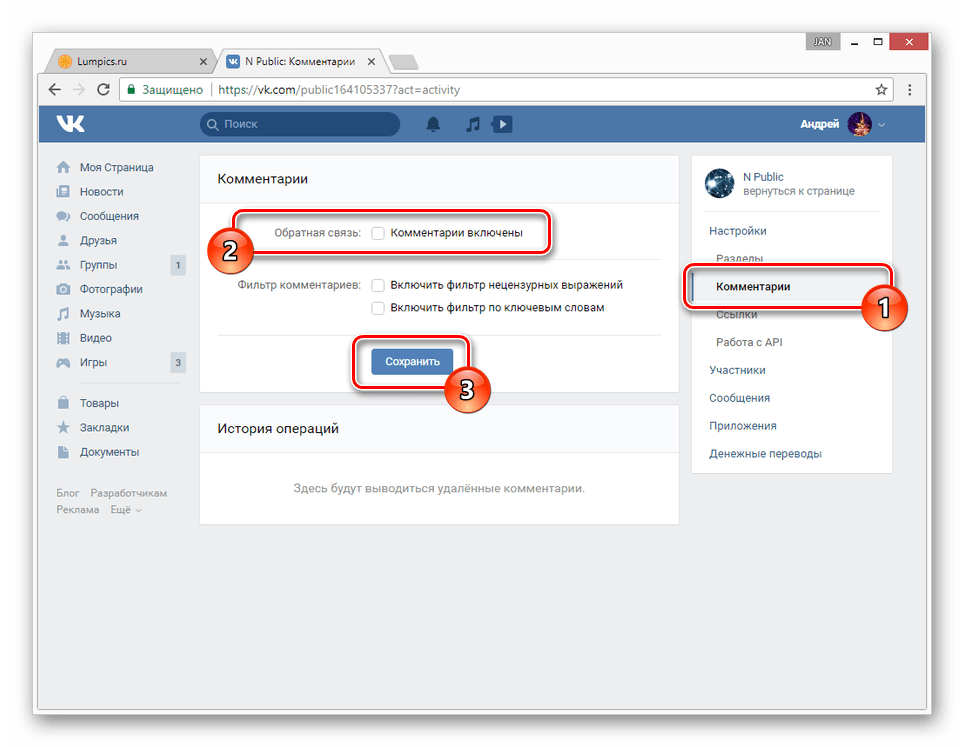
После этого выбираем нужное вам сообщество, если оно у вас не одно, и переходим непосредственно в группу. В самой группе, для того чтобы посмотреть всех администраторов, модераторов и так далее, вам нужно перейти по активной ссылке [Управление сообществом].
Механизм попадания на страницу с руководителем и назначенными админами группы, прост. Сразу после перехода по ссылке [Управление сообществом], вы попадаете в систему управления вашего сообщества, здесь расположена вся информация о вашей группе, подписчиках, чёрный список и указанные вами ссылки, если таковые имеются. Чтобы посмотреть, а затем и скрыть админа группы, вам нужно: перейти во вкладку [Участники], затем чуть ниже переключиться между [Все участники] и [Руководители], там вы увидите себя, как создателя и администратора если вы его назначали.
Как скрыть админа группы в контакте
Теперь давайте в самых разных вариантах и интерпретациях посмотрим как можно вконтакте скрыть админа в группе. Из материала, который был использован выше, мы нашли администратора своей группы, а теперь хотим его скрыть, от глаз пользователей нашего сообщества. Для этого, мы находясь все на той же странице [Руководители], находим напротив админа, активные ссылки — редактировать, разжаловать руководителя, удалить из сообщества и осуществляем клик по ссылке [Редактировать].
Из материала, который был использован выше, мы нашли администратора своей группы, а теперь хотим его скрыть, от глаз пользователей нашего сообщества. Для этого, мы находясь все на той же странице [Руководители], находим напротив админа, активные ссылки — редактировать, разжаловать руководителя, удалить из сообщества и осуществляем клик по ссылке [Редактировать].
После чего во всплывающем окне, вы сможете отредактировать «Уровень полномочий», администратора и его непосредственное отображение в разделе вашей группы [Контакты]. Если говорить, более простым языком, вы убираете галочку из окошка с надписью [Отображать в блоке контактов], тем самым скрывая своего администратора из общедоступного просмотра. Теперь в правой колонке, вашей группы, в разделе контакты, будет пусто.
Скрыть админа группы в разделе контакты
Альтернативным способом как вконтакте скрыть админа группы можно считать, возможность сделать это прямо странице сообщества. Для этого, вам нужно перейти в группу, найти с правой стороны, редактируемый блок, [Контакты] и осуществить клик по самой надписи, контакты. Эта команда вызовет, всплывающее окно, в котором вам будет предложено, [Удалить из списка] или [Редактировать], администратора.
Эта команда вызовет, всплывающее окно, в котором вам будет предложено, [Удалить из списка] или [Редактировать], администратора.
Как вконтакте скрыть админа публичной страницы
Чтобы убрать контактную информацию об администраторе на публичной странице (* паблик), вам нужно будет, так же как и в инструкции про группу, перейти по активной ссылке, отвечающей за настройки вашего паблика, только теперь она будет называться [Управление страницей].
Точно так же как и в примере, как вконтакте скрыть админа группы, на публичной странице можно использовать аналогичный способ, то есть перейти на страницу настроек, затем вкладка [Участники] и уже в ней переключится на [Руководители] и скрыть админа, таким же способом, что и описан выше для групп.
По сравнению с группами, на публичной странице можно намного быстрее и проще выполнить функцию скрыть админа, давайте посмотрим как это делается. Сначала вам потребуется перейти по ссылке [Управление страницей], которая находится с правой стороны под аватаром паблика.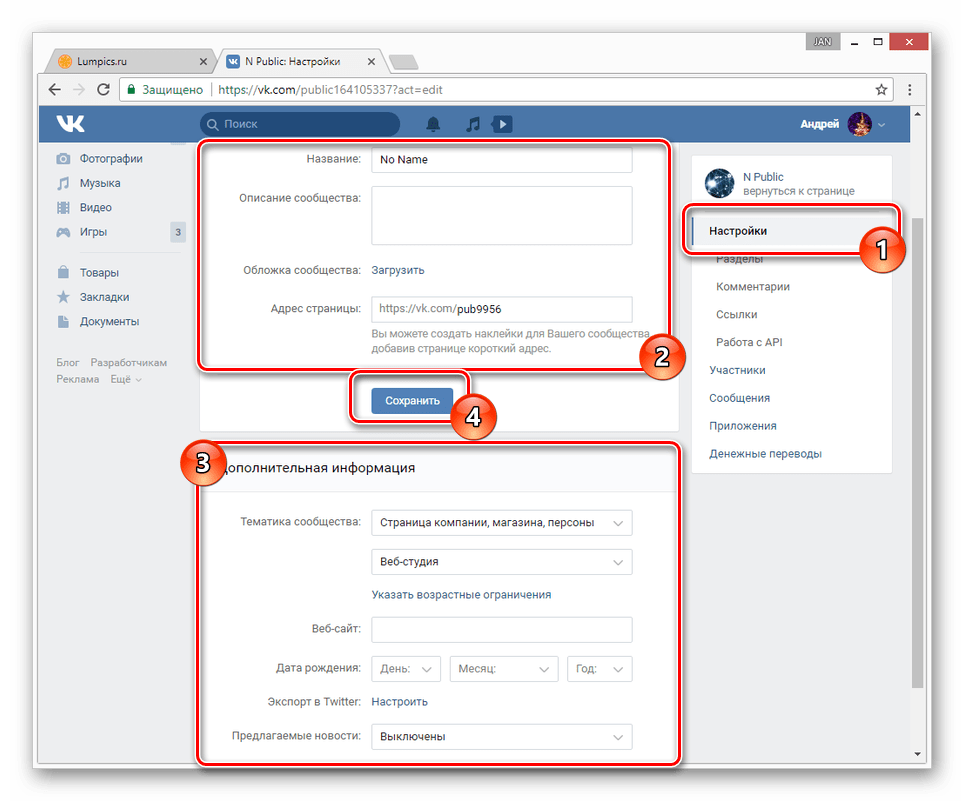
Зачем вконтакте скрывать админа группы
Мы надеемся что на вопрос, о том как вконтакте скрыть админа группы, мы ответили, а вот зачем это делать, конечно, решать вам. Но мы хотели бы, отметить что если вы хотите скрыть админа группы или публичной страницы, то скорее всего, это не очень благоприятно отразится на вашем сообществе, так как уровень доверия и лояльности ваших подписчиков, сто процентов, станет меньше. Но всё-таки, если вы не хотите чтобы информация о вас отображалась в группе, то создайте , и установите её в блок [Контакты], пусть ваша аудитория будет уверена, что она всегда может обратиться к администратору сообщества и ей ответят.
Но всё-таки, если вы не хотите чтобы информация о вас отображалась в группе, то создайте , и установите её в блок [Контакты], пусть ваша аудитория будет уверена, что она всегда может обратиться к администратору сообщества и ей ответят.
Стань популярнее в Instagram. Закажи лайки и подписчиков.
Оформить заказ можно по .
Нередко пользователи хотят знать, как скрыть владельца группы ВКонтакте. Создатель – человек, который одновременно управляет и модерирует ею, а еще может добавлять редакторов. Он имеет бесконечные возможности по добавлению видеозаписей, разнообразных картинок, аудио и прочих медиа-файлов.
Социальная сеть предоставляет модератору паблика шанс оказаться скрытым от других пользователей, состоящих в группе – с задачей избавления от спамных сообщений или по сторонним причинам. Имеется 2 метода сделать владельца невидимым для подписчиков.
Как скрыть владельца группы ВКонтакте
Разберем основной метод.
- Если требуется скрыть в ВК создателя сообщества или редактора, щелкни по блоку, где отображаются руководители.
 Он находится внизу справа в сообществе.
Он находится внизу справа в сообществе. - В появившемся окне следует щелкнуть «Удалить из списка» возле тех людей, сведения о которых требуется изъять.
- После этого основатель сообщества не будет виден участникам социальной сети, при этом у него останутся все полномочия. Просмотреть это можно в пункте «Управление сообществом».
- Вернуть информацию на страницу можно точно так же: щелкнув на «Контакты». В новом окне требуется указать ID-ссылку на человека, которого следует внести сюда.
Второй метод заключается в следующем:
- Чтобы скрыть владельца паблика в ВК, кликни по кнопке «Управление сообществом», находящуюся под аватаркой. Здесь размещена вся информация об участниках, черный список и другие сведения.
- Перейди в раздел «Участники». Откроются новые вкладки «Все» и «Руководители», нужно выбрать вторую. Здесь отобразится список редакторов группы.
- Нужно щелкнуть на «Редактировать» возле пользователя, данные о котором нужно скрыть.

- В новом окне можно присвоить пользователю другую должность (редактор, модератор или администратор). Внизу появится отметка «Отображать в контактах». Ее нужно убрать и кликнуть «Сохранить».
Готово! Юзер исчезнет из блока со страницами руководства.
Возможные проблемы при сокрытии владельца паблика ВК
Проблем при убирании информации об администраторах возникнуть не должно, разве что:
- При переходе в панель управления администратора нет в руководстве, но он отображается в блоке с руководством. Решение: если ты удалил юзера из списка администраторов, его нужно вручную убрать оттуда, иначе он там так и останется.
- Администратор указывается в блоке контактов, но его там не видно. Решение: возможно, ты добавил очень много контактов в этот блок, а юзеры видят лишь первые 5.
Заключение
Как видите, убрать данные об администраторе очень просто. Чтобы изъять сведения о создателе группы из общего доступа, достаточно выполнить пару простых манипуляций в настройках сообщества.
Если вы выполняете должность администратора группы «ВКонтакте» и не желаете раскрывать себя, то это и не обязательно – есть вариант, как «засекретить себя». Далее мы расскажем вам, как это делается. Обычно в группах «ВКонтакте» справа внизу имеется колонка «Контакты», где отмечаются руководители и модераторы сообщества. Посмотрев туда, все подписчики могут без труда зайти на страницу администратора группы «ВКонтакте», что бывает не всегда удобно и может приводить к получению спама, излишнего внимания от участников сообщества, и т.д. Чтобы избежать этих сложностей, в настройках блока можно убрать админа группы ВК.
Инструкция, как быстро скрыть админа группы «ВКонтакте»:
1. Открываем своё сообщество и кликаем по блоку «Контакты», размещенному внизу с правой стороны.
2. Выбрав администратора, нажимаем «Убрать из списка».
Кстати, вернуть руководителя в «Контакты» можно аналогичным способом. Если требуется включить в блок нового админа, то его, прежде всего, требуется добавить в состав участников сообщества «ВКонтакте».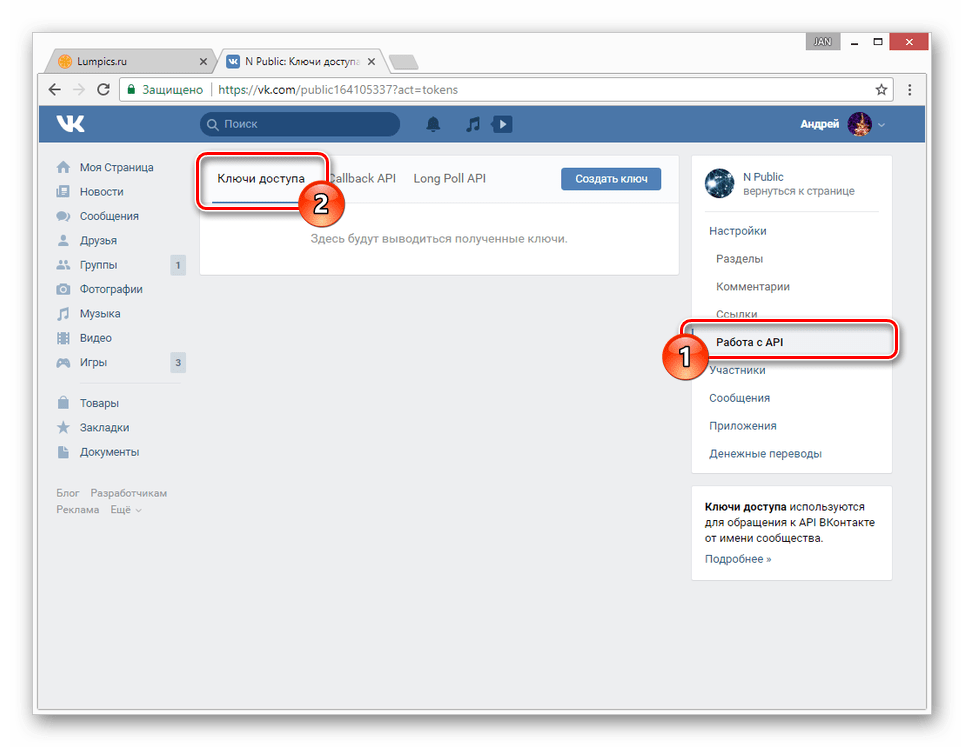 После того, как сделаете его руководителем, можно будет включить его в «Контакты». Правильнее всего публиковать в данном блоке актуальный e-mail, поскольку это может повлиять на прибыль и продвижение сообщества «ВКонтакте». Однажды вашей группой могут заинтересоваться и решить посотрудничать с вами, в таком случае понадобится выйти лично на вас.
После того, как сделаете его руководителем, можно будет включить его в «Контакты». Правильнее всего публиковать в данном блоке актуальный e-mail, поскольку это может повлиять на прибыль и продвижение сообщества «ВКонтакте». Однажды вашей группой могут заинтересоваться и решить посотрудничать с вами, в таком случае понадобится выйти лично на вас.
Как скрыть админа паблика в «ВКонтакте »:
1
. Перейдите
по
ссылке
«Управление
страницей
», которая
расположена
справа
под
аватаром
паблика
.
2
. Открыв
управление
страничкой
, вы
окажетесь
во
вкладке
«Информация
», содержащей
описание
вашего
паблика
плюс
перечень
разделов
, которые
вы
можете
включить
или
отключить
на
своё
усмотрение
.
3
. Кликните
по
дополнительному
разделу
«Контакты
». Этот
блок
включает
данные
об
админе
паблика
. Чтобы
отключите
его
, уберите
галочку
с
окошка
«Контакты
» и
сохраните
результаты
изменения
. Готово
!
В
последнее
время
, когда
Сеть
пестрит
различными
сообществами
и
пабликами
, не
так
и
легко
завоевать
пользователей
. Нужно
делать
по
-настоящему
оригинальное
сообщество
, публиковать
интересные
записи
и
не
концентрироваться
лишь
на
продвижении
бизнес
-целей
, ведь
почувствовать
фальшь
и
коммерческий
интерес
достаточно
просто
.
Нужно
делать
по
-настоящему
оригинальное
сообщество
, публиковать
интересные
записи
и
не
концентрироваться
лишь
на
продвижении
бизнес
-целей
, ведь
почувствовать
фальшь
и
коммерческий
интерес
достаточно
просто
.
Ознакомьтесь подробнее с нашими советами по контент -маркетингу «ВКонтакте ». Также вам могут быть полезны о том , как сделать красивое и функциональное меню «ВКонтакте ».
Изображение: картинка/фото взято (найдено) в сервисе «Яндекс Картинки» или из Сети, и, возможно, приняло текущий вид после обработки. Также оно может быть уникальным, созданным редакцией сайта. В первом случае наш сайт не претендует на авторство, а предоставляет изображение в ознакомительном виде.
материал, возможно относится к ограничению 16 +
Информация, изложенная в статье, написана с опорой на объективные и популярные интернет-СМИ.
Как узнать админа группы вконтакте если он скрыт, отнимет 10 секунд вашего времени. Как скрыть админа в группе вконтакте? Быстро и просто.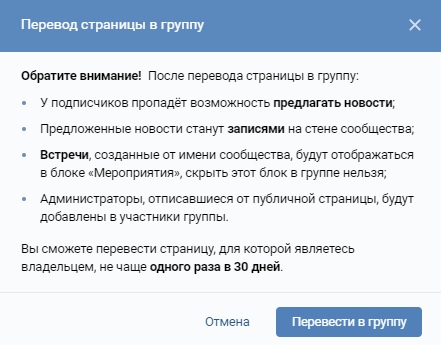 Все подробности в статье + несколько классных фишек.
Все подробности в статье + несколько классных фишек.
Привет друзья!
В этой статье я покажу, как найти руководителя группы в вк и скрыть себя, если вы его руководитель.
Для не понимающих зачем эта вся фигня функция нужна, объясняю.
Некоторые люди, ведущие свои сообщества в социальной сети вк, не хотят светится.
По разным причинам, кому то просто некогда заниматься пабликом, или общаться с надоедливыми рекламодателями.
Смысл такой.
Хотите дать рекламу у меня в группе?
Ищите ее в разделе «реклама,» то что, вы хотите узнать, там все имеется, а именно — количество участников, охват, цена и в течение какого времени разместится рекламный пост.
Другая причина скрытия своего аккаунта- это адалт тематики (категория 18+).
Согласитесь, не очень приятно, если ваши друзья или родственники будут знать, что вы ее руководитель или админ). Помимо этого, за такое можно и под уголовную статью попасть.
Зачем же, скажите вы, мне администратор такого паблика нужен, если можно все через раздел «реклама» сделать?
Ответ.
Можно скидку выпросить (например за размещение 5-и постов, в течение недели), договориться, сколько рекламный пост простоит на 1-м месте, или выбить лучшее время для его публикации (обычно это 20-22 часа).
Если вы им являетесь, зачем вам скрывать себя в ней?
По тем же причинам. Для удобства на месте, где должен быть показан руководитель сообщества, можете поставить свой адрес электронной почты.
То есть, если нужно, кому то, связаться с вами, сообщение придет на емейл.
От слов к делу.
На первый вопрос, который я отвечу, как узнать администратора группы вконтакте если он скрыт.
Поехали).
Почти час просидел в попытках узнать при помощи id, даже код страницы крутил), вообщем пришел к мнению, что никак).
Ребята, но не все так печально, если этого не могу сделать я, значит надо… найти программу!
Нашел я небольшую порцию их.
Из всех, реально определяющих скрытого администратора сообщества, лучше всех работает вот эта
Проста в использовании до безобразия).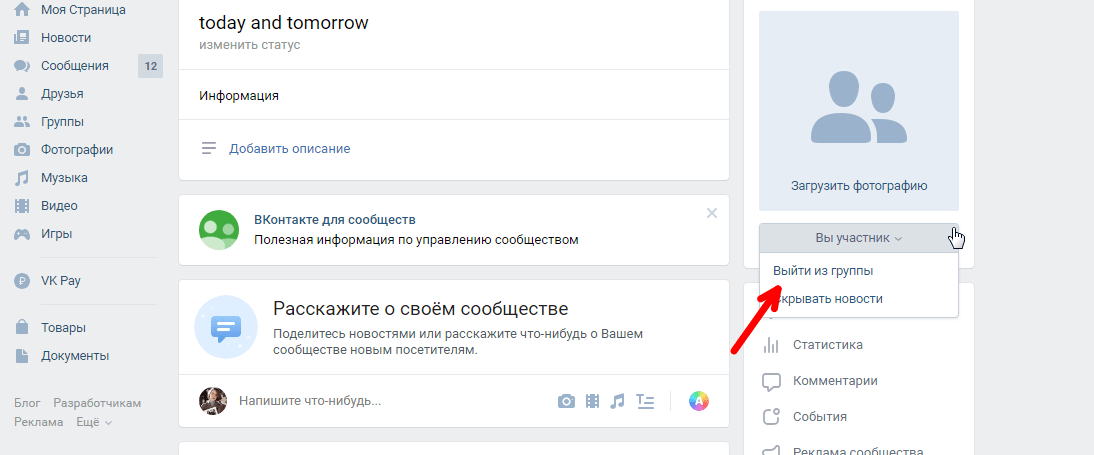
Как пользоваться? Покажу на примере, одной из своих.
1. Копируете url.
2. Переходите по ссылке, которую я оставил на сайт.
3. Вставляете ее, нажимаете «узнать.»
Как видите, программа легко меня вычислила, хотя я скрыт в этом паблике.
На вероятность, можете не обращать внимание. Я много разных и своих проверял, всегда точно показывал.
Тут, у меня по этому поводу, интересный случай произошел).
Есть у меня знакомый, далеко не первый день его знаю, правда только в виртуальной реальности (из интернета).
Есть у него сайт.
Я вычислил его групу и нашел его личную страницу в вк.
Пишу ему.
Классный у тебя паблик и статус (у него там, что то про спички) о спичках прикольный!
Он мне.
Откуда ты узнал о сообществе и нашел мой аккаунт???
))).
Как скрыть админа в группе вконтакте
Показываю на примере своего сообщества.
Для того, чтобы убрать администратора с главной страницы, находите его, он расположен справа внизу.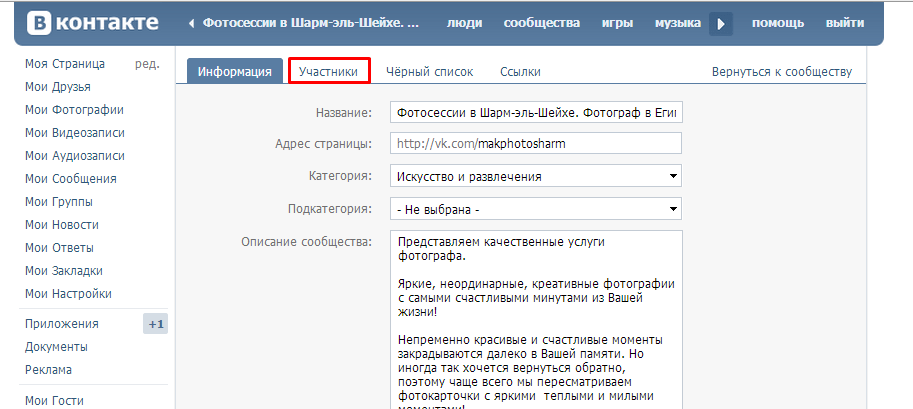
Нажимаете «контакты.»
В открывшейся вкладке, нажимаете крестик «удалить из списка» (появиться при наведении мышкой).
Все, больше руководителя не будет видно и никак его не найти если только, пользователь не продвинутый)
После этого, я вам советую, оставить свои координаты для связи.
Делается это так.
На месте, где раньше, красовалась аватарка админа, нажимаете «добавить контакты.»
В появившемся окошке, советую написать ваш E-Mail.
Теперь, с вами могут связаться при помощи электронной почты.
Не забывайте подписываться на обновления блога и получать свежие статьи прямо на почту!
Я очень не хорошо знаю сциальную сеть вк, может поэтому у меня столько статей про нее?)
Кстати, по просьбе подписчиков, написана статья: «как вывести паблик в топ 10 яндекса и гугла.»
А также раскрутка личной страницы и заработок на ней.
На этом у меня на сегодня все.
Кому, что не понятно, пишите в комментариях, всегда отвечу.
Не забывайте, если понравилась статья, ставить лайки и репосты в соц. сети.
сети.
Пока друзья!
Как удалить созданную группу в вк. Как удалить паблик вконтакте если вы создатель Как убрать сообщества в контакте
Многие пользователи социальной сети ВКонтакте создают сообщества на различную тематику. Иногда они перерастают в крупные страницы, а иногда становятся небольшими пабликами для «своих». Но многие группы попросту забрасываются и не представляют собой никакой ценности. В данной статье вы узнаете, как удалить группу ВКонтакте, которую создали самостоятельно.
Сначала стоит поговорить о том, существует ли данная функция в рамках социальной сети. Одной кнопки «Удалить группу», которая решит всю проблему, здесь не предусмотрено. Поэтому пользователям приходится превращать сообщество в заброшенное и неактивное место, после чего администрация ВК сама избавится от такого паблика. Поэтому мы рассмотрим все действия, которые помогут сделать группу абсолютно пустой, после чего вы сможете и сами покинуть ее.
Сразу необходимо отметить, что выполнять все описанные действия могут только администраторы сообществ.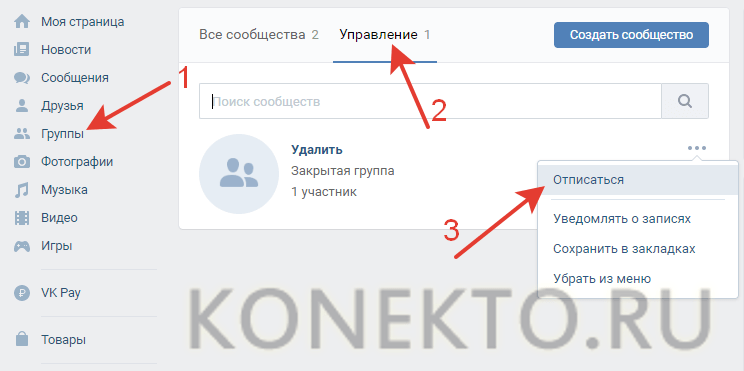 Если вы хотите удалить чужую группу, то у вас ничего не получится. Сначала выполните следующие действия:
Если вы хотите удалить чужую группу, то у вас ничего не получится. Сначала выполните следующие действия:
- Зайдите на сайт социальной сети и перейдите во вкладку «Группы», которая находится в основном меню слева.
- Теперь вы увидите список сообществ, в которых состоите. Для перехода к группам, в которых вы являетесь администратором, нажмите на кнопку «Управление».
- Теперь откройте сообщество, которое необходимо удалить.
- В списке функций под аватаром находится кнопка «Управление». Нажмите на нее, чтобы перейти к настройкам сообщества.
- В основной информации необходимо поменять тип группы на «Частная» и сохранить изменения. Эта опция скроет содержимое от посторонних глаз.
Теперь необходимо зайти на саму страницу и посмотреть, какой контент вам придется удалять. К материалам для ликвидации относится буквально все: посты на стене, аудиозаписи, видеозаписи, ссылки на сторонние группы или ресурсы, список контактов и так далее. Чтобы убрать себя из ссылок в графе «Контакты», нажмите на название раздела и кликните по крестику напротив ссылки на свою страницу. Если у сообщества есть редакторы, то напротив них нужно нажать на «Разжаловать».
Если у сообщества есть редакторы, то напротив них нужно нажать на «Разжаловать».
Эта процедура избавит паблик от всех руководителей, а также уберет ссылки на личные страницы из списка контактов.
Теперь необходимо заняться очисткой всех материалов, которые были опубликованы в рамках данного сообщества. Если оформление легко удаляется вручную, то вот с записями, музыкой и видео все немного сложнее. Если в вашей группе тысячи публикацией и медиафайлов, то лучше воспользоваться специальным скриптом, который удалит данные автоматически. Вам останется лишь проверить успешность процедуры.
Когда группа остается полностью пустая без каких-либо признаков бывшей тематики, необходимо удалить всех участников, включая себя. Сначала откройте раздел «Участники» и напротив каждого профиля нажмите на кнопку «Удалить из сообщества». Если в вашем паблике тысячи участников, то сделать эту процедуру вручную практически нереально. В таком случае вы можете также воспользоваться специальным скриптом.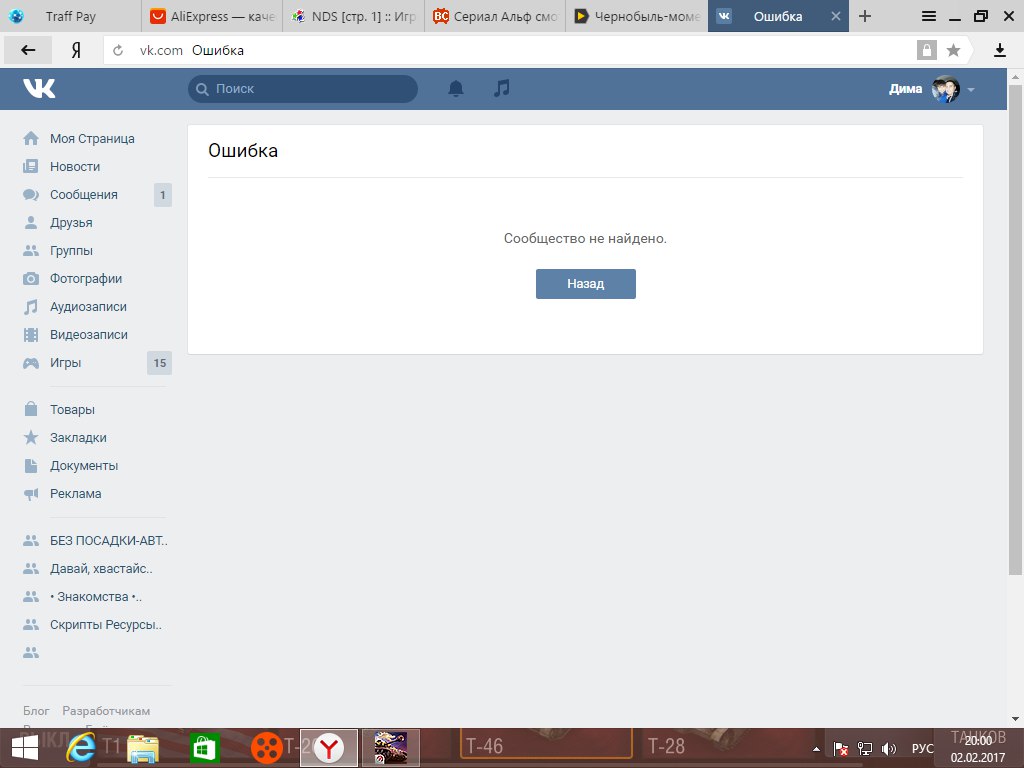
Стоит отметить, что код скрипта может меняться в зависимости от времени и текущего этапа разработки сайта социальной сети. Ищите актуальные версии, которые будут работать именно в данный момент. Для использования скрипта необходимо открыть страницу группы, зайти в консоль разработчика через контекстное меню и пункт «Просмотреть код» (браузер Google Chrome). Во вкладке Console вставить текст кода и запустить его клавишей Enter .
Последний шаг – выходим из группы со своего личного аккаунта! Теперь о сообществе нет никаких сведений в рамках социальной сети, кроме безымянной и пустой страницы.
Видеоинструкция
Напоследок предлагаем посмотреть наш ролик, в котором подробно описываются и показываются действия из данной инструкции.
Заключение
На этом все. Теперь вы знаете, каким способом можно избавиться от ненужной группы ВК. Если вы являетесь владельцем паблика, то просто удалите всех участников, материалы, оформление и покиньте группу сами. После этого она исчезнет из вашего списка и не будет отображаться в поисковой выдаче.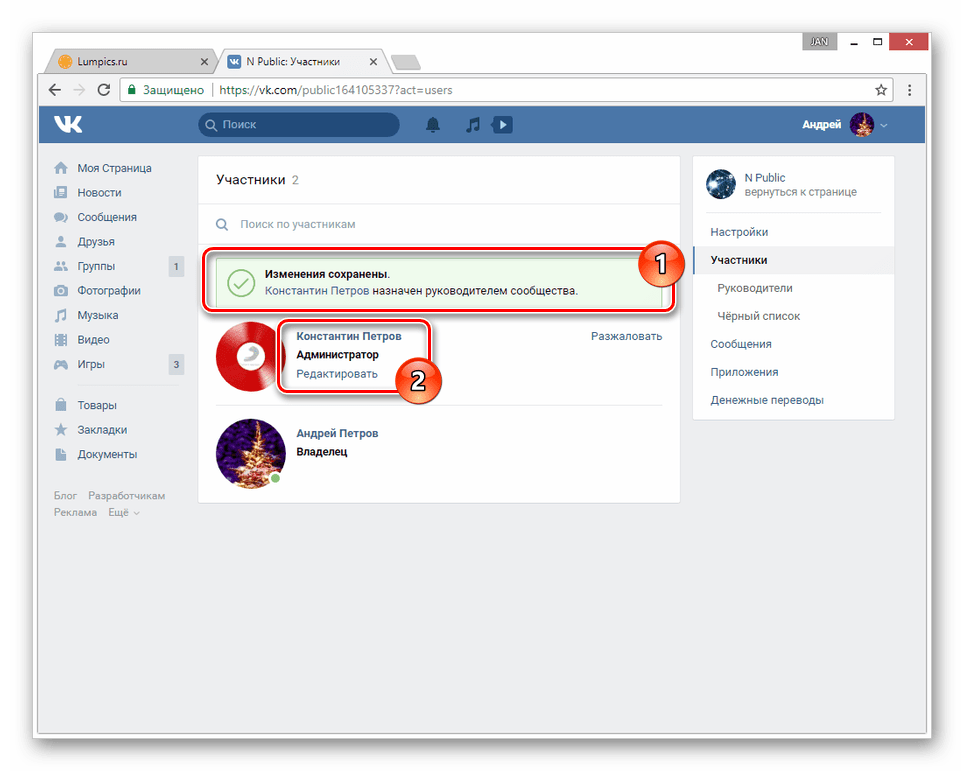 Периодически администрация социальной сети «чистит» сайт от неиспользуемых аккаунтов и сообществ. Поэтому ваша группа через какое-то время будет удалена. Если у вас есть вопросы по данной теме, то пишите их в комментариях к статье!
Периодически администрация социальной сети «чистит» сайт от неиспользуемых аккаунтов и сообществ. Поэтому ваша группа через какое-то время будет удалена. Если у вас есть вопросы по данной теме, то пишите их в комментариях к статье!
Здравствуйте, друзья! У многих пользователей Вконтакте есть не только своя страничка в данной социальной сети, но и группа. В предыдущей статье мы разбирались, если у Вас там очень много постов, не все они касаются тематики сообщества, или Вы вообще хотите изменить тему группы.
Прежде, чем удалить группу Вконтакте, которую сами сделали, взвесьте все «за» и «против». Если у Вас много подписчиков, посты активно обсуждаются, пользователи сами добавляют различный материал в группу, то может не стоит ее совсем удалять. Попробуйте найти человека, который согласится взять на себя управление данным сообществом.
В том же случае, если все совсем наоборот, и у Вас желания заниматься группой нет – ее нужно удалить. Подобной функции Вконтакте нет, поэтому нужно удалить всех подписчиков, сделать группу закрытой или частной, и выйти из нее. Можете также удалить все посты, фото, аудио и видео. Рассмотрим все это подробнее.
Можете также удалить все посты, фото, аудио и видео. Рассмотрим все это подробнее.
Удаляем с компьютера
Если Вы заходите Вконтакт с компьютера или ноутбука, тогда через браузер заходим к себе на страницу. Затем в левом меню выберите пункт «Группы», перейдите на вкладку «Управление» и кликните по нужному сообществу.
С правой стороны под обложкой нажмите на три вертикальные точки и выберите из выпадающего списка «Управление сообществом».
Затем справа в меню нажмите на пункт «Настройки». В разделе «Основная информация» можете изменить название группы – напишите что-нибудь вроде «Группа удалена». Также очистите поле «Описание сообщества», выберите «Тип группы» – «Частная» или «Закрытая» и удалите обложку. Нажмите «Сохранить».
Пролистайте страницу вниз и в разделе «Дополнительная информация» очистите поле «Веб-сайт». Сохраните изменения.
При желании, можно полностью удалить всю информацию с группы: видео, аудио, фото, документы и прочее. Я очищу стену, используя приложение Instrumentum. Подробно о нем я писала в статье: удаление записей со стены, ссылка на которую приведена вначале статьи.
Я очищу стену, используя приложение Instrumentum. Подробно о нем я писала в статье: удаление записей со стены, ссылка на которую приведена вначале статьи.
Удалив участников, информацию и изменив тип группы, нажмите на кнопочку «Вы состоите в группе». Из выпадающего списка выберите пункт «Выйти из группы».
Подтвердите, что Вы действительно собираетесь покинуть сообщество, администратором которого являетесь.
Если Вы еще полностью не уверенны и, возможно, в будущем захотите восстановить удаленную группу в вк, то не нужно выходить из сообщества. В этом случае, в любой момент можно сделать группу открытой и пригласить туда людей.
Через телефон
Для тех, кто заходит Вконтакт через мобильное приложение на телефоне или планшете, нужно выполнить те же действия, которые были описаны выше. Откройте свою страницу и в боковом меню выберите пункт «Группы».
Найдите в списке сообщество, которое хотите удалить, и нажмите на него.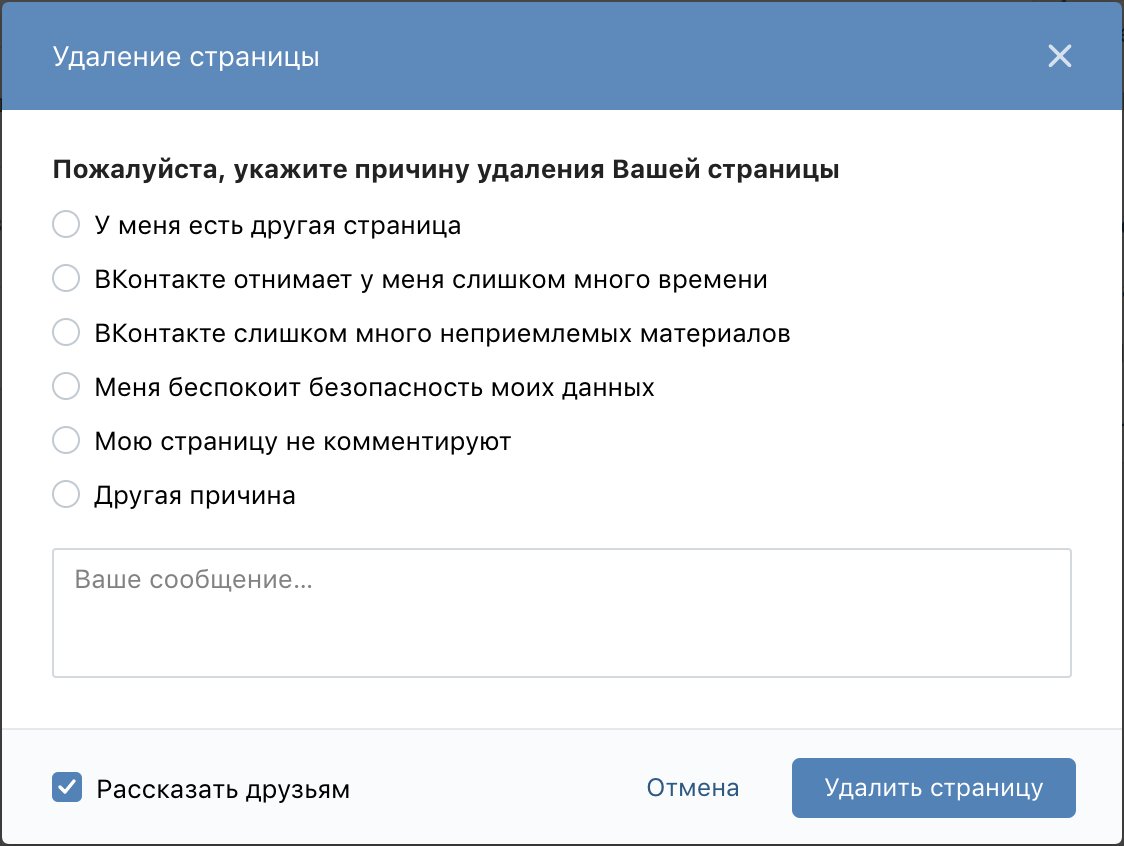
Теперь в правом верхнем углу нажмите на значок шестеренки.
Откроется страница «Управление сообществом». Из списка выберите пункт «Информация».
Здесь нужно изменить название группы, удалить ее описание и информацию в поле «Веб-сайт».
Пролистываем вниз и изменяем «Тип группы» на «Частная». Сохраните внесенные изменения, нажав на галочку в правом верхнем углу.
Активные пользователи социальных сетей часто нуждаются не только в создании групп и сообществ, но и в их удалении. Причин этому множество, не будем в них углубляться, а лучше расскажем, как удалить группу Вконтакте, которая вдруг оказалась не нужной. Однако заметим, что если вы удаляете группу из-за сложностей с ее ведением и наполнением, то рекомендуем вам не торопиться и обратить внимание на — он снимет с вас это тяжелое бремя и позволит избежать удаления.
Ищем раздел «Управление»
Прежде всего, вам необходимо войти в социальную сеть с помощью своего логина и пароля.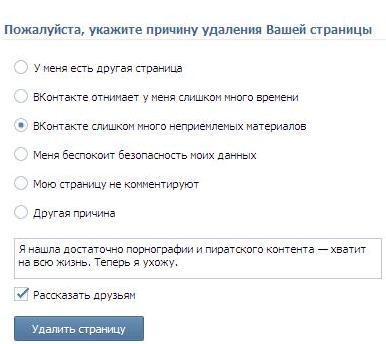 Помните, что сайт Вконтакте уже давненько переехал на новый адрес и зайти на него можно по ссылке vk.com. После того, как вы оказались на своей странице заходите в раздел «Группы» — «Управление». Теперь перед вами находятся все группы, которые вы администрируете.
Помните, что сайт Вконтакте уже давненько переехал на новый адрес и зайти на него можно по ссылке vk.com. После того, как вы оказались на своей странице заходите в раздел «Группы» — «Управление». Теперь перед вами находятся все группы, которые вы администрируете.
Выбирайте группу, которая вам неугодна и начинайте работу. Для того чтобы ее удалить, прежде всего, вам придется удалить всех ее участников. Контент удалять не нужно, ведь это может занять огромное количество времени. Впрочем, если в вашей группе больше сотни участников, то процедура их удаления заберет у вас огромное количество времени. Запасайтесь терпением, ведь делать это надо вручную.
Удаляем всех участников
Для того чтобы удалить участников необходимо зайти в раздел «Управление страницей».
Перед вами откроется администраторская часть, которая позволяет менять основную информацию о вашей группе, в том числе управлять ее участниками. Переходите в раздел «Участники».
Перед вами откроется страница, на которой вы можете управлять участниками своей группы. В нашем случае управлять, значит, удалять. Возле каждого имени есть кнопка «Удалить из сообщества». Чтобы удалить участника достаточно на нее нажать.
В нашем случае управлять, значит, удалять. Возле каждого имени есть кнопка «Удалить из сообщества». Чтобы удалить участника достаточно на нее нажать.
Удаляем себя из группы
Вот и все, участник удален. Такую же процедуру вам придется сделать с каждым из них. Главное помнить, что удалять себя из группы надо в последнюю очередь, иначе вы не сможете довести процедуру до конца, и сама группа останется активной.
После того, как участников не станет, удалите основную информацию. Это можно сделать также через раздел «Управление». Там же измените тип группы из открытой в закрытую и поменяйте ее название.
Только после этого удаляйтесь из нее сами. Далее обновите страницу и проверьте, удалилась и группа из вашей страницы, а именно из раздела «Группы» — «Управление». Она должна исчезнуть из этого списка.
Не ждите, что перед вами появится заветная кнопка «Удалить». Такой функции Вконтакте не предусмотрено. Через некоторое время, пустую, и никем не затребованную группу без участников удалит администрация социальной сети.
Всем привет! А вы когда-нибудь задавались вопросом, как удалить группу в ВК? Обычно этому способствуют определенные причины:
- Сообщество себя не оправдало. Такое бывает, когда админ пытался создать интересный паблик, но не получилось его раскрутить;
- Надоело. Такое тоже случается. Увы, профессиональное выгорание существует и от него никуда не деться;
- Сообщество больше не нужно. Бывает так, что оно создавалось на короткий срок или под конкретное мероприятие;
Это основные и самые частые причины пойти на такие крайние меры. В любом случае, какой бы она ни была у вас, в данной статье я расскажу, как быстро удалить группу ВКонтакте с мобильного телефона или компьютера так, чтобы она пропала вообще бесследно. Ну, или восстановить ранее удаленную, если вы вдруг передумали.
Как удалить сообщество с компьютера
На самом деле, удалить группу в ВК можно тремя способами. Два из них являются разрешенными и официальными, а один «черным». А теперь пройдемся подробно по каждому из них и затронем возможные последствия своих действий.
А теперь пройдемся подробно по каждому из них и затронем возможные последствия своих действий.
Официальные методы
Итак, как можно удалить группу ВКонтакте? Перед тем, как приступить, вы должны запомнить одну простую истину – быстро такое сделать официальными методами не получится. Процедура делится на несколько этапов, самый сложный и долгий из которых – это очистка сообщества от лишней информации.
Прежде, чем удалить паблик, нужно:
- Удалить все аудио-, видео- записи, посты со стены, фотографии и обсуждения.
- Необходимо зайти «Настройки» -> «Основная информация», удалить всю инфу о сообществе, или «Частная» и нажать «Сохранить».
- Самый сложный шаг. Зайдите в «Участники» -> «Список участников» и удаляйте всех и каждого.
Это долго и придется делать всё вручную. Да, можно найти сервисы, которые работают в автоматическом режиме, однако, не все они работают корректно и пользоваться ими придется на свой страх и риск.
Когда закончите, группа должна иметь вид, как после её создания:
А вот дальнейшие шаги могут отличаться.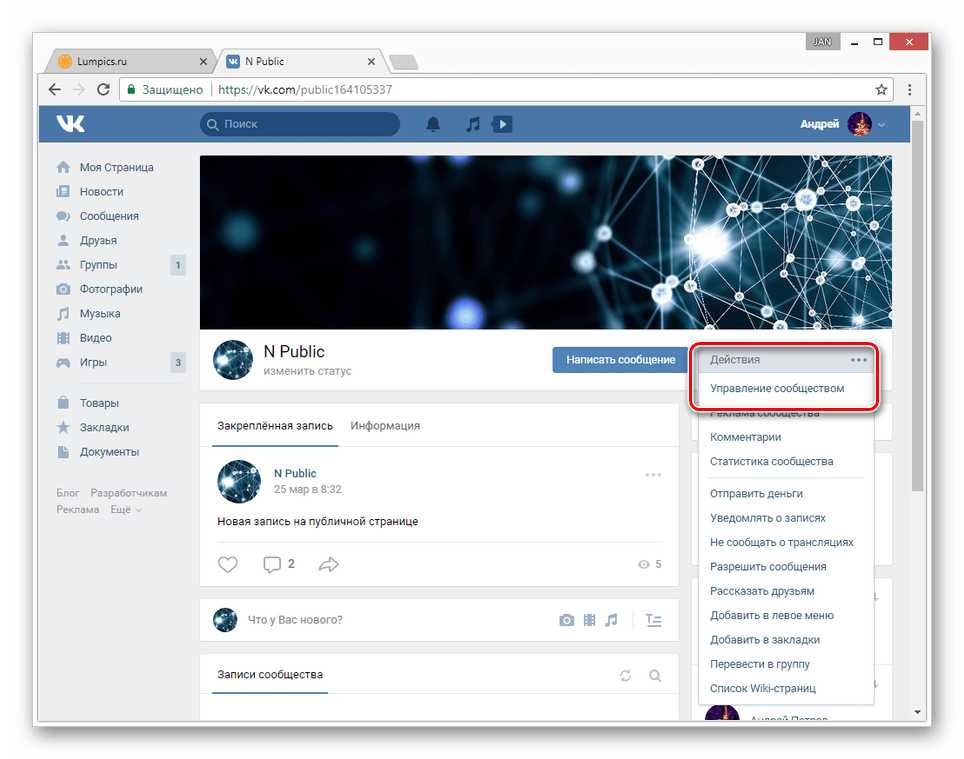 На выбор есть два варианта:
На выбор есть два варианта:
- Вы просто выходите из сообщества и забываете о нем. Группа не будет появляться в «Управлении», а если её предварительно сделали частной, то и найти её никто не сможет.
- Вы можете и попросить её удалить. Это далеко не 100% вариант, но часто специалисты идут на встречу и удаляют пустые и ненужные сообщества.
На этом процесс можно считать завершённым. Да, это довольно сложно и занимает кучу времени. Но, это способ, за который вы не получите никаких санкций и будете иметь в рукаве козырь — в случае необходимости паблик можно будет восстановить.
Черный метод
Он считается опасным, так как может привести не только к удалению группы, но и блокировке личной страницы.
Для того, чтобы быстро удалить группу таким способом, достаточно опубликовать несколько постов, которые противоречат правилам ВКонтакте и попросить друзей пожаловаться на них. Но, как я и говорил, за такое можно лишиться и личной странички.
Еще один вариант — группы часто блокируют, если они рассылают «спам» с ссылкой на свое сообщество другим.
Удаляем с телефона или планшета
Принцип удаления группы с телефона или планшета ничем не отличается от десктопной версии. Однако, на это уйдет значительно больше времени. Поэтому, если вы хотите удалить группу ВКонтакте через телефон, то приготовьтесь к тому, что за этим вы просидите не один час. А может и день.
Как удалить, если ты не владелец
Сообщество может «удалить» только его создатель или владелец (в нашем случае это синонимы). Обычные пользователи, администраторы, редакторы и модераторы на такое не способны. Однако, они могут очистить группу и удалить всех участников. Конечно, кроме владельца. Поэтому, старательно выбирайте редактора, чтобы избежать возможной подставы.
Как восстановить ранее удаленное
Группу можно восстановить, только если в момент удаления она была переведена в формат «Закрытая» и у вас сохранился её адрес. Тогда можно легко вернуться, а права администратора восстановятся автоматически.
Один важный момент – участники, фото, видео и т. д. восстановлению не подлежат. К тому же, если вы выбрали в качестве блокировки «черный» метод, обратного пути уже не будет.
д. восстановлению не подлежат. К тому же, если вы выбрали в качестве блокировки «черный» метод, обратного пути уже не будет.
Заключение
Теперь и вы знаете, как удалить группу в ВК. Это и просто и сложно одновременно. Процесс долгий, придется просидеть несколько часов, а если много подписчиков, то, возможно, и дней. Поэтому, если вы устали от ведения сообщества, можете просто оставить его висеть в «неактивном» состоянии или . На крайний случай, его всегда можно продать. Благо, недавно ВКонтакте разрешило передачу звания «Создателя».
На этом у меня всё. Спасибо, что дочитали, подписывайтесь на обновления, комментируйте, расскажите друзьям и до встречи в следующих статьях! Удачи!
Как удалить группу в контакте, если я создатель? Вопрос довольно актуальный, многие пользователи задают его. Тщательно изучим все нюансы, чтобы предоставить развернутый ответ.
- ВК смог привлечь самую активную аудиторию – молодежь.
- Создан простой интерфейс, дружелюбный к пользователю.

- Освоить сайт было значительно легче, чем другие соцсети.
- Первые пользователи начали приглашать друзей, со временем была сформирована огромная аудитория.
- Предоставляется множество функций.
- Соцсеть постоянно развивается и становится только лучше со временем.
- Удается комфортно общаться со всеми друзьями в одном месте.
- Есть множество сообществ, в которых можно интересно проводить время.
- Удается сформировать свою фонотеку в специальном разделе и прослушивать музыку.
Создание групп – одна из полезных функций. Вы можете найти друзей по интересам в сообществе или просто делиться различной информацией. Также популярная группа способна стать источником заработка.
Как удалить свою группу в ВК, если ты создатель? Для начала разберемся, зачем это вообще необходимо:
- Вы больше не хотите заниматься ведением сообщества.
- Мало свободного времени.
- Полностью потеряли интерес к сообществу.
- Группа кажется бесперспективной.

- Могут быть и иные причины, все зависит от ситуации.
Необязательно удалять сообщество. Его можно передать администратору или просто ответственному человеку, в котором вы уверены. Популярную группу удается продать. Стоимость сообщества зависит от количества подписчиков и их активности.
Как удалить группу в ВК, которую сам создал на телефоне?
Многие спрашивают: как удалить группу в ВК, которую сам создал с телефона? Ни на смартфоне, ни на компьютере вы не сможете этого сделать. В социальной сети подобная функция отсутствует, бессмысленно тратить время на ее поиск.
Почему же администрация не предусмотрела удаление сообществ? О причинах остается только догадываться. Вероятно, у администрации были основания для принятия подобного решения.
Удалить созданное сообщество нельзя, но вы все равно сможете избавиться от него. В дальнейшем предложим несколько способов.
Через техподдержку
Создателю нужно:
- Открыть раздел помощи.
- Выбрать пункт для связи с администрацией.

- Написать сообщение с просьбой удалить сообщество. Обязательно приложите ссылку на него.
- Обращение будет рассмотрено в течение 24 часов.
- В случае положительного решения администрация самостоятельно закроет группу.
Нарушение правил
Можно грубо нарушить правила сервиса, размещая посты сомнительного содержания. После поступления жалоб администрация забанит сообщество. Но минус этого способа в том, что часто блокировка накладывается на определенное время. Получить вечный бан не так просто.
Быстрый способ уничтожить сообщество
Как удалить сообщество в ВК, если ты создатель? Вы можете воспользоваться следующим способом:
- Зайти в настройки группы.
- Закрыть все разделы и функции в ней.
- Сохранить изменения.
- Покинуть группу.
Со временем участники тоже начнут выходить из сообщества. Можете не беспокоиться о его судьбе, вся активность в группе будет прекращена.
Полное удаление информации
Если есть достаточно свободного времени, то можно выполнить полную очистку группы. Для этого нужно:
Для этого нужно:
- Удалить фото и записи.
- Убрать видео.
- Закрыть все разделы через настройки.
- Удалить участников.
- Перевести сообщество в статус закрытого.
- Убрать ссылки.
- Очистить черный список.
- Проверить, чтобы не осталось никакой информации в группе.
- Покинуть ее.
Минус метода – придется потратить несколько часов на очистку крупного сообщества. Поэтому таким способом пользуются далеко немногие создатели.
Оптимальный вариант
Предлагаем оптимальный вариант:
- Закройте группу и все разделы в настройках сообщества.
- Удалите только важную информацию.
- Выйдите из группы.
Важно! После выхода создатель теряет все права на управление сообществом. Восстановить их в дальнейшем будет проблематично, поэтому тщательно подумайте перед принятием столь ответственного решения.
Дальнейшая судьба группы
После прекращения активности в сообществе оно может еще некоторое время находиться на сервере.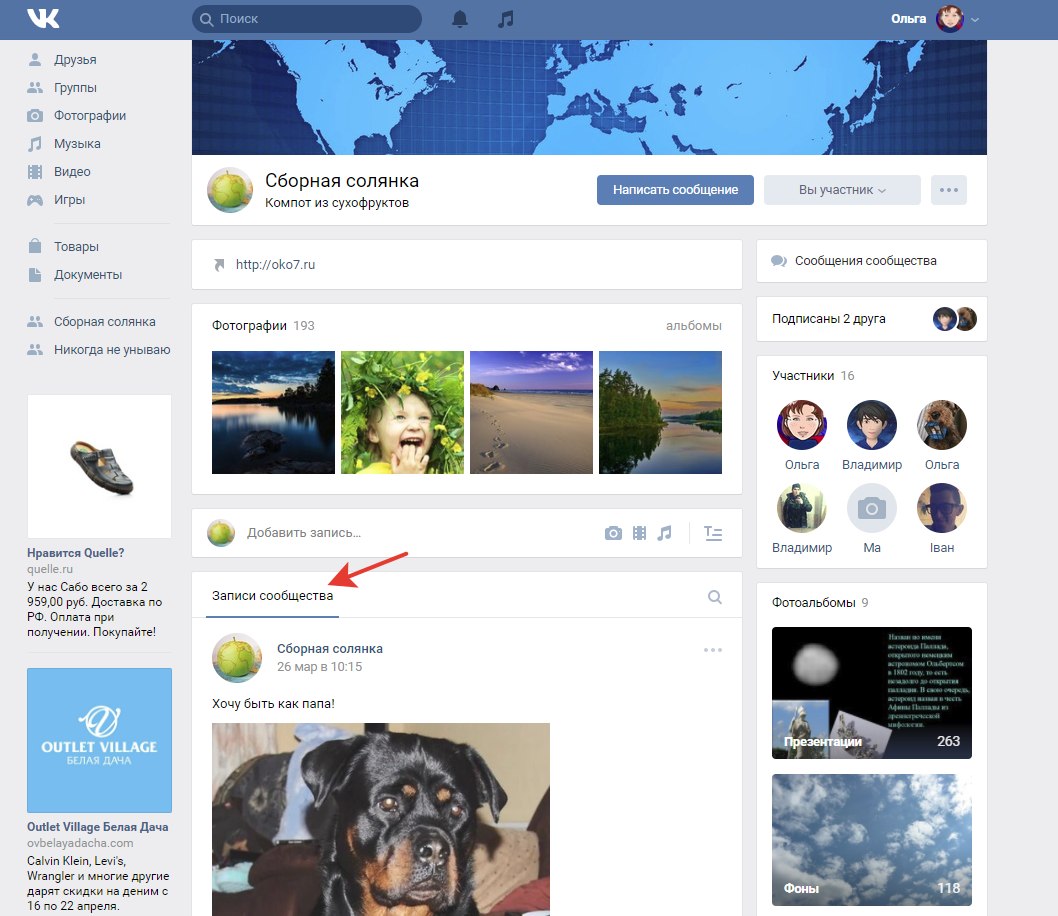 Но рано или поздно администрация удалит группу при выполнении очистки социальной сети от старых страниц.
Но рано или поздно администрация удалит группу при выполнении очистки социальной сети от старых страниц.
Продажа
Если в сообществе больше 5-10 тысяч участников, то его можно продать. Создателю потребуется:
- Найти покупателя.
- Договориться о цене.
- Получить деньги.
- Назначить покупателя администратором и передать ему все права по управлению.
- Выйти из группы.
Желательно договориться с покупателем о сохранении тематики. Тогда участники не начнут отписываться от группы и практически не заметят смены руководства сообщества.
Поделись статьей:
Похожие статьи
Как удалить свою группу в вк, если ты создатель. Как удалить группу вконтакте, которую я создал Как удалить группу в новом контакте
Очень часто пользователи социальной сети вконтакте сталкиваются с вопросом как удалить группу в контакте, которая стала им по различным причинам не нужна. Если вы также испытываете трудности с удалением группы, предлагаем вашему вниманию наглядную пошаговую инструкцию с прикрепленными изображениями, которые вы можете увеличить, кликнув по ним мышкой. Ничего сложного в этом нет и к концу статьи вы в этом убедитесь.
Если вы также испытываете трудности с удалением группы, предлагаем вашему вниманию наглядную пошаговую инструкцию с прикрепленными изображениями, которые вы можете увеличить, кликнув по ним мышкой. Ничего сложного в этом нет и к концу статьи вы в этом убедитесь.
Многие пользователи Вконтакте хотят попытать счастья: создают группы и пытаются их раскручивать, но не у всех это получается, отсюда появляется вопрос как удалить группу Вконтакте .
Известно, что удалить группу возможно только теоретически.
Полностью удалить группу невозможно, но можно:
- удалить всех членов группы
- ограничить доступ к ней
Так группа вроде и удаленна и существует на случай если вы захотите вернутся к ней.
Итак, давайте рассмотрим наиболее возможные способы ликвидации группы.
Что бы пресечь активность в группе нужно:
- Зайти на свою страничку
- Открыть список групп
- Найти сообщество, которое нужно удалить
- Очистите весь список членов группы
- Исключите себя из состава группы
- После чего появится предупреждение о том, что в группе не найдено участников.

- Сохраните все манипуляции:
- Вкладка «Информация» — «Сохранить»
- Далее ограничьте доступ в сообщество.
- Перейдите на главную страницу и нажмите на надпись «Покинуть группу»
- Подтвердите выход.
Пожалуй это самый реальный способ по удалению группы Вконтакте.
Второй более простой способ удаления группы
Необходимо переименовать группу например в названии написать «Группа не существует». И после этого подождите пока администрация соц. сети обратит на это внимание. Но возможно, что страница так и останется незамеченной.
Лучше всего уже при создании группы или сообщества ограничьте в него доступ, тогда вы сможете подтверждать членство каждого человека. Таким образом вы оградите свою группу от ненужных или нежелательных людей. Ведь множество участников не всегда полезно, т.к. они могут распространять спам и другую ненужную информацию.
Прежде чем удалить группу хорошо подумайте и взвесьте все за и против. Ведь закрыв группу вы можете потерять важные данные и контакты. А восстановить их вам не удастся!
Ведь закрыв группу вы можете потерять важные данные и контакты. А восстановить их вам не удастся!
Если вам помогла или понравилась данная статья, не забудьте поставить свой лайк , это поможет другим пользователям найти её быстрей. А я смогу узнать, что интересует вас больше всего, чтобы подготовить и написать еще больше интересных и полезных статей! С уважением, Вячеслав.
Почти все пользователи контакта зарегистрированы в различных группах, а некоторые даже создали свои. Если вы столкнулись с вопросом, что вам нужно удалить группу, но вы не знаете, как удалить группу в контакте, которую создал сам (то есть она ваша). Она может вам мешать на странице, либо по каким-то причинам она стала не нужна. Тогда читайте ниже, как правильно сделать эту операцию.
Прежде чем я начну рассказывать, как удалить свою группу в контакте, прочитайте немного полезной информации. Возможно, вы спешите с удалением группы из контакта? Допустим, вы создали группу для вашей фирмы, которая занимается продажей мебели в вашем городе, но решили закрыть бизнес и удалить группу. А вы не задумались, что эту группу можно продать своим конкурентам или использовать её для нового бизнеса, которым решили заниматься в будущем. На группах можно зарабатывать деньги, например, делать анонсы скидок, которые есть или будут в вашем городе. Также группу можно безвозмездно передать другому человеку, написав в группе, что отдадите её любому желающему.
А вы не задумались, что эту группу можно продать своим конкурентам или использовать её для нового бизнеса, которым решили заниматься в будущем. На группах можно зарабатывать деньги, например, делать анонсы скидок, которые есть или будут в вашем городе. Также группу можно безвозмездно передать другому человеку, написав в группе, что отдадите её любому желающему.
Чтобы выйти из группы, вы должны быть её администратором (руководителем). Если же вы хотите удалить группу лишь со своей страницы, заходите в неё и нажимаете по ссылке «Мои группы» в основном меню слева — в вертикальном списке. Справа нажимаете на группу, из которой хотите выйти.
Открывается нужная вам группа. В правом верхнем углу под аватаркой (картинкой группы) нажимаете на ссылку «Выйти из группы».
После этого появится предупреждение, в котором вас оповестят, что вы хотите покинуть группу. Для подтверждения, нажмите «Выйти из группы».
Все, вы больше не участник этой группы и она не будет отображаться на вашей странице.
Как за пару кликов удаляется группа в контакте
Если же вы хотите вовсе удалить группу, а именно, прекратить её существование в контакте, тогда это делается по -другому. Для этого входите в нужную группу (только в ту, администратором которой вы являетесь). В правом верхнем углу под аватаркой (главной картинкой группы) находите первую фразу «Управление сообществом» и нажимаете на эту ссылку.
Перед вами открывается список параметров, которые надо изменить.
Название группы пишете всякую абрукадабру, так как если удалим полностью, то невозможно будет сохранить изменения.
Удаляете «Описание сообщества».
Удаляете «Тематику», выделив её и нажав кнопку «Delete».
Удаляете название сайта в строчке «Веб-сайт».
В графе «Местоположение», выбираете «Не выбрана».
В пунктах «Стена», «Фотографии», «Видеозаписи», «Аудиозаписи», «Документы», «Обсуждения». «Материалы», везде ставите параметры — «Выключены» или «Выключена».
В пункте «Тип группы» выбираете «Закрытая».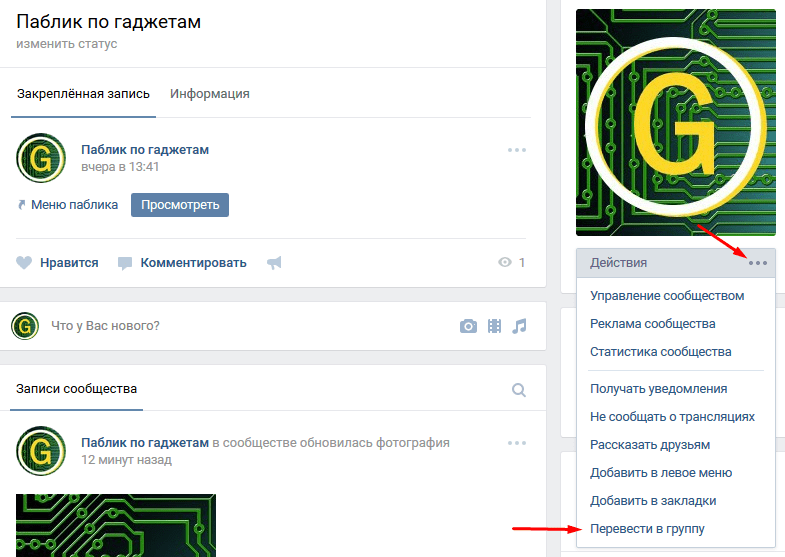
Не выходя из вкладки «Управление сообществом» нажимаете на графу «Участники» удаляете всех участников (себя в последнюю очередь).
Напротив фото каждого участника нажимаете на строчку «Удалить из сообщества».
Возвращаетесь в главное меню группы. Если не знаете, как это сделать – нажмите на название группы (оно находится слева вверху, рядом с иконкой сайта «Вконтакте»).
Вам осталось удалить только себя из группы.
В правом верхнем углу, под аватаркой находите ссылку «Выйти из группы», нажимаете на нее. Все, вы больше не являетесь участником группы, она автоматически удалится с вашей странички. В группе нет больше участников, она закрытая, значит, попасть в нее больше никто не сможет.
Теперь вы знаете, как удалить группу в контакте, если ты создатель. Как вы поняли, удаление группы из контакта фактически не состоялось, так как в контакте нет данной функции. Наверное, это сделано для безопасности руководителей групп. Ведь нет идеальной защиты, и если взломают страницу руководителя, то хакеры получают доступ к его группам. Тем самым могут удалить группу за несколько минут.
Ведь нет идеальной защиты, и если взломают страницу руководителя, то хакеры получают доступ к его группам. Тем самым могут удалить группу за несколько минут.
Пока пока!
Кто не понял, как удаляются группы в контакте, смотрите видео:
Кто-то только создаёт группу в социальной сети «Вконтакте», а кто-то, в это же самый момент, приходит к мысли, что собственноручно созданное сообщество совсем ни к чему, и его необходимо как можно быстрее удалить. Так устроен мир: течение времени и изменение интересов побуждает человека к новым действиям. Даже в поле цифровых технологий философия жизни неизменна. И Интернет — не исключение.
Итак, уважаемый читатель, если вы относитесь ко второй категории владельцев групп в соцсети «В контакте», то есть хотите предать забвению продукт социальной деятельности, который кропотливо создавали дни, месяцы, а может даже и годы, тогда эта инструкция для вас. Решили удалить группу В контакте — значит так тому и быть.
Как удалить большую группу?
Труд, несомненно, облагораживает человека, только вот если он во благо. Это к тому, что, если в сообществе, к примеру, 2 тыс. участников, сотни фотографий, десятки видеороликов и множество форумных «веток», избавляться от созданной группы своими силами не совсем целесообразно, хотя в принципе и возможно.
Это к тому, что, если в сообществе, к примеру, 2 тыс. участников, сотни фотографий, десятки видеороликов и множество форумных «веток», избавляться от созданной группы своими силами не совсем целесообразно, хотя в принципе и возможно.
Не спешите засучивать рукава! Для начала попробуйте обратиться в техподдержку «Вконтакте». Уж поверьте у администраторов социальной сети, куда больше возможностей, чем у рядового пользователя. Справедливо будет предположить, что для того чтобы полностью удалить организованное вами сообщество, им понадобиться нажать всего лишь одну кнопку (образно говоря).
- Зайдите в свой аккаунт «В контакте».
- Кликните на страничке в горизонтальном меню по разделу «Помощь».
- Под надписью «Здесь Вы можете сообщить…» впишите в поле просьбу об удалении собственной группы. Своё волеизъявление излагайте предельно кратко и чётко. Например: «Пожалуйста, удалите мою группу (+ ссылка на неё)».
Если админы «Вконтакте» будут благосклонны к вам, то бишь откликнутся на вашу просьбу, от группы скоро и след простынет.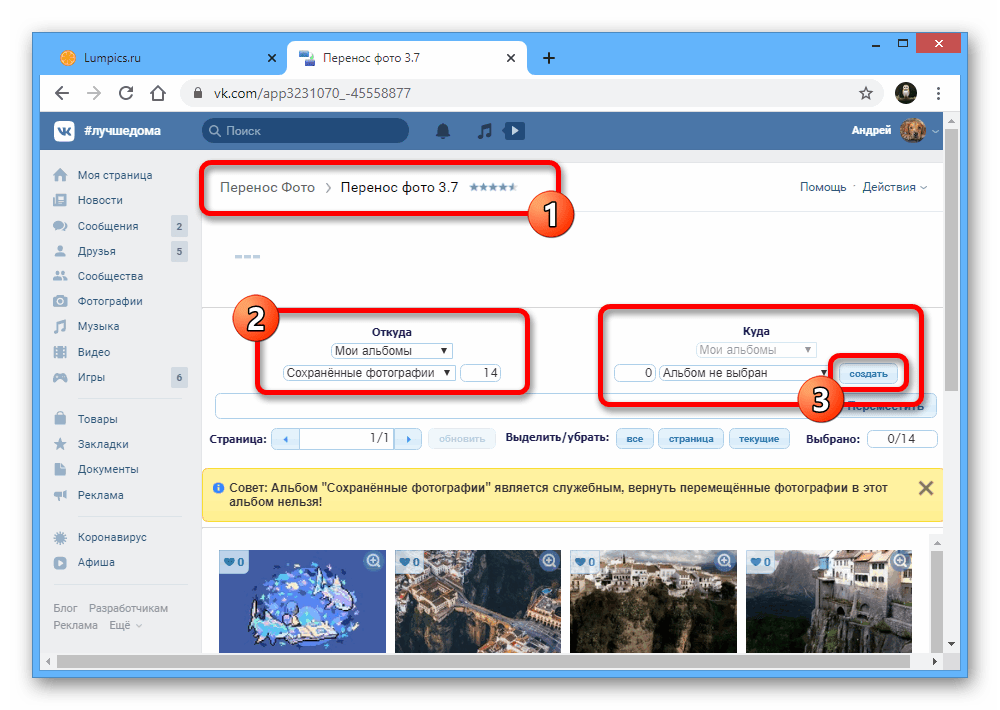 И не нужно вам будет больше голову ломать как удалить группу В контакте — останутся от неё лишь воспоминания — только и всего.
И не нужно вам будет больше голову ломать как удалить группу В контакте — останутся от неё лишь воспоминания — только и всего.
Ну, а ежели ваши «мольбы» услышаны не будут, используйте способ описанный ниже.
Как самостоятельно удалить группу «Вконтакте»
Полагаться на собственные силы — хорошая черта. Захотел — создал, захотел — разрушил, если под силу конечно. Другими словами говоря, если у вас сообщество небольших размеров, его можно удалить посредством исключительно своих усилий, не прибегая к посторонней, а уж, тем более, потусторонней помощи.
1.Зайдите на свою страницу «В контакте», перейдите в группу, которую необходимо удалить.
2. Перед тем, как удалить группу В контакте, необходимо убрать из неё весь контент: фотоальбомы, документы, видеозаписи, ссылки, обсуждения и т.д.
Совет! Перед удалением контента визуально просмотрите его. Возможно среди загруженного материала найдётся информация, которая представляет для вас ценность (фото, видео, текстовые файлы, цифровые копии pdf).
Её можно без проблем скачать с сервера VK при помощи специальных программ, а также браузерных приложений (аддонов).
3. На главной странице группы в правой панели (под аватаркой), зайдите в раздел «Управление сообществом».
4. Откройте вкладку «Информация».
5. Отключите отображение контента на стене сообщества. Напротив каждого элемента («Фотографии», «Видеозаписи» и т.д.) установите настройку «Выключены».
6. В графе «Тип группы» укажите «Частная».
8. В этом же разделе (Управление сообществом) перейдите на вкладку «Участники». И удалите всех участников (кнопка «Удалить из сообщества» напротив аватарки). Если у вас были помощники-администраторы, кликните подраздел «Руководители», и таким же образом освободите их от своих обязанностей — администрирования группы.
Внимание! Ни в коем случае не удаляйте себя из группы на данном этапе, иначе вы лишитесь прав администратора и, соответственно, не сможете убрать её из соцсети.
9. После того как лист участников будет очищен, ещё раз проверьте настройки, а затем удалите себя из сообщества. Для этого кликните в функциональном меню (правая панель под аватаркой) «Выйти из группы».
10. Перейдите на свою страницу «Вконтакте» и откройте «Мои группы». Если процедура удаления была выполнена правильно, сообщество в списке групп будет отсутствовать. Также попробуйте найти группу посредством внутреннего поиска социальной сети; система должна сообщить, что такого сообщества нет.
Вот и все дела! Теперь ваша некогда горячо любимая, а может и не очень любимая группа в соцсети «Вконтакте» благополучно ушла в небытие.
Удачи и приятного пребывания в Интернете! Кто знает, может после удаления этой группы, вы создадите новую — ещё лучше прежней — красочней и интереснее.
Безоблачного настроения, искатели новой актуальной информации!
Со страниц блога сегодня вы узнаете, как удалить группу ВКонтакте. Это процесс гораздо более простой и быстрый, чем.
Распространена ситуация, когда прежде актуальное сообщество становится ненужной обузой. Поскольку ВКонтакте не предоставил пользователям специальной функции удаления сообществ, встает очевидный вопрос – как же удалить группу, которую я создал?
Советую рассмотреть другие варианты помимо удаления, поскольку в развитие и создание паблика вкладываются такие ценные ресурсы, как время, усилия, внимание. По сути, вы собираетесь стереть этот концентрат своей созидательной силы. Возможно, лучше конвертировать его во что-то другое.
Передача управления
Можно передать права людям, которые заинтересованы в дальнейшем развитии созданного. Таким образом, затраченные вами усилия не уйдут “в никуда”, что приятно.
Смена направления
Если перестала быть актуальной тематика или деятельность, то можно просто их сменить. Да, от вас уйдет немало подписчиков, но будут и те, которые останутся.
Продажа
Отличный вариант, если участников достаточно много (от 1 000 человек), продать сообщество заинтересованным лицам.
Я не создатель – каковы варианты?
Допустим, вы твердо решили избавиться от ненужного сообщества. Сразу отвечу на распространенный вопрос – можно ли удалить его, если я не создатель и не обладаю правами администратора?
Нет, в таком случае ничего сделать нельзя.
ВКонтакте позаботился о защите владельцев: если создатель выходит из группы, он может вернуться в нее, и его права автоматически восстановятся. Даже если она закрытого или частного типа, исключений нет.
Удаление паблика
Если вы управляете пабликом, сначала придется перевести созданную страницу в группу.
Это делается так.
Шаг 1. Заходите на свою страницу в ВК, нажимаете на вкладку “Группы”.
Шаг 2. Перемещаетесь в раздел “Управление” и ищете нужное сообщество в открывшемся списке. Заходите в него.
Шаг 3. Под аватаркой нажимаете на три точки, которые разворачивают меню допустимых действий. Самая последняя опция – “Перевести в группу”. Смело нажимайте.
Шаг 4. Изучаем уведомление от сайта о переводе страницы. Вы сможете это сделать не чаще, чем раз в 30 дней. Соглашаемся.
Шаг 5. Готово. Надпись под аватаркой вместо “Вы подписаны” должна измениться на “Вы участник”.
Теперь можно ликвидировать ваше сообщество. Для этого следуйте дальнейшим инструкциям.
Помощь технической поддержки
Обладателям многотысячных пабликов я очень советую при твердом желании быстро и навсегда стереть свое творение, обратиться сперва в поддержку ВК.
Просто откройте вкладку “Помощь” и коротко, убедительно, лаконично попросите вам помочь с этой проблемой. Если администраторы пойдут навстречу, вы сможете сэкономить массу драгоценного времени.
Этапы удаления сообщества вручную
Этап 1. Заходим в группу, которую нужно удалить.
Этап 2. Очищаем поле контактов – для этого нажмите на раздел с соответствующим названием справа под аватаркой. Далее нажмите на крестик напротив каждого контакта, чтобы удалить.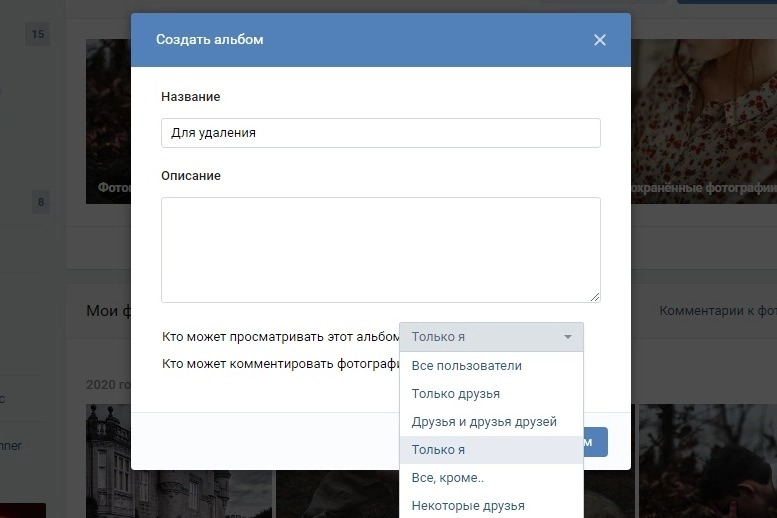
Этап 3. Снова нажимаем на три точки под аватаркой, в выпавшем списке выбираем “Управление сообществом”.
Этап 4. Попадаем в основной раздел настроек. Здесь первым делом изменяем тип – на “Частная”.
Это делается для того, чтобы никто не мог в нее попасть или подать заявку на вступление. До того, как произойдет полное исчезновение из системы, сообщество будет для вас видимым, так как вы являетесь его создателем.
Если вы сохраните ссылку на свое сообщество и после всех манипуляций перейдете по ней, сможете в этом убедиться. Для всех остальных людей группа не будет видна и полностью исчезнет как из поиска ВК, так и из поисковых систем Яндекса и Гугла.
Этап 5. Теперь очищаем содержимое. Если материала неимоверное количество – пропускайте этот этап, поскольку он не ключевой, но ускоряет процесс удаления. Удалять лучше все – альбомы, музыку, записи на стене, аватарку, обложку, документы, видео.
Этап 6. Участники. Их придется удалять вручную, именно поэтому при тысячах подписчиков стоит хотя бы попытаться привлечь администрацию ВКонтакте. Или, как вариант, передать владение кому-то другому.
Их придется удалять вручную, именно поэтому при тысячах подписчиков стоит хотя бы попытаться привлечь администрацию ВКонтакте. Или, как вариант, передать владение кому-то другому.
Заходим снова в “Управление сообществом”, перемещаемся на вкладку “Участники”. Напротив каждого имени жмите крестик, чтобы удалить человека. Если помимо вас есть другие администраторы, то сперва понадобится лишить их прав, нажав на кнопку “Разжаловать”, а затем на обычный крестик.
Этап 7. После того, как в сообществе остались только вы, она чиста от лишней информации и является закрытой от посторонних глаз, остается финальный акт – покидайте группу и больше в нее не возвращайтесь. Сохраните ссылку на страницу сообщества, если хотите отследить, когда оно пропадет окончательно.
Удаление с телефона
Все этапы по ликвидации группы можно успешно и быстро произвести через телефон. В мобильной версии слегка отличается интерфейс и расположение элементов, но в остальном все так же.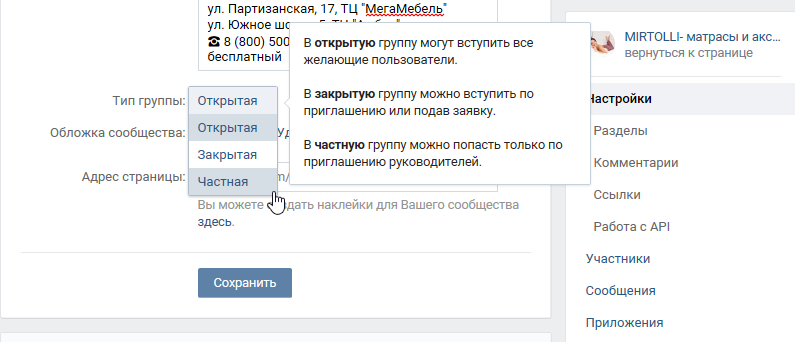
Чтобы открыть меню управления, нажимаете на значок шестеренки и далее по пунктам, описанным выше.
Заключение
Теперь вы обладаете информацией, как удалить свое сообщество ВК. Это знание непременно пригодится вам в дальнейшем, если вы часто имеете дело с данной соцсетью. Но помните, что помимо удаления, есть другие способы, как распорядиться созданным когда-то пабликом.
На этом все, цените свои усилия, мыслите шире и пусть вам сопутствует удача!
В настоящее время различные сообщества и группы в социальной сети «ВК» пользуются большой популярностью и востребованностью. Дело в том, что благодаря им многие раскручивают свои группы и зарабатывают на них деньги.
К сожалению, не у всех есть время и тем более, деньги на то, что развить сообщество. По этой причине многие пользователи решаются на его удаление. Но как удалить сообщество в «Вконтакте»? Сейчас и поговорим.
Как удалить сообщество во Вконтакте?
Прежде, чем удалять ваше детище, подумайте, а точно ли вы этого хотите.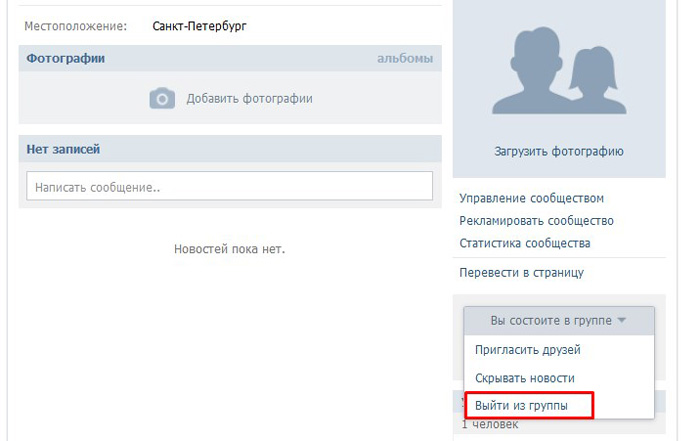 Ведь не у всех все получается с первого раза. Тем более, на развитие любой группы уходит достаточно много времени. Если вы твердо уверены в том, что хотите раз и навсегда распрощаться с сообществом, то в таком случае приступаем к основным действиям.
Ведь не у всех все получается с первого раза. Тем более, на развитие любой группы уходит достаточно много времени. Если вы твердо уверены в том, что хотите раз и навсегда распрощаться с сообществом, то в таком случае приступаем к основным действиям.
В верхней части экрана вы найдете пункт «Управление». Нажав, на ее перед вами появится ваше сообщество.
Зайдите в него и выберите раздел «Управление сообществом», который находится в правой части вашего экрана.
Затем вам потребуется удалить всю информацию, которая есть в сообществе. То есть, в настройках выберите вариант «Выключены», а тип сообщества сделаете «Закрытым», а если хотите, то можно выбрать «Частная». Как вам будет удобно. После всех, проделанных действий, сохранитесь.
Затем если в вашей группе были участники, то вы должны удалить каждого, кто там есть. Находится раздел «Участники» в настройках. После того как вы удалите всех, останется только владелец.
Закончив со всем этим, нажмите на кнопку «Выйти из группы», которая тоже находится сбоку.
После проделанных действий данное сообщество будет ликвидировано. Теперь вы знаете, как удалить сообщество в ВК, если ты создатель.
Как создать группу или сообщество?
Если в верхней части статьи, мы говорили о том, как удалить сообщество, которое сам создал, то в данном разделе мы поговорим о том, как его открыть. Приступаем!
После того вы зашли на свою страницу, необходимо зайти в раздел «Группы».
В верхнем углу экрана выбрать пункт «Создать сообщество».
Перед вами появится уведомление, в котором вы должны выбрать тематику вашего сообщества.
Определившись с тематикой, необходимо будет подумать над названием сообщества. Выбрать статьи какого формата будут опубликовываться в группе и т.д. После того как вы заполнили все поля, нажмите на кнопку «Создать сообщество». После этого появится окно, в котором вам постараются помочь создать интересный и необычный контент.
Инструкция
- Итак, после того как сообщество было создано, необходимо добавить к нему фотографию, то есть аватара;
- Потом добавить описание;
- Чтобы участники поняли, о чем ваше новое детище, нужно опубликовать хотя бы несколько публикаций;
- После этого зайти в раздел «Управление сообществом», которое находится в правом углу экрана;
- Чтобы у вас появились первые участники, нужно об этом рассказать.
 А кто может быть, лучше чем ваши друзья? Поделитесь ссылкой, а они поделятся ею со своими друзьями;
А кто может быть, лучше чем ваши друзья? Поделитесь ссылкой, а они поделятся ею со своими друзьями; - Ну, а когда вы закончите, то пригласите своих знакомых, друзей и даже подписчиков.
Теперь вы знаете, как не только удалить сообщество, но и как его создать. Как вы возможно, заметили, все эти действия не отнимут у вас много времени. Надеемся, что данная статья сумела вам помочь.
Привет, друзья! В этой не большой статье я расскажу про удаление своей группу ВКонтакте. Сразу забегая вперед скажу, что полностью сообщество удалить не получится, она будет существовать до тех пор, пока её не удалит администрация. Но чтобы администрация занялась этим процессом, потребуется сделать определенные действия, о которых мы сейчас и поговорим.
Что требуется сделать, чтобы удалить удалить сообщество в ВКонтакте ?
2. После этого, заходим в «Мои группы» и ищем свою.
3. Как найдете, зайдите в её.
4. Теперь заходим во вкладку «Управление сообществом».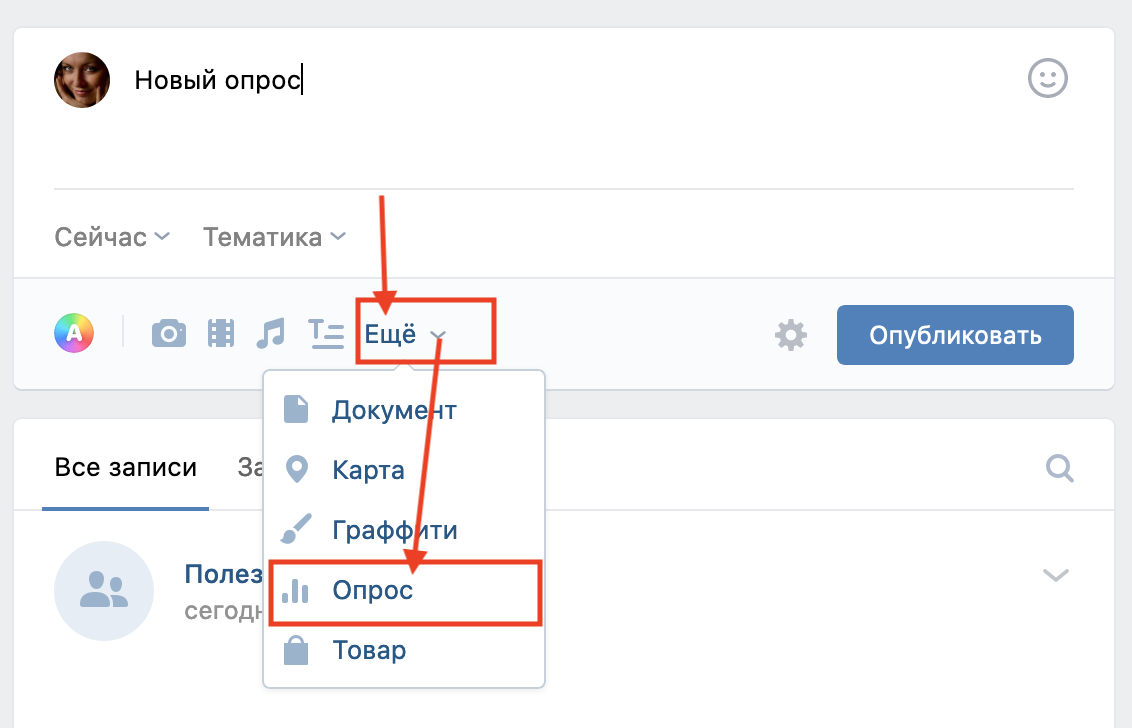
5. Во вкладке «Информация», выставляем следующие:
- Стена: Закрытая;
- Фотографии: Ограниченные;
- Видеозаписи, Аудиозаписи, Документы, Обсуждения, Материалы, ставим «Выключены»;
- Тип группы: Закрытая или частная.
6. После того как выставите такие же параметры, переходим во вкладку «Участники», и удаляем всех участников до единого, кроме себя.
7. В вашем сообществе остался только один участник, и это вы. Теперь требуется и вам выйти из её. На главной странице, нажимаем на вкладку «Вы состоите в группе», после чего вылезет дополнительное меню, в котором нажмите «Выйти из группы».
Как я говорил в самом начале статьи, эти действия не удаляют полностью группу, её должна стереть администрация, а на это может потребоваться определенное время. Точно сколько нужно времени я не знаю, всегда по разному.
Если же невтерпеж, и хотите как можно быстрее удалить её, то можно написать в службу поддержки ВК, и попросить администрацию сделать это как можно быстрее. Если будете обращаться в службу поддержки, то ни в коем случаи не выходите из сообщества, чтобы администрация видела, что вы являетесь создателем, и тогда ваша просьба является так сказать законной. Но опять же, этот способ мной лично не проверялся, поэтому не скажу, рабочий он или же нет. Если кто проверит, то пожалуйста отпишитесь в комментариях, что получилось.
Если будете обращаться в службу поддержки, то ни в коем случаи не выходите из сообщества, чтобы администрация видела, что вы являетесь создателем, и тогда ваша просьба является так сказать законной. Но опять же, этот способ мной лично не проверялся, поэтому не скажу, рабочий он или же нет. Если кто проверит, то пожалуйста отпишитесь в комментариях, что получилось.
Доброго времени суток, мои дорогие друзья. С вами снова Дмитрий Костин и сегодня я хотел бы затронуть еще одну довольно важную тему социальной сети вконтакте. Дело в том, что бывают случаи, когда человек создает сообщество, а затем по каким-то причинам просто перестает ее вести. И по хорошему такие ненужные группы надо удалять, но как это сделать, ведь подобной кнопки ни в одном из меню сообщества не встречается?
Легко, а вот удалить ее — это уже будет посложнее. Да, конкретного способа стереть сообщества с лица земли с помощью нажатия одной кнопки нет, но тем не менее существует способ как удалить группу вконтакте которую сам создал.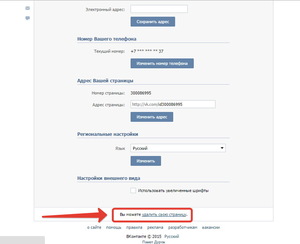 Причем этот способ и является официальным. Готовы? Тогда поехали!
Причем этот способ и является официальным. Готовы? Тогда поехали!
- Прежде всего, если у вас публичная страница, то вам обязательно нужно перевести ее в группу. Как это сделать? Да очень просто. Нажмите на многоточие (меню «Действия»
) под аватаркой сообщество, затем из выпадающего списка выберите «Перевести в группу». А дальше вам потребуется подтвердить перевод с помощью кода, высланного вам в СМС на номер мобильника. Всё.
- Далее идите снова в настройки (в меню «Действия» ), только теперь выберите пункт «Управление сообществом» .
- Там вам нужно будет стереть описание, убрать тематику, сайт и желательно сменить название на «Удалено»
или что-нибудь в этом духе.
- Теперь спускайтесь ниже и все параметры (Стена, фотографии, аудиозаписи, видеозаписи и т.д.) меняйте на «Выключено»
, а тип грyппы ставьте «Частная»
. Частный тип — это основная причина, почему мы должны были переводить паблик в группy. Теперь никто не сможет найти и взаимодействовать с этой группой.

- Если у вас немного участников, то удалите их всех. А если их достаточно больше количество, то можете оставить как есть. Ничего страшного. Конечно есть разные программы и скрипты для массового удаления людей, но это вы будете использовать на свой страх и риск. Если было легко, то здесь это будет несколько сложнее.
- Конечно же обязательно уберите аватар сообщeства.
- А теперь самое главное. Удалитесь из группы сами. Да, просто нажмите «Выйти из сообщества»
. После этого вам покажется табличка, мол вы админ и если выйдете, то грyппой больше управлять не сможете. Несмотря на это предупреждение удаляйтесь.
По-хорошему всё. В списке ваших сообществ этой гpуппы не будет, по поиску вы ее также не найдете, так как поставив частный тип вы скрыли ее от людских глаз, и доступна она только лишь по ссылке.
Так как теперь не будет администратора, описания, все будет отключено и не будет никакой активности, то администрация удалит эту группу с глаз долой как ненужную. А то, что вы ее еще и переименовали в удаленную ускорит данный процесс.
А то, что вы ее еще и переименовали в удаленную ускорит данный процесс.
Ну пожалуй хватит. Больше вас этот вопрос волновать не должен). Надеюсь, что моя сегодняшняя статья вам понравилась. Если это так, то не забывайте делиться статьей в социальных сетях, а также подписываться на обновления моего блога. Ну а я с вами на сегодня прощаюсь. Жду вас снова. Пока-пока!
С уважением, Дмитрий Костин.
Почти все пользователи контакта зарегистрированы в различных группах, а некоторые даже создали свои. Если вы столкнулись с вопросом, что вам нужно удалить группу, но вы не знаете, как удалить группу в контакте, которую создал сам (то есть она ваша). Она может вам мешать на странице, либо по каким-то причинам она стала не нужна. Тогда читайте ниже, как правильно сделать эту операцию.
Прежде чем я начну рассказывать, как удалить свою группу в контакте, прочитайте немного полезной информации. Возможно, вы спешите с удалением группы из контакта? Допустим, вы создали группу для вашей фирмы, которая занимается продажей мебели в вашем городе, но решили закрыть бизнес и удалить группу. А вы не задумались, что эту группу можно продать своим конкурентам или использовать её для нового бизнеса, которым решили заниматься в будущем. На группах можно зарабатывать деньги, например, делать анонсы скидок, которые есть или будут в вашем городе. Также группу можно безвозмездно передать другому человеку, написав в группе, что отдадите её любому желающему.
А вы не задумались, что эту группу можно продать своим конкурентам или использовать её для нового бизнеса, которым решили заниматься в будущем. На группах можно зарабатывать деньги, например, делать анонсы скидок, которые есть или будут в вашем городе. Также группу можно безвозмездно передать другому человеку, написав в группе, что отдадите её любому желающему.
Чтобы выйти из группы, вы должны быть её администратором (руководителем). Если же вы хотите удалить группу лишь со своей страницы, заходите в неё и нажимаете по ссылке «Мои группы» в основном меню слева — в вертикальном списке. Справа нажимаете на группу, из которой хотите выйти.
Открывается нужная вам группа. В правом верхнем углу под аватаркой (картинкой группы) нажимаете на ссылку «Выйти из группы».
После этого появится предупреждение, в котором вас оповестят, что вы хотите покинуть группу. Для подтверждения, нажмите «Выйти из группы».
Все, вы больше не участник этой группы и она не будет отображаться на вашей странице.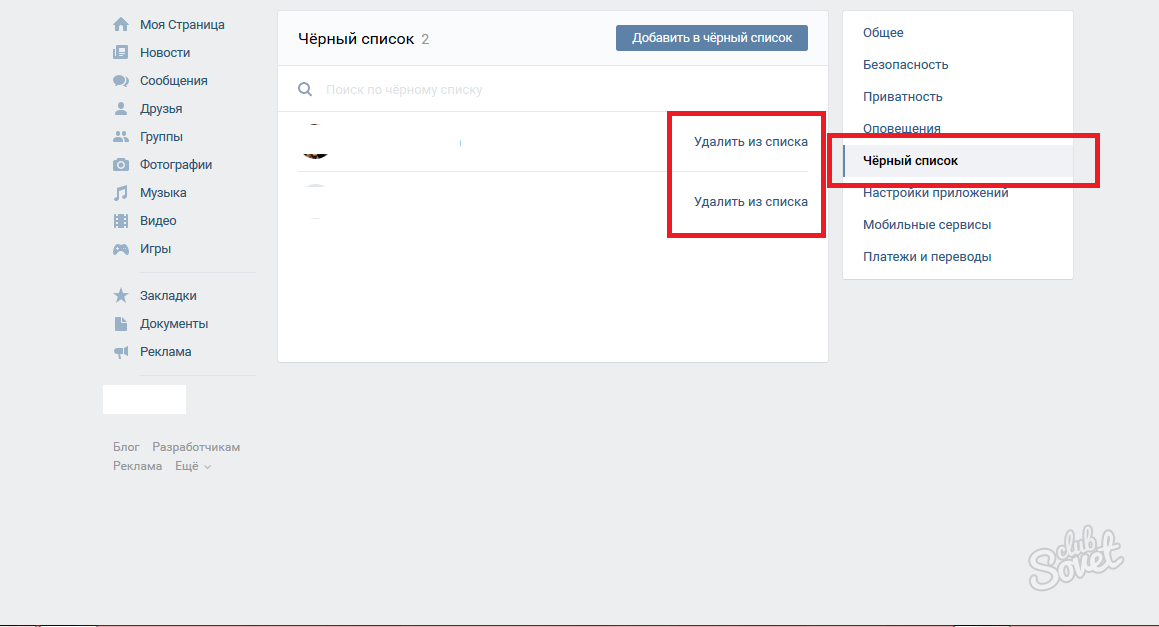
Как за пару кликов удаляется группа в контакте
Если же вы хотите вовсе удалить группу, а именно, прекратить её существование в контакте, тогда это делается по -другому. Для этого входите в нужную группу (только в ту, администратором которой вы являетесь). В правом верхнем углу под аватаркой (главной картинкой группы) находите первую фразу «Управление сообществом» и нажимаете на эту ссылку.
Перед вами открывается список параметров, которые надо изменить.
Название группы пишете всякую абрукадабру, так как если удалим полностью, то невозможно будет сохранить изменения.
Удаляете «Описание сообщества».
Удаляете «Тематику», выделив её и нажав кнопку «Delete».
Удаляете название сайта в строчке «Веб-сайт».
В графе «Местоположение», выбираете «Не выбрана».
В пунктах «Стена», «Фотографии», «Видеозаписи», «Аудиозаписи», «Документы», «Обсуждения». «Материалы», везде ставите параметры — «Выключены» или «Выключена».
В пункте «Тип группы» выбираете «Закрытая».
Не выходя из вкладки «Управление сообществом» нажимаете на графу «Участники» удаляете всех участников (себя в последнюю очередь).
Напротив фото каждого участника нажимаете на строчку «Удалить из сообщества».
Возвращаетесь в главное меню группы. Если не знаете, как это сделать – нажмите на название группы (оно находится слева вверху, рядом с иконкой сайта «Вконтакте»).
Вам осталось удалить только себя из группы.
В правом верхнем углу, под аватаркой находите ссылку «Выйти из группы», нажимаете на нее. Все, вы больше не являетесь участником группы, она автоматически удалится с вашей странички. В группе нет больше участников, она закрытая, значит, попасть в нее больше никто не сможет.
Теперь вы знаете, как удалить группу в контакте, если ты создатель. Как вы поняли, удаление группы из контакта фактически не состоялось, так как в контакте нет данной функции. Наверное, это сделано для безопасности руководителей групп. Ведь нет идеальной защиты, и если взломают страницу руководителя, то хакеры получают доступ к его группам. Тем самым могут удалить группу за несколько минут.
Ведь нет идеальной защиты, и если взломают страницу руководителя, то хакеры получают доступ к его группам. Тем самым могут удалить группу за несколько минут.
Пока пока!
Кто не понял, как удаляются группы в контакте, смотрите видео:
Как удалить группу в Фейсбук, которую создал сам
Если вы ранее создали какое-нибудь сообщество, а через некоторое время у вас возникла необходимость его удалить, то в социальной сети Фейсбук это можно осуществить. Правда, для этого нужно приложить немного усилий, так как кнопки «Удалить группу» попросту нет. Разберемся во всем по порядку.
Удаление созданного вами сообщества
Если вы являетесь создателем определенной группы, значит, по умолчанию у вас есть права администратора, которые понадобятся для того, чтобы прекратить существование необходимой страницы. Процесс удаления можно разделить на несколько шагов, которые мы по очереди рассмотрим.
Шаг 1: Подготовка к удалению
Естественно, в первую очередь вам необходимо зайти на свою личную страницу, с которой вы создавали группу или являетесь там администратором. На главной странице Фейсбук введите логин и пароль, после чего осуществите вход.
На главной странице Фейсбук введите логин и пароль, после чего осуществите вход.
Теперь откроется страница с вашим профилем. В левой части находится раздел «Группы», куда вам необходимо перейти.
Перейдите с вкладки «Интересное» на «Группы», чтобы увидеть список сообществ, в которых вы состоите. Найдите необходимую страницу и перейдите на нее, чтобы начать процедуру удаления.
Шаг 2: Перевод сообщества в статус секретного
Следующим шагом вам необходимо нажать на значок в форме многоточия, чтобы открыть дополнительные возможности управления. В данном списке вам необходимо выбрать «Редактировать настройки группы».
Теперь во всем списке вы ищете раздел «Конфиденциальность» и выбираете «Изменить настройки».
Далее вам необходимо выбрать пункт «Секретная группа». Таким образом, найти и просматривать данное сообщество смогут только его участники, а вступление будет доступно только по приглашению администратора.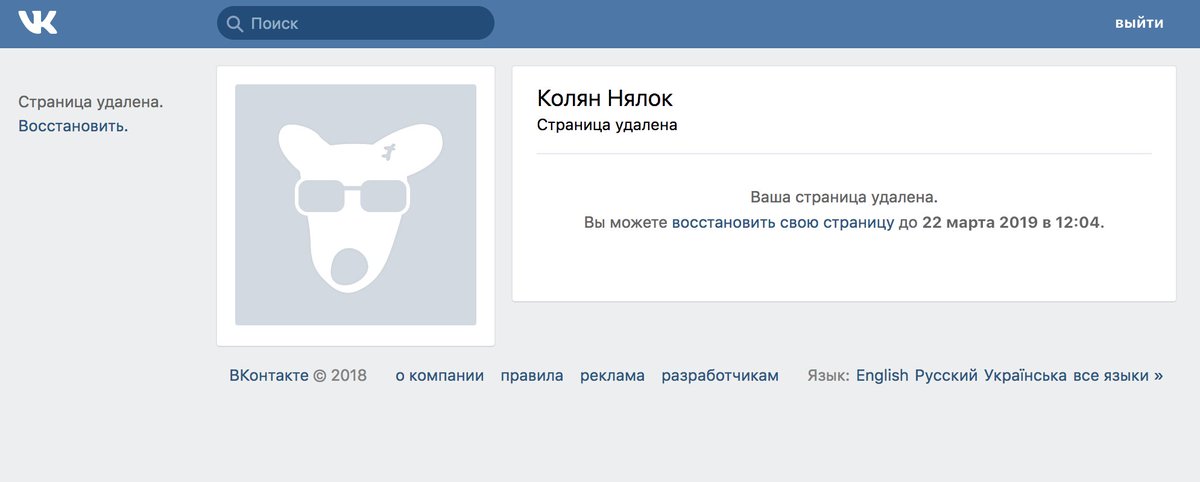 Это необходимо сделать, чтобы никто больше не смог найти эту страницу в дальнейшем.
Это необходимо сделать, чтобы никто больше не смог найти эту страницу в дальнейшем.
Подтвердите свое действие, чтобы изменения вступили в силу. Теперь можно переходить к следующему шагу.
Шаг 3: Удаление участников
После перевода группы в статус секретной можно приступить к удалению участников. К сожалению, нет возможности удалить всех сразу, придется проворачивать данную процедуру с каждым. Перейдите в раздел «Участники», чтобы начать удаление.
Выберете необходимого человека и нажмите на шестеренку возле него.
Выберете пункт «Исключить из группы» и подтвердите свое действие. После удаления всех участников, в последнюю очередь исключите себя.
Если вы являетесь последним участником, то ваш уход из сообщества автоматически удалит его.
Обратите внимание, если вы просто покинете группу, то она не удалится, поскольку там останутся еще участники, даже если нет администраторов. Просто через некоторое время позиция администратора будет предлагаться остальным активным участникам. Если вы случайно покинули сообщество, то попросите оставшихся администраторов отправить вам приглашение, чтобы вы снова могли присоединиться и продолжить процесс удаления.
Если вы случайно покинули сообщество, то попросите оставшихся администраторов отправить вам приглашение, чтобы вы снова могли присоединиться и продолжить процесс удаления.
Опишите, что у вас не получилось. Наши специалисты постараются ответить максимально быстро.
Помогла ли вам эта статья?
ДА НЕТКак назначить нового владельца группы Вконтакте?
Вчера Вконтакте появилась возможность передавать права на владение группы любому пользователю. Должность Создатель сообщества заменили на Владелец. Владелец обладает безграничными полномочиями и может делать с группой все что хочет. Фактически владелец является хозяином группы, как в прошлом создатель, только теперь создателей (владельцев) можно менять. Мой долг рассказать, как передавать права на группу Вконтакте другому пользователю и какие ограничения повлияют на отсутствие смены владельца сообщества.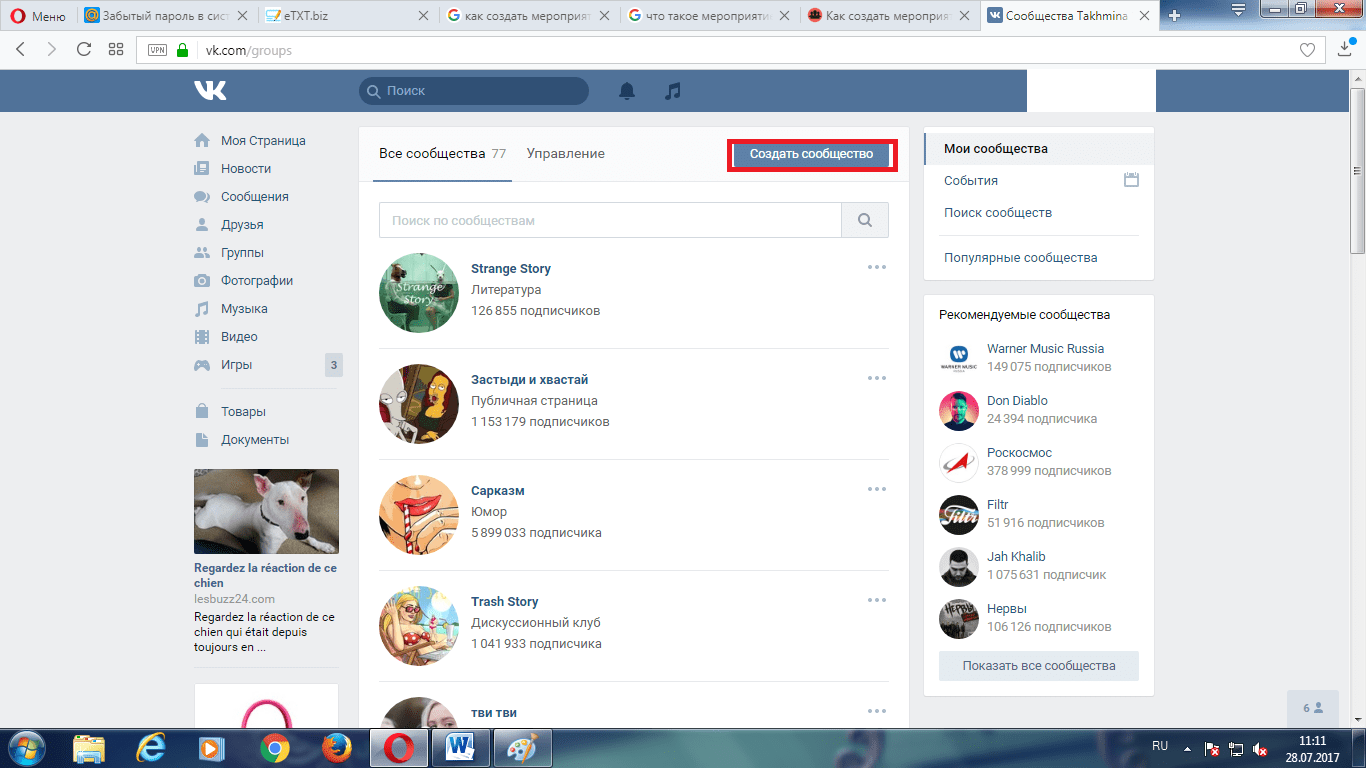
Как сменить владельца сообщества?
Основные требования при назначении нового владельца следующие:
- меньше 100 тысяч подписчиков
- вы — создатель группы
- владелец не менялся последние 2 недели
- не было замечено подозрительной активности по смене хозяина профиля текущего владельца
Итак, вы хотите отдать свою группу другому пользователю, и все вышеописанные пункты соблюдены. Что дальше? Заходим в Управление сообществом (как туда попасть, подробно описано здесь). Выбираем раздел Участники. Новый владелец обязательно должен быть среди подписчиков группы. Ищем его.
Обязательно данный человек должен иметь должность Администратор! Группу можно передать только администратору. После нажатия Редактировать в диалоговом окне жмем на Назначить руководителем.
Внимательно читаем предупреждения при смене владельца:
Существует возможность в течении 2 недель вернуть себе статус хозяина обратно, если вы вдруг передумали лишаться полного управления группы. По истечению этого срока сами вы не сможете снова стать владельцем сообщества. Для подтверждения процесса вы должны иметь доступ к номеру телефона, привязанного к вашей странице. На него придет код.
По истечению этого срока сами вы не сможете снова стать владельцем сообщества. Для подтверждения процесса вы должны иметь доступ к номеру телефона, привязанного к вашей странице. На него придет код.
Все, вы становитесь администратором, а владелец теперь другой.
Как вернуть сообщество Вконтакте обратно
У вас есть 2 недели, чтобы вернуть себе группу Вконтакте. Информация о передачи статуса Владелец доступна в разделе Последних уведомлений.
Жмем на ссылку и в диалоговом окне возвращаем себе группу по нажатию кнопки.
Данные действия упрощают продажу сообществ Вконтакте, однако администрация все равно выступает против торговли группами, поэтому полностью снимает с себя ответственность за плохие последствия.
Как узнать кто админ группы Вконтакте если он скрыт
Как узнать кто админ группы Вконтакте если он скрыт
Когда пользователь интересуется, как узнать админа группы в ВК, если он скрыт, ему нужны точные и четкие инструкции. В данный момент существует несколько способов сделать это. Однако они срабатывают далеко не всегда. Главная причина в том, что неразглашение данных позволяет вести скрытое наблюдение за жизнью паблика, выполняя свои функции, но избегая потока сообщений с всевозможным спамом, просьбами и предложениями. Это особенно актуально для некоммерческих групп и пабликов.
В данный момент существует несколько способов сделать это. Однако они срабатывают далеко не всегда. Главная причина в том, что неразглашение данных позволяет вести скрытое наблюдение за жизнью паблика, выполняя свои функции, но избегая потока сообщений с всевозможным спамом, просьбами и предложениями. Это особенно актуально для некоммерческих групп и пабликов.
Узнаем админа, если контакты открыты
Начнем с простого. Вот краткая инструкция, позволяющая найти администратора группы при открытых контактах:
- Со своего аккаунта войти в сообщество. В правой части экрана найти блок «Контакты», где администраторы и создатель группы публикует ссылки на свои профили. Кликнуть по этому блоку.
- Просмотреть указанные контакты. Под каждым именем здесь указана должность. Осталось отыскать администратора, и задача выполнена!
Внимание! Данный способ работает в 100% случаях. Разумеется, если блок «Контакты» открыт для участника.

Поиск скрытого администратора по обсуждениям
Сразу скажем о том, что найти скрытого админа данным способом — задача не из легких. Дело в том, что социальная сеть ВКонтакте твердо стоит на позиции неразглашения конфиденциальной информации, которую пользователи посчитали нужным скрыть. Однако при должном терпении и упорстве это всё же можно сделать.
Итак, инструкция такова:
- Войти в аккаунт ВК и через меню найти нужную группу. Войти в неё.
- В правой части экрана найти блок «Обсуждения». Перейти в него.
- Кликнуть по любому обсуждению и скопировать содержание адресной строки в браузере. Сохранить ссылку можно и так: находясь в блоке «Обсуждения», навести курсор мыши на одно их них, нажать на правую кнопку мыши и в выпадающем меню кликнуть пункт «Копировать ссылку».
- Создать новое сообщество: в разделе «Группы» нажать кнопку «Создать сообщество». При этом название и тематика могут быть абсолютно любыми.
 В конце процедуры снова нажать кнопку «Создать сообщество».
В конце процедуры снова нажать кнопку «Создать сообщество». - В новой группе войти в раздел «Ссылки». Там вставить скопированную ранее ссылку и нажать на кнопку «Добавить ссылку».
- В появившемся окне можно прочитать название обсуждения, имя и фамилию администратора.
Впрочем, данный способ не всегда приводит к ожидаемому результату. В ряде случаев вместо имени администратора в окне отображается название сообщества.
Поиск скрытого администратора по записям
Этот способ может быть весьма результативным в сообществах, где публикуются посты с GIF-анимацией. А поскольку популярность такого вида контента сегодня растет день ото дня, представленный ниже метод становится всё более востребованным.
- Войти в сообщество, в котором нужно найти скрытого администратора. Кликнуть по ссылке, указывающей количество записей.
- Поставить курсор в поисковую строку и написать там слово «GIF». Нажать кнопку «Поиск».

- Под вышеупомянутой кнопкой располагается ссылка «Искать только в записях». Кликнуть по ней.
- Кликнуть правой кнопкой мыши по любому из найденных изображений. В открывшемся меню выбрать строку «Открыть ссылку в новой вкладке».
- В новой вкладке откроется выбранная картинка. Обратить внимание на адресную строку браузера. ID юзера — это числовой код, который находится между буквами «doc» и знаком «_».
- Теперь нужно стереть «_» и все символы, которые расположены после него. А вместо слова «doc» нужно написать «id». Затем нажать клавишу «Enter».
В результате система перебросит вас на личную страницу пользователя, который разместил данную запись. А поскольку чаще всего посты в группах публикуют администраторы, вероятность попасть именно на его страничку довольно велика. Но всегда нужно помнить о том, что автором конкретной публикации может быть редактор или создатель сообщества, поэтому не стоит возлагать на этот способ огромные надежды.
Таковы основные методы найти скрытого администратора в любом сообществе. Нельзя назвать их полностью рабочими, однако определенная вероятность отыскать нужного человека всё-таки есть.
vkbaron.ru
Как узнать админа группы ВК, даже если он скрыт: инструкция
В определенный момент пользователь может изъявить желание узнать админа группы ВК. Причины тому могут быть разными. Но в данной статье рассмотрим не мотивы, а пути достижения цели.
Как узнать админа сообщества
Все способы, как можно узнать администратора группы в ВК, можно свести к 5 основным путям:
- Блок контакты в паблике;
- Обсуждения;
- Лайки и комментарии;
- Сторонние сервисы;
- Предложение о сотрудничестве.
Сделать это не сложно, но есть определенные нюансы. Поэтому давайте разбираться.
Контакты в паблике
Самый простой способ узнать админа — посмотреть в самом паблике. Поэтому если Вы твердо уверены в своем желании узнать информацию, следует обратить внимание на блок с правой стороны «контакты» . В самом конце разделов, должна быть информация о страничках тех, кто ведет паблик.
В самом конце разделов, должна быть информация о страничках тех, кто ведет паблик.
Если таковой нет, то пробуем просмотреть подписи к постам. Бывает такое, что забывают проставить отметку в окошке «публикация от имени…» , и имя автора высвечивается под контентом. Зачастую такое происходит на самых ранних этапах ведения паблика. Поэтому придется поискать наиболее давние записи, хотя это бывает достаточно непросто.
Через обсуждения
Способ работает только, если в сообществе есть раздел «обсуждения». Переходим в него и копируем ссылку любой ветки.
После этого нужно создать новое сообщество. Для этого:
- открываем паблики, на которых оформлена подписка;
- вверху есть кнопка «создать сообщество» , жмем;
- выбираем «группа по интересам»;
- заполнить необходимые строчки и подтвердить свое намерение создать;
- затем сервис выведет на экран советы, их можно пропустить;
- во вновь созданном сообществе перейти в блок «ссылки» и вставить ранее скопированную ссылку обсуждения;
- всплывет новое окошко, где в адресную строку снова следует вставить ссылку и нажать «добавить» ;
- появится форма подтверждения, в которой появится имя администратора.

Конечно, метод может и не сработать. Тогда в новом окне появится только название сообщества.
Когда ответ на вопрос: как узнать, кто администратор группы Вконтакте, получен, можно удалить паблик.
Анализ лайков и комментариев
Если до 2016 г. было достаточно много способов узнать, кто админ группы вконтакте, то сейчас их практически нет. Пожелавший остаться скрытым человек, скорее всего, таковым и будет. Поэтому обратимся к методам, не гарантирующим успех. А именно, проанализируем лайки и комменты.
Смотреть нужно не тех, кто ставит «нравится» записям. Обратим внимание на того пользователя, который лайкает положительные, хвалебные реплики под постами. Конечно, выводы могут указать и на совершенно постороннего человека.
Также можно просмотреть комментарии. Если какой-то участник чаще других отвечает и разъясняет определенные моменты, то, возможно, он админ. Опять-таки спешить с выводами не стоит. Это может быть просто активный пользователь.
Сторонние сервисы
Существует немало различных сторонних сервисов, которые заявляют, что могут помочь узнать админа группы вконтакте скрытого.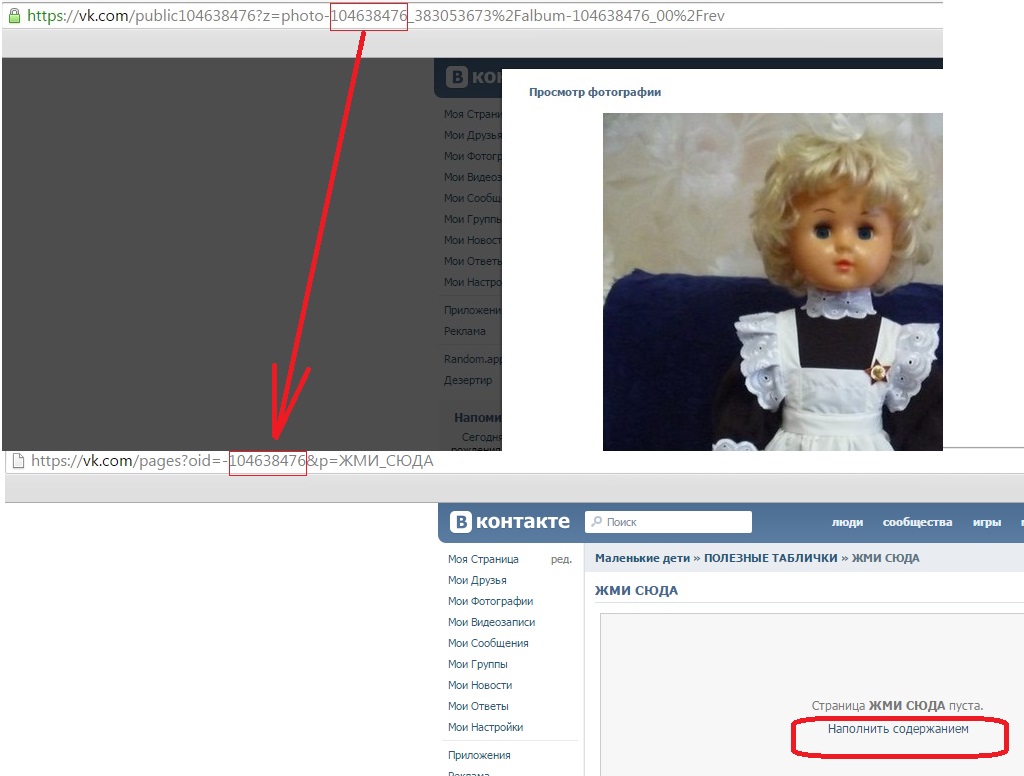 Конечно, скачивать их не рекомендуется. Это может дать доступ к личным данным или же подвергнуть вирусной атаке ПК. Если все же хочется рискнуть, то выбрать можно из следующих:
Конечно, скачивать их не рекомендуется. Это может дать доступ к личным данным или же подвергнуть вирусной атаке ПК. Если все же хочется рискнуть, то выбрать можно из следующих:
- serviVK – прога для скачивания;
Также в сети достаточно предложений с подобной услугой от «частников». Обращаться к ним или нет каждый решает самостоятельно.
Предложение о сотрудничестве
Еще один способ самостоятельно узнать администратора группы Вконтакте – написать ему через обратную связь. Это может быть какая-то претензия, но лучше предложение о размещении рекламы. Если грамотно составить сообщение, то, возможно, он поверит в серьезность намерений и откликнется со своей страницы.
Таким образом, все доступные способы того, как вк узнать админа группы, перечислены выше. Их не много, так как социальная сеть заботится о предоставлении владельцам пабликов возможности не разглашать своего имени, если им этого не хочется.
faqkontakt.ru
Как узнать админа в группе Вконтакте?
Сработает только в той группе, где есть раздел «Обсуждения» . И то, не всегда.
И то, не всегда.
Найдите такое сообщество, и перейдите в блок обсуждений. Скопируйте ссылку на любое из них, наведя на него курсор мыши, нажав правую кнопку, и выбрав пункт «Копировать ссылку» .
Теперь нам нужно перейти в любую группу, в которой мы сами являемся администратором. Можно даже сделать тестовое сообщество (см. как создать группу вконтакте). В нем перейдите к раздел «Ссылки» , и перейдите в режим редактирования, нажав на ссылку «ред.» .
На следующем шаге нажмите кнопку «Добавить ссылку» . Откроется окно, где нужно вставить ссылку, скопированную на предыдущем шаге. Автоматически у вас определиться страница. Если будет указано имя человека — отлично. Значит, мы нашли, как зовут скрытого админа. Если будет показано название сообщества — значит в этой группе, данный способ не сработает.
Видео урок: как узнать кто админ в группе вк
Заключение
На данный момент, другого способа, позволяющего узнать, кто является админов в группе в ВК, еще не придумали. Поэтому нет гарантии, что у вас получится.
Поэтому нет гарантии, что у вас получится.
Вам помогла эта информация? Удалось решить возникший вопрос?
Пожалуйста, задайте свой вопрос в комментариях, с описанием возникшей проблемы
Мы и наши пользователи, регулярно обсуждаем возможные неполадки и сложности. Вместе мы разберемся с Вашей проблемой.
vksetup.ru
Как узнать администратора группы ВКонтакте, если он скрыт
На сайте ВКонтакте регулярно обновляется огромное количество пабликов, сообществ на любой вкус. Они выполняют разные задачи: образовательную, развлекательную, коммерческую. Люди постоянно впитывают новые знания, узнают о предлагаемых услугах, находят друзей. Иные сообщества являются приватными, собирая вокруг себя людей узкого круга (коллег по работе, одногруппников, соседей).
Попробуем подключить воображение, встав на место рядового посетителя группы или паблика ВКонтакте. При возникновении щекотливой ситуации (или просто из любопытства) он захочет выяснить, кто конкретно является лицом, создавшим сообщество. Любые жалобы, пожелания, предложения, отзывы, благодарности важны для развития блога, поэтому в подобном общении заинтересованы обе стороны (в идеале).
Любые жалобы, пожелания, предложения, отзывы, благодарности важны для развития блога, поэтому в подобном общении заинтересованы обе стороны (в идеале).
Цель вполне понятна. Но как ее достигнуть? Как узнать, кто админ группы ВКонтакте, если он скрыт? Попробуем разобраться.
Как узнать администратора группы ВКонтакте
Если вы желаете узнать личность создателя сообщества (для публикации собственного контента в паблике, рекламных предложений, дружеского общения), нужно следовать этим рекомендациям.
- Зайдите в социальную сеть ВКонтакте, а затем нажмите на раздел “Группы”, он расположен слева.
- Найдите в открывшемся списке сообществ интересующую вас группу.
- Зайдите на главную, основную страницу сообщества.
- Обратите внимание на правую сторону. Там расположен список контактов.
Каждый человек из списка обычно сопровождается кратким, емким описанием, где указывается его роль в создании, развитии паблика. Иногда описание носит юмористический, формальный характер, что усложняет задачу.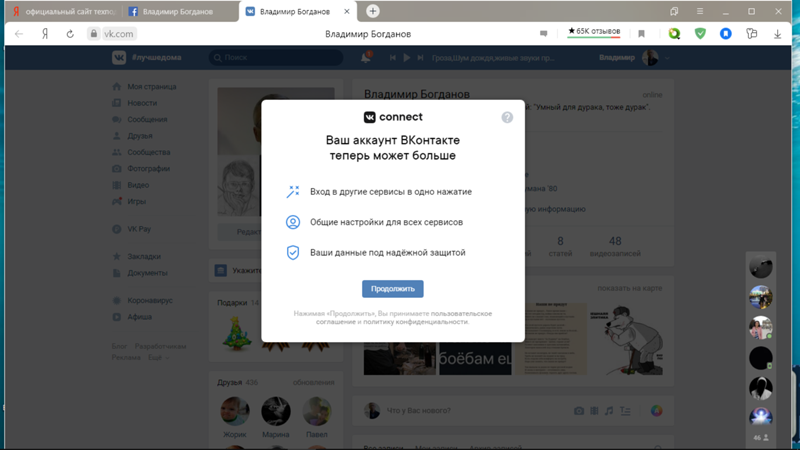 Серьезные сообщества публикуют понятную, доступную, проверенную информацию, чтобы пользователи имели возможность высказать свою точку зрения в личных сообщениях.
Серьезные сообщества публикуют понятную, доступную, проверенную информацию, чтобы пользователи имели возможность высказать свою точку зрения в личных сообщениях.
Не советуем утомлять администраторов, модераторов лишними вопросами. Ответы легко находятся в разделе “Обсуждения”, где часто перечислены наиболее популярные, острые темы. Также можно спросить других пользователей, подписчиков сообщества: они наверняка знакомы с вашей проблемой.
Как узнать администратора группы ВКонтакте, если он скрыт
Выше мы расписали идеальный, редко встречающийся в реальности вариант: администраторы — открытые для диалога люди, необходимые данные находятся в открытом доступе. Практика показывает, что перспективы обычно не столь радужные: сообщества нередко ведут люди, не стремящиеся к открытости, дискуссиям, обратной связи. Как узнать админа группы ВК, если он скрыт? Вопрос неоднозначный, не всегда решаемый, но мы попробуем найти ответ.
- Зайдите в интересующее вас сообщество, затем найдите раздел с обсуждениями. Если он отсутствует, дальнейшие действия бессмысленны.
- Наведите курсор компьютерной мыши на любое обсуждение списка. Нажмите правую клавишу, выберите пункт “Скопировать ссылку”.
- Теперь зайдите в группу, где вы сами являетесь администратором (или создайте отдельную группу для тестирования).
- Выберите раздел “Ссылки”, пункт “Редактировать”, затем “Добавить ссылку”.
Вы увидите имя человека, создавшего заинтриговавшее вас сообщество. Способ работает не всегда: вместо имени, фамилии человека появляется название сообщества. Но вероятность высока, стоит попробовать. Иных методов узнать личность модератора не существует. Теперь вы знаете, как узнать создателя группы ВКонтакте, если он скрыт.
vk-guide.ru
Как узнать админа группы Вконтакте: определить владельца, создателя сообщества ВК
Автор: Юрий Белоусов · 30.08.2019
Иногда у участников и посетителей сообщества может возникнуть необходимость связаться с администрацией группы в Вконтакте. Например, чтобы предложить материал к публикации, выразить благодарность или же – претензию. И тут возникает вопрос, как узнать админа группы ВК, чтобы написать ему?
В этой статье рассмотрим следующие вопросы:
- Как узнать администратора группы Вконтакте
- Как узнать скрытого админа группы ВК
Как узнать администратора группы Вконтакте
В каждой группе по умолчанию присутствует раздел с контактами. При создании сообщества, в информационном блоке с контактной информацией отображается его создатель. Владелец сообщества также может назначать администраторов, модераторов, редакторов и, при необходимости, добавлять их в блок «Контакты». Администраторы, в свою очередь, также могут вносить изменения в контактную информацию.
Расположен блок «Контакты» в самом низу боковой панели. См. скриншот ниже:
Посмотрев список контактов в этом блоке, можно узнать, кто администраторы группы Вконтакте. Зачастую, рядом с именем отображается должность человека.
Как узнать скрытого админа группы ВК
В некоторых группах блок с контактами может не отображаться. Происходит это из-за того, что администрация скрыла его в настройках сообщества.
В таком случае узнать скрытого админа группы ВК можно попытаться с помощью некоторых хитростей. Однако, описанные методы не всегда срабатывают, так как администрация социальной сети заботиться о конфиденциальности пользователей и не позволяет получить несанкционированный доступ к информации, которую они не желают разглашать.
Как узнать кто админ группы Вконтакте: способ 1
Получиться ли узнать данным способом, кто админ группы Вконтакте, зависит от того, присутствуют ли среди записей сообщества прикрепленные анимированные картинки с расширение GIF.
Как узнать скрытого админа группы Вконтакте:
- Следует зайти в группу;
- Найти вверху странице в первом посту, сразу под надписью: «Напишите что-нибудь» ссылку на «Записи сообщества». Необходимо кликнуть по ней мышкой 2 раза, чтобы записи открылись на новой странице;
- Ввести в поле поиска расширение « GIF » и нажать Enter;
- Включить фильтр поиска только по записям, расположенный в боковой колонке справа;
- Кликнуть правой кнопкой мыши на одном из изображений, вызвав тем самым контекстное меню;
- В контекстном меню следует выбрать пункт «Открыть в новой вкладке» или «Открыть в новом окне»;
- Затем необходимо кликнуть мышкой на адресную строку, чтобы показался полный URL данной страницы с картинкой;
- В адресе нужно заменить doc на id , а также удалить все, что находится после « _ », включая сам знак « _ », затем – нажать Enter.
- Откроется страница пользователя, добавившего картинку. Он – один из администраторов группы ВК.
Как узнать скрытого администратора группы Вконтакте: способ 2
В каждой закрытой или открытой группе Вконтакте есть кнопка «Написать сообщение», расположенная сразу под основным изображение сообщества.
Можно составить провокационный текст, который заставит администратора дать на него ответ. Либо – сыграть на жадности и сделать запрос на размещение рекламы, пообещав кругленькую сумму.
Ответ придет в личных сообщениях, а ответившим будет – администратор группы.
Как в ВК узнать админа, владельца, создателя группы онлайн
В интернете можно найти онлайн сервисы, с помощью которых можно определить администраторов группы ВК. Как правило, они используют парсер, который берет информацию из уже упомянутого блока «Контакты», поэтому целесообразность их использования под сомнением.
Вот один из таких сайтов:
Онлайн сервисы и программы, которые предлагают услугу по деанонимизации администрации группы Вконтакте другими способами, скорее всего – мошенники. Ни в коем случае нельзя оплачивать их услуги и передавать свои персональные данные.
Надеюсь, статья « Как узнать создателя, админа группы (паблика) в ВК » была вам полезна.
Не нашли ответ? Тогда воспользуйтесь формой поиска:
urfix.ru
Как удалить группу в контакте если ты админ. Как удалить группу или публичную страницу в контакте
Всем доброго времени суток!
Как удалить группу Вконтакте , если она уже не нужна? Если вы создавали группу, вели ее, и в какой-то момент решили, что она больше не нужна, то ее можно удалить. Это делается по-разному, и сейчас мы будем разбираться как именно.
Если вы владелец большой группы, в которой тысячи подписчиков, множество постов и обсуждений, то своими силами избавиться от сообщества будет сложно. Это возможно, но понадобится много времени и сил.
Перед тем, как засесть на несколько часов монотонной работы, обратитесь в поддержку ВК. У админов гораздо больше возможностей, нежели у обычного пользователя. Чтобы удалить вашу группу им нужно будет просто нажать пару кнопок.
Вот, что нужно сделать:
- Войти в свой профиль;
- Перейти в раздел «Помощь » ;
- Там найдите надпись «Здесь вы можете сообщить » и укажите вашу просьбу. Описать ситуацию нужно предельно ясно.
Если администраторы снизойдут и откликнутся на просьбу, они быстренько удалят вашу группу.
Если же в помощи откажут, то группу придется удалять самостоятельно.
Как удалить группу в Вк если ты админ?
Ломать — не строить, поэтому расквитаться со своим пабликом или группой можно очень быстро. Если сообщество небольшое, то это не займет много времени. Вот, что надо делать:
- Войдите в свой профиль ВК и перейдите в группу;
- Перед удалением, нужно очистить ее от контента: альбомов, документов, фото, видео, ссылок и прочего.
Внимательно все просматривайте. Возможно, что-то вам понадобится. В таком случае файлы можно будет скачать при помощи сторонних приложений или расширений для браузера.
- На странице группы, под аватаром найдите «Управление сообществом» ;
- Перейдите во вкладку «Основная информация » ;
- Теперь надо убрать информацию на стене группы. Поставьте «Выключено » напротив всех элементов.
- Сделайте группу «Частной » ;
- Сохраните изменения;
- Откройте вкладку «Участники » и удалите всех, кто состоит в сообществе. Если в группе были помощники, откройте вкладку «Руководители » и удалите их тоже. Себя удалять не надо, иначе вы не сможете удалить группу.
- Когда участников и руководителей не будет, выйдите из сообщества. Нажмите «Выйти из группы » в панели под аватаром.
- Перейдите в «Мои группы » . Если все сделано правильно, группы не будет в списке. Еще нужно попытаться найти группу в поиске — она должна отсутствовать.
Заключение
Теперь вы знаете, как удалить группу вконтакте. В этом нет ничего сложного. Если повезет, вам помогут админы. Если нет, то удалить ее можно и самостоятельно, пусть на это и потребуется больше времени.
Здравствуйте уважаемые посетители моего блога. В этой статье, я хочу рассказать вам, как удалить группу в контакте, если перед вами вдруг стала такая задача. Практически каждый из нас зарегистрированный в социальной сети Вконтакте и находится как минимум в одной из групп по интересам. Некоторые пользователи успели обзавестись своими группами и являются ее владельцами (Администраторы группы). Именно для таких пользователей (Администраторов) и предназначена инструкция по удалению их групп.
Важно! Удалить группу может только ее Администратор, больше никто. Поэтому перед удалением убедитесь, что именно вы являетесь ее владельцем.
Итак, давайте приступим к процессу изучения.
Как удалить группу в контакте которую сам создал
Зайдите в группу, администратором которой вы являетесь, и перейдите по ссылке Управление сообществом.
Если вы не знаете адрес своей группы, то можно зайти на свою страничку Вконтакте и в левом меню перейти по ссылке Мои группы, после чего в строке поиска, ввести название группы (или просто выбрать ее из появившегося списка) и в конечном результате перейти по ней.
После того, как вы перейдете в управление сообществом, перед вами откроется окно с 4-мя вкладками, в которых нам необходимо произвести определенные действия.
Вкладке Информация.
Название — меняем имя группы на набор любых букв.
Адрес страницы – по собственному усмотрению, но желательно изменить, чтобы старый адрес группы был просто недоступен. Можно добавить просто 1 или 2, к примеру.
Замечание! Все эти действия необходимо проводить обязательно, так как кнопки удаления группы попросту нет в этой социальной сети.
Описание сообщества – оставляем поле пустым.
Веб-сайт – поле пустое.
Местоположение – Не выбрано.
Пункты от Стена по Материалы – выбираете состояние Выключены.
Тип группы – Закрытая.
Вкладка Участники.
Перейдя в эту вкладку вам необходимо удалить ВСЕХ участников группы (кроме себя), нажатием ссылки Удалить из сообщества.
Важный момент! Себя (Администратора группы) мы будет удалять в самый последний момент (если удалить раньше, то никаких действий с группой больше нельзя будет проводить), в статье об этом будет дальнейшая речь.
Вкладка Черный список.
После того как вы удалили всех участников группы, переходим на вкладку Черный список и удаляем всех пользователей из этого списка, нажатием ссылки Удалить из списка.
Теперь нужно перейти по адресу Вернуться к сообществу (в этом же окне).
Последний момент удаления группы, это ваш выход из нее. Для этого необходимо под аватаркой группы в правом верхнем углу нажать ссылку Вы состоите в группе, и выбрать пункт Выйти из группы.
Появится предупреждающее окно, в котором необходимо подтвердить свои действия.
Поздравляю вас ребята. Только что, вы полностью удалили свою группу, теперь вы не найдете ее в списке своих групп, также в ней отсутствуют все участники (включая вас как Администратора) и она является закрытой для вступления. А в самом начале мы изменили ее url-адрес, тем самым сделав ее недоступной по старому адресу.
Вот и все, теперь вы знаете, как удалить группу в контакте администратором которой и являетесь. Если у вас возникли какие-то затруднения, то посмотрите видеоурок на эту тему.
Видео: как удалить группу в контакте
А у меня на этом все. До скорых встреч!
Кто-то только создаёт группу в социальной сети «Вконтакте», а кто-то, в это же самый момент, приходит к мысли, что собственноручно созданное сообщество совсем ни к чему, и его необходимо как можно быстрее удалить. Так устроен мир: течение времени и изменение интересов побуждает человека к новым действиям. Даже в поле цифровых технологий философия жизни неизменна. И Интернет — не исключение.
Итак, уважаемый читатель, если вы относитесь ко второй категории владельцев групп в соцсети «В контакте», то есть хотите предать забвению продукт социальной деятельности, который кропотливо создавали дни, месяцы, а может даже и годы, тогда эта инструкция для вас. Решили удалить группу В контакте — значит так тому и быть.
Как удалить большую группу?
Труд, несомненно, облагораживает человека, только вот если он во благо. Это к тому, что, если в сообществе, к примеру, 2 тыс. участников, сотни фотографий, десятки видеороликов и множество форумных «веток», избавляться от созданной группы своими силами не совсем целесообразно, хотя в принципе и возможно.
Не спешите засучивать рукава! Для начала попробуйте обратиться в техподдержку «Вконтакте». Уж поверьте у администраторов социальной сети, куда больше возможностей, чем у рядового пользователя. Справедливо будет предположить, что для того чтобы полностью удалить организованное вами сообщество, им понадобиться нажать всего лишь одну кнопку (образно говоря).
- Зайдите в свой аккаунт «В контакте».
- Кликните на страничке в горизонтальном меню по разделу «Помощь».
- Под надписью «Здесь Вы можете сообщить…» впишите в поле просьбу об удалении собственной группы. Своё волеизъявление излагайте предельно кратко и чётко. Например: «Пожалуйста, удалите мою группу (+ ссылка на неё)».
Если админы «Вконтакте» будут благосклонны к вам, то бишь откликнутся на вашу просьбу, от группы скоро и след простынет. И не нужно вам будет больше голову ломать как удалить группу В контакте — останутся от неё лишь воспоминания — только и всего.
Ну, а ежели ваши «мольбы» услышаны не будут, используйте способ описанный ниже.
Как самостоятельно удалить группу «Вконтакте»
Полагаться на собственные силы — хорошая черта. Захотел — создал, захотел — разрушил, если под силу конечно. Другими словами говоря, если у вас сообщество небольших размеров, его можно удалить посредством исключительно своих усилий, не прибегая к посторонней, а уж, тем более, потусторонней помощи.
1.Зайдите на свою страницу «В контакте», перейдите в группу, которую необходимо удалить.
2. Перед тем, как удалить группу В контакте, необходимо убрать из неё весь контент: фотоальбомы, документы, видеозаписи, ссылки, обсуждения и т.д.
Совет! Перед удалением контента визуально просмотрите его. Возможно среди загруженного материала найдётся информация, которая представляет для вас ценность (фото, видео, текстовые файлы, цифровые копии pdf). Её можно без проблем скачать с сервера VK при помощи специальных программ, а также браузерных приложений (аддонов).
3. На главной странице группы в правой панели (под аватаркой), зайдите в раздел «Управление сообществом».
4. Откройте вкладку «Информация».
5. Отключите отображение контента на стене сообщества. Напротив каждого элемента («Фотографии», «Видеозаписи» и т.д.) установите настройку «Выключены».
6. В графе «Тип группы» укажите «Частная».
8. В этом же разделе (Управление сообществом) перейдите на вкладку «Участники». И удалите всех участников (кнопка «Удалить из сообщества» напротив аватарки). Если у вас были помощники-администраторы, кликните подраздел «Руководители», и таким же образом освободите их от своих обязанностей — администрирования группы.
Внимание! Ни в коем случае не удаляйте себя из группы на данном этапе, иначе вы лишитесь прав администратора и, соответственно, не сможете убрать её из соцсети.
9. После того как лист участников будет очищен, ещё раз проверьте настройки, а затем удалите себя из сообщества. Для этого кликните в функциональном меню (правая панель под аватаркой) «Выйти из группы».
10. Перейдите на свою страницу «Вконтакте» и откройте «Мои группы». Если процедура удаления была выполнена правильно, сообщество в списке групп будет отсутствовать. Также попробуйте найти группу посредством внутреннего поиска социальной сети; система должна сообщить, что такого сообщества нет.
Вот и все дела! Теперь ваша некогда горячо любимая, а может и не очень любимая группа в соцсети «Вконтакте» благополучно ушла в небытие.
Удачи и приятного пребывания в Интернете! Кто знает, может после удаления этой группы, вы создадите новую — ещё лучше прежней — красочней и интереснее.
Активные пользователи социальных сетей часто нуждаются не только в создании групп и сообществ, но и в их удалении. Причин этому множество, не будем в них углубляться, а лучше расскажем, как удалить группу Вконтакте, которая вдруг оказалась не нужной. Однако заметим, что если вы удаляете группу из-за сложностей с ее ведением и наполнением, то рекомендуем вам не торопиться и обратить внимание на — он снимет с вас это тяжелое бремя и позволит избежать удаления.
Ищем раздел «Управление»
Прежде всего, вам необходимо войти в социальную сеть с помощью своего логина и пароля. Помните, что сайт Вконтакте уже давненько переехал на новый адрес и зайти на него можно по ссылке vk.com. После того, как вы оказались на своей странице заходите в раздел «Группы» — «Управление». Теперь перед вами находятся все группы, которые вы администрируете.
Выбирайте группу, которая вам неугодна и начинайте работу. Для того чтобы ее удалить, прежде всего, вам придется удалить всех ее участников. Контент удалять не нужно, ведь это может занять огромное количество времени. Впрочем, если в вашей группе больше сотни участников, то процедура их удаления заберет у вас огромное количество времени. Запасайтесь терпением, ведь делать это надо вручную.
Удаляем всех участников
Для того чтобы удалить участников необходимо зайти в раздел «Управление страницей».
Перед вами откроется администраторская часть, которая позволяет менять основную информацию о вашей группе, в том числе управлять ее участниками. Переходите в раздел «Участники».
Перед вами откроется страница, на которой вы можете управлять участниками своей группы. В нашем случае управлять, значит, удалять. Возле каждого имени есть кнопка «Удалить из сообщества». Чтобы удалить участника достаточно на нее нажать.
Удаляем себя из группы
Вот и все, участник удален. Такую же процедуру вам придется сделать с каждым из них. Главное помнить, что удалять себя из группы надо в последнюю очередь, иначе вы не сможете довести процедуру до конца, и сама группа останется активной.
После того, как участников не станет, удалите основную информацию. Это можно сделать также через раздел «Управление». Там же измените тип группы из открытой в закрытую и поменяйте ее название.
Только после этого удаляйтесь из нее сами. Далее обновите страницу и проверьте, удалилась и группа из вашей страницы, а именно из раздела «Группы» — «Управление». Она должна исчезнуть из этого списка.
Не ждите, что перед вами появится заветная кнопка «Удалить». Такой функции Вконтакте не предусмотрено. Через некоторое время, пустую, и никем не затребованную группу без участников удалит администрация социальной сети.
Как удалить группу в контакте, если я создатель? Вопрос довольно актуальный, многие пользователи задают его. Тщательно изучим все нюансы, чтобы предоставить развернутый ответ.
- ВК смог привлечь самую активную аудиторию – молодежь.
- Создан простой интерфейс, дружелюбный к пользователю.
- Освоить сайт было значительно легче, чем другие соцсети.
- Первые пользователи начали приглашать друзей, со временем была сформирована огромная аудитория.
- Предоставляется множество функций.
- Соцсеть постоянно развивается и становится только лучше со временем.
- Удается комфортно общаться со всеми друзьями в одном месте.
- Есть множество сообществ, в которых можно интересно проводить время.
- Удается сформировать свою фонотеку в специальном разделе и прослушивать музыку.
Создание групп – одна из полезных функций. Вы можете найти друзей по интересам в сообществе или просто делиться различной информацией. Также популярная группа способна стать источником заработка.
Как удалить свою группу в ВК, если ты создатель? Для начала разберемся, зачем это вообще необходимо:
- Вы больше не хотите заниматься ведением сообщества.
- Мало свободного времени.
- Полностью потеряли интерес к сообществу.
- Группа кажется бесперспективной.
- Могут быть и иные причины, все зависит от ситуации.
Необязательно удалять сообщество. Его можно передать администратору или просто ответственному человеку, в котором вы уверены. Популярную группу удается продать. Стоимость сообщества зависит от количества подписчиков и их активности.
Как удалить группу в ВК, которую сам создал на телефоне?
Многие спрашивают: как удалить группу в ВК, которую сам создал с телефона? Ни на смартфоне, ни на компьютере вы не сможете этого сделать. В социальной сети подобная функция отсутствует, бессмысленно тратить время на ее поиск.
Почему же администрация не предусмотрела удаление сообществ? О причинах остается только догадываться. Вероятно, у администрации были основания для принятия подобного решения.
Удалить созданное сообщество нельзя, но вы все равно сможете избавиться от него. В дальнейшем предложим несколько способов.
Через техподдержку
Создателю нужно:
- Открыть раздел помощи.
- Выбрать пункт для связи с администрацией.
- Написать сообщение с просьбой удалить сообщество. Обязательно приложите ссылку на него.
- Обращение будет рассмотрено в течение 24 часов.
- В случае положительного решения администрация самостоятельно закроет группу.
Нарушение правил
Можно грубо нарушить правила сервиса, размещая посты сомнительного содержания. После поступления жалоб администрация забанит сообщество. Но минус этого способа в том, что часто блокировка накладывается на определенное время. Получить вечный бан не так просто.
Быстрый способ уничтожить сообщество
Как удалить сообщество в ВК, если ты создатель? Вы можете воспользоваться следующим способом:
- Зайти в настройки группы.
- Закрыть все разделы и функции в ней.
- Сохранить изменения.
- Покинуть группу.
Со временем участники тоже начнут выходить из сообщества. Можете не беспокоиться о его судьбе, вся активность в группе будет прекращена.
Полное удаление информации
Если есть достаточно свободного времени, то можно выполнить полную очистку группы. Для этого нужно:
- Удалить фото и записи.
- Убрать видео.
- Закрыть все разделы через настройки.
- Удалить участников.
- Перевести сообщество в статус закрытого.
- Убрать ссылки.
- Очистить черный список.
- Проверить, чтобы не осталось никакой информации в группе.
- Покинуть ее.
Минус метода – придется потратить несколько часов на очистку крупного сообщества. Поэтому таким способом пользуются далеко немногие создатели.
Оптимальный вариант
Предлагаем оптимальный вариант:
- Закройте группу и все разделы в настройках сообщества.
- Удалите только важную информацию.
- Выйдите из группы.
Важно! После выхода создатель теряет все права на управление сообществом. Восстановить их в дальнейшем будет проблематично, поэтому тщательно подумайте перед принятием столь ответственного решения.
Дальнейшая судьба группы
После прекращения активности в сообществе оно может еще некоторое время находиться на сервере. Но рано или поздно администрация удалит группу при выполнении очистки социальной сети от старых страниц.
Продажа
Если в сообществе больше 5-10 тысяч участников, то его можно продать. Создателю потребуется:
- Найти покупателя.
- Договориться о цене.
- Получить деньги.
- Назначить покупателя администратором и передать ему все права по управлению.
- Выйти из группы.
Желательно договориться с покупателем о сохранении тематики. Тогда участники не начнут отписываться от группы и практически не заметят смены руководства сообщества.
подробных инструкций. Удаление группы в контакте
Если группа ВКонтакте была создана недавно и в ней мало подписчиков , поступаем следующим образом — полностью удаляем всю имеющуюся в ней информацию. Для этого в правом верхнем углу под картинкой аватар находим управление сообществом и нажимаем на него. После этого нам откроется список параметров, который будет содержать название группы ВКонтакте, адрес страницы, описание сообщества, тему, сайт, локацию, стену, фото, видео, аудиозаписи, документы, обсуждения, материалы. и тип группы.
Стираем название нашей группы и меняем его на любой набор букв без комбинаций, для этого пишем, например, ssssssmmmmmm, то есть любое имя, не имеющее абсолютно никакого значения! Убираем тему и локацию. Далее — стена, если она была открыта, поменять на закрытую, фото — выключить, видеозаписи — выключить, аудиозаписи — выключить, документы — выключить, обсуждения — выключить, материалы — выключить. Тип группы пока не трогайте!
Переходим к следующему абзацу с названием «участники» и нажимаем напротив каждого участника — удалить.Таким образом, мы полностью очищаем всех участников, присоединившихся к нашему сообществу. Заходим в раздел — «приглашения», если есть — нажимаем — удаляем! Щелкните значок с надписью «лидеры». Если есть редакторы, модераторы, администраторы — жмите — понизьте, затем удалите! Далее раздел — «черный список», удалить из него все внесенное. Следующий раздел — «ссылки». Заходим, удаляем оттуда все существующие записи!
И только после проделанных манипуляций возвращаемся в раздел с названием — информация — и меняем тип группы на приватную! Нажимаем на иконку — сохраняем! Теперь осталось только самому выйти из сообщества ВКонтакте, раз уж вы творец.Таким образом, через некоторое время группа будет удалена.
Удаление любой группы
Если сообщество очень большое и вы не хотите тратить время на его удаление — вы можете обратиться в техподдержку ВКонтакте с просьбой об удалении. Причину можно указать как самую серьезную — взлом, рассылка спама. Обращаться в техподдержку нужно как можно чаще — желательно с разных аккаунтов, если писать каждый день в течение недели — результат не заставит себя ждать и после нескольких вопросов группа будет удалена.В одном из последних будет предупреждение о невозможности восстановления сообщества ВКонтакте, а после согласования — подтверждения оно будет удалено навсегда.
Не очень приятный, но эффективный способ — рассылка спама. Но в этом случае они могут удалить не только то, что вы пытаетесь достичь, но и заблокировать тот самый профиль, с которого будет рассылаться реклама. Также можно использовать накрутку подписчиков ВКонтакте с различных сайтов, желательно бесплатно. Администрация сайта быстро реагирует, если одна из страниц начинает быстро заполняться участниками, сначала заведенными участниками, а чаще всего это боты — роботы просто удаляются администрацией, после чего сообщество берет на себя особый контроль модераторов, а если накрутка продолжается, то есть появляется в группе более 50 участников ежедневно — удаляется без предупреждения!
Выход из чужого сообщества
Если сообщество не ваше, просто станьте его участником и оно вам надоело, либо есть другая причина — нужно зайти на его страницу и отписаться от новостей, либо нажать на иконку — выйти, но удалив не будучи создателем, работать не будет.
Хуже, когда профиль редактируется неизвестными лицами или заблокирован для владельца и используется неизвестно в каких целях. Однажды вы можете внезапно оказаться членом террористической группы или сообщества с сомнительной репутацией.
Что делать?
Общие правила безопасности никто не отменял: пароль должен быть максимально сложным и комбинированным. Ни в коем случае нельзя «светить» свои контактные данные, чем меньше личных данных, фото, видео записано в вашем профиле, тем лучше, а если много уже «рассекречено», следует все удалить.
Очень помогает скрыть профиль и максимально ограничить чужую активность в настройках приватности. Это не дает 100% защиты, но работает как метод борьбы с надоедливыми спамерами.
Не менее целесообразно выбрать сообщества ВКонтакте, членство в которых предлагается кем-то (даже лучшим другом) или даже желательно для самого пользователя. Но если случилось попадание в сомнительную группу или просто прошел интерес к сообществу, лучше сразу удалить.
Как удалить группы?
Удалить сообщество ВКонтакте довольно просто. Вам необходимо войти в свой профиль и щелкнуть ссылку Мои группы слева от основной фотографии. После этого пользователь попадает на страницу Сообщества, где все группы, участником которых он является, отображаются в списке, отсортированном по мере их присоединения к ним в порядке убывания — от самых новых к самым старым.
Чтобы удалить группу, вам просто нужно войти в нее, то есть найти ее в этом списке и щелкнуть по ней, а затем на домашней странице сообщества щелкнуть ссылку Выйти из группы в правой части экрана.
Тонкости процесса
- Если сообщество создано на базе стороннего сайта и представлено только в Контакте, то его нельзя удалить, так как пользователь считается подписанным на новости этого сообщества. Соответственно, на главной странице вам нужно будет нажать «Отписаться», а не «Выйти из».
- На самом деле вы не можете удалить чужую группу или публичную страницу, вы можете только покинуть ее или от ее подписчиков. Те. пользователь не информируется об обновлениях, но само сообщество остается там, где было.
- Более того, даже если пользователь сам создал группу, он не может ее удалить. Вы можете сделать группу максимально закрытой, то есть оставаться ее единственным участником (это делается на той же странице сообщества на вкладке «Управление»), или покинуть ее, пока права администратора группы передаются кому-то другому.
Это затраты на рекламу — не всегда возможно отменить ее, последствия некоторых действий пользователя будут оставаться до тех пор, пока его профиль существует во «ВКонтакте».
Безоблачное настроение, искатели новой актуальной информации!
Со страниц блога сегодня вы узнаете, как удалить группу ВКонтакте. Этот процесс намного проще и быстрее, чем.
Обычная ситуация — когда ранее значимое сообщество становится ненужной обузой. Поскольку ВКонтакте не предоставлял пользователям специальной функции по удалению сообществ, возникает очевидный вопрос — как удалить созданную мной группу?
Советую рассмотреть и другие варианты помимо удаления, так как в развитие и создание паблика вкладываются такие ценные ресурсы, как время, силы, внимание.По сути, вы собираетесь стереть этот концентрат своей творческой силы. Возможно, лучше было бы преобразовать его во что-нибудь другое.
Передача управления
Вы можете передавать права лицам, заинтересованным в дальнейшем развитии созданного. Таким образом, ваши усилия никуда не денутся, что приятно.
Смена направления
Если тема или занятие перестали быть актуальными, то вы можете просто изменить их. Да, много подписчиков уйдет от вас, но будут те, которые останутся.
Продажа
Отличный вариант, при большом количестве участников (от 1000 человек) продать комьюнити заинтересованным лицам.
Я не создатель — какие есть варианты?
Допустим, вы полны решимости избавиться от ненужного сообщества. Сразу отвечу на частый вопрос — можно ли его удалить, если я не создатель и не имею прав администратора?
Нет, в таком случае ничего не поделаешь.
ВКонтакте позаботились о защите владельцев: если создатель покинет группу, он может вернуться в нее, и его права автоматически восстановятся.Даже если он закрытый или частный, исключений нет.
Удаление общедоступной
Если вы управляете общедоступной, вам сначала необходимо передать созданную страницу в группу.
Вот как это делается.
Шаг 1. Зайдите на свою страницу ВКонтакте, перейдите на вкладку «Группы».
Шаг 2. Перейдите в раздел «Управление» и найдите нужное сообщество в открывшемся списке. Войдите в это.
Шаг 3. Под аватаркой нажмите на три точки, которые раскрывают меню допустимых действий.Самая последняя опция — «Перенести в группу». Не стесняйтесь нажимать.
Шаг 4. Изучаем уведомление с сайта о переводе страницы. Делать это можно не чаще одного раза в 30 дней. Мы согласны.
Шаг 5. Готово. Заголовок под аватаром должен измениться на «Вы являетесь участником» вместо «Вы подписаны».
Теперь вы можете ликвидировать свое сообщество. Для этого следуйте дальнейшим инструкциям.
Техподдержка
Владельцам тысяч пабликов очень советую, если у вас есть сильное желание быстро и навсегда стереть свое творение, сначала обратитесь в службу поддержки ВКонтакте.
Просто откройте вкладку «Помощь» и коротко, убедительно, лаконично попросите у вас помощи с этой проблемой. Если администраторы будут любезны, вы сможете сэкономить массу драгоценного времени.
Шаги ручного удаления сообщества
Этап 1. Заходим в группу, которую вы хотите удалить.
Этап 2. Очищаем поле контакта — для этого нажимаем на раздел с соответствующим названием справа под аватаркой. Затем нажмите крестик рядом с каждым контактом, который нужно удалить.
Этап 3. Снова нажмите на три точки под аватаром, в раскрывающемся списке выберите «Управление сообществом».
Этап 4. Попадаем в основной раздел настроек. Здесь в первую очередь меняем тип — на «Приватный».
Это сделано для того, чтобы никто не мог попасть в него или подать заявку на членство. До того, как произойдет полное исчезновение из системы, сообщество будет вам видно, поскольку вы являетесь его создателем.
Если вы сохраните ссылку на свое сообщество и будете следовать по ней после всех манипуляций, вы можете в этом убедиться. Для всех остальных группа не будет видна и полностью исчезнет как из поиска ВКонтакте, так и из поисковых систем Яндекс и Google.
Этап 5. Теперь очищаем содержимое. Если материала очень много, пропустите этот шаг, поскольку он не является ключевым, но он ускоряет процесс удаления. Лучше удалить все — альбомы, музыку, посты на стене, аватарку, обложку, документы, видео.
Этап 6. Участника. Их придется удалять вручную, поэтому при тысячах подписчиков стоит хотя бы попытаться привлечь администрацию ВК. Или, как вариант, передать право собственности кому-то другому.
Возвращаемся в «Управление сообществом», переходим во вкладку «Участники». Щелкните крестик рядом с каждым именем, чтобы удалить человека. Если помимо вас есть и другие администраторы, то сначала нужно отозвать их права, нажав на кнопку «Понизить», а затем на обычный крестик.
Этап 7. После того, как в сообществе остались только вы, оно очищено от ненужной информации и закрыто от посторонних глаз, остается последний акт — покинуть группу и никогда в нее не возвращаться. Сохраните ссылку на страницу сообщества, если хотите отследить, когда она полностью исчезнет.
Удалить с телефона
Все этапы ликвидации группы могут быть успешно и быстро проведены по телефону. В мобильной версии интерфейс и расположение элементов немного другое, но в остальном все то же самое.
Чтобы открыть меню управления, щелкните значок шестеренки и выполните действия, описанные выше.
Заключение
Теперь у вас есть информация, как удалить свое сообщество ВКонтакте. Эти знания обязательно пригодятся в будущем, если вы часто будете иметь дело с этой социальной сетью. Но помните, что помимо удаления есть и другие способы избавиться от однажды созданного паблика.
Вот и все, цените старания, мыслите шире и пусть вам повезет!
- В популярной социальной сети ВКонтакте очень активно используются различные группы и приложения.В какие-то моменты сообщество перестает быть актуальным или меняет свою направленность, и пользователь хочет удалить его из списка своих групп. Это довольно просто и быстро сделать:
- Перейти на страницу группы.
- Под надписью Вы состоите в группе, появляется всплывающее окно Отказаться от подписки на новости, нажмите.
- Обновляем страницу, ненужного сообщества больше нет в списке.
Как удалить сразу все группы ВКонтакте?
Можно удалить все группы в ВК одновременно, но это тоже займет немного времени, если накопленных сообществ мало, то будет проще отписаться от всех по одной.Бывают случаи, когда скопилось несколько сотен групп, естественно отписаться по одной очень проблематично.
Способ удаления всех групп за один раз для браузера
- Для начала необходимо установить небольшую программу VkOpt.
- После установки программы на компьютер вам необходимо войти в свою учетную запись и перейти на вкладку Мои группы. Появятся два новых раздела: «Фильтр» и «Оставить все».
Как удалить группу ВКонтакте, если я ее создатель
- Многие создатели групп часто сталкиваются с проблемой удаления уже ненужного сообщества.
- Как это сделать? По официальной версии, удалить сообщество невозможно, но, к счастью, есть приемлемый обходной путь.
- Вам необходимо войти в группу, в которой вы зарегистрированы как администратор.
- Щелкните вкладку «Управление сообществом». Всплывающий список предлагает несколько вариантов.
- Мы меняем название группы на набор символов, это необходимо для сохранения изменений позже.
- Описание сообщества — Удалить.
- Выберите тему и удалите ее с помощью «Удалить».
- Необходимо удалить заголовок с сайта.
- Локации — выберите из предложенных Не выбрано.
- Отключить все возможные включенные элементы.
- Определите тип группы как закрытую.
- В конце обязательно сохраните изменения.
- Также необходимо удалить все установленные и сохраненные ссылки во вкладке «Ссылки».
- Приступаем к удалению участников, удаляем всех кроме себя.
- Возвращаемся на главную страницу сообщества и отписываемся от новостей.
Активным пользователям социальных сетей часто нужно не только создавать группы и сообщества, но и удалять их. Причин тому множество, мы не будем в них углубляться, а лучше расскажем, как удалить группу Вконтакте, которая вдруг оказалась ненужной. Однако учтите, что если вы удаляете группу из-за трудностей с ее обслуживанием и заполнением, мы рекомендуем вам не торопиться и обратить внимание — это снимет с вас это тяжелое бремя и позволит избежать удаления.
Ищем раздел «Менеджмент»
Прежде всего, вам необходимо войти в социальную сеть, используя свой логин и пароль. Помните, что сайт Вконтакте уже давно переехал на новый адрес и перейти на него можно по ссылке vk.com. После того, как вы окажетесь на своей странице, перейдите в раздел «Группы» — «Управление». Теперь перед вами все группы, которыми вы управляете.
Выберите группу, которая вам не нравится, и приступайте к работе.Чтобы удалить его, прежде всего, вам нужно удалить всех его участников. Вам не нужно удалять контент, так как это может занять очень много времени. Однако если в вашей группе более сотни участников, то процедура их удаления отнимет у вас огромное количество времени. Наберитесь терпения, потому что вам придется делать это вручную.
Удаление всех участников
Для того, чтобы удалить участников, вам необходимо перейти в раздел «Управление страницей».
Перед вами откроется административная часть, позволяющая изменять основную информацию о вашей группе, в том числе управлять ее участниками.Перейдите в раздел «Участники».
Вы увидите страницу, на которой вы можете управлять членами вашей группы. В нашем случае управлять — значит удалить. Рядом с каждым именем есть кнопка «Удалить из сообщества». Чтобы удалить участника, просто нажмите на него.
Удаление себя из группы
Вот и все, участник удален. Вам придется проделать одну и ту же процедуру с каждым из них. Главное помнить, что вы должны удалить себя из группы в последнюю очередь, иначе вы не сможете завершить процедуру, а сама группа останется активной.
После того, как участники уйдут, удалите основную информацию. Это также можно сделать через раздел «Управление». Там же меняем тип группы с открытой на закрытую и меняем ее название.
Только после этого удаляйтесь от него. Далее обновите страницу и проверьте, не была ли группа также удалена с вашей страницы, а именно из раздела «Группы» — «Управление». Она должна исчезнуть из этого списка.
Не ждите, что перед вами появится заветная кнопка «Удалить».Эта функция не предусмотрена Вконтакте. Через некоторое время пустая и невостребованная группа без участников будет удалена администрацией социальной сети.
Отображаются ли закрытые группы ВК? Как скрыть интересные страницы ВКонтакте от других пользователей
Здравствуйте, друзья! Если вы создали собственную группу Вконтакте, то ваш профиль будет автоматически добавлен в блок контактов, который находится на главной странице с правой стороны. Но если вы не хотите, чтобы другие пользователи знали, что вы относитесь к этой группе, то лучше удалить вашу страницу из этого блока.
Помимо создателя, в контакты могут быть добавлены страницы других пользователей. Но что, если вам нужно удалить людей из этого списка или пора изменить информацию?
В этой статье мы и поговорим об этом. Удалите администратора или создателя из группы и отредактируйте контактную информацию.
Как скрыть админа или создателя группы Вконтакте
Чтобы скрыть людей, указанных в контактах, не обязательно быть владельцем или администратором, пролистайте главную страницу гр.вниз и справа нажмите на название самого блока «Контакты».
Наведите курсор мыши на человека, которого хотите удалить из списка. Затем справа в строке нажмите на появившийся крестик — «Удалить из списка». Закройте окно.
Как видите, создатель группы удален из блока. Таким же образом вы можете удалить всех остальных пользователей.
Если вы вообще не оставляете ни одного адреса, то кнопку «Добавить кон… «появится на странице.
Если ваша группа пользуется популярностью у пользователей и количество подписчиков постоянно растет, то лучше оставить хотя бы одного человека для связи.
Как добавить пользователя в контакты
Если была подключена только ваша страница, как создатель, и вы удалили ее первым способом, но все же хотите добавить еще одного пользователя, с которым можно было бы связаться, то сделайте следующее.
Щелкните или по кнопке «Добавить контакт ….«- будет, если у вас в этом блоке нет ни одного человека, или по названию самого блока — это если в контактах уже указаны люди.
Если в группе были контакты, то они откроются в этом окне. Здесь нужно нажать на одноименную кнопку.
В окне «Добавить контактное лицо» обязательно укажите ссылку на профиль человека, которого хотите добавить. Остальные поля: «Должность», «Телефон» и «Электронная почта» указываются по желанию
.Возвращаемся в окно «Добавить контактное лицо».В строке «Вконтакте» вставьте скопированную ссылку. Введите остальную информацию и нажмите «Сохранить».
Новый человек будет добавлен на домашнюю страницу группы.
Как редактировать контакты
Если вам необходимо изменить информацию, которая указана в блоке, например, изменился номер телефона или изменилась позиция пользователя, то нажмите на название блока — «Контакты».
Теперь данные выбранного человека будут изменены в блоке связи.
Надеюсь, у вас все обошлось, и ваша страница не отображается в контактах.
Всем привет, дорогие друзья и гости блога. Сегодня я хотел бы рассказать, как скрыть список групп в ВК, а также удалить интересные страницы, не отписываясь от них. Вы, вероятно, присоединяетесь ко многим сообществам и не хотите, чтобы о некоторых из них знали даже самые близкие друзья. На самом деле это легко сделать, так что вперед!
Итак, чтобы список наших групп в личной информации не появлялся на глазах у людей и друзей, нужно сделать несколько простых шагов:
Например, если вы хотите, чтобы никто, кроме вас, не видел список ваших групп, нажмите «Только я».Что ж, если вы хотите, чтобы ваши друзья тоже могли созерцать список ваших сообществ, то выберите соответствующий пункт.
Самое крутое, что вы даже можете настроить отображение только определенной категории людей или ограничить отображение ваших групп и пабликов определенными людьми.
Как скрыть интересные страницы
Но с этой колонкой есть проблемы. К сожалению, разработчики даже не добавили отдельной функции для удаления интересных страниц в ВК.Таким образом, все могут видеть ваши подписки. Для этого тоже нет расширения для браузера. И это бы не помогло, так как работает только в отдельном браузере и не у всех. Слава богу, что хотя бы группы не попали в эту категорию.
Кстати, на всякий случай, если вы не в курсе, то в этом блоке находятся страницы, на которые вы подписаны. То есть это могут быть как публичные страницы, так и личные страницы тех, с кем вы не дружите, но на которых подписаны.
Но если для вас важно, чтобы этот блок вообще не существовал, то я могу предложить вам возможность отписаться от всех пабликов и людей.Только не бросай тапочки сразу. Прочтите сначала до конца.
Теперь это сообщество не будет зависать в блоке «Интересные страницы», так как от него отписались. Тем не менее, мы сможем ввести его снова в любое время.
Единственным недостатком этого метода является то, что вы не будете получать новые сообщения от этого паблика в ленте. Но, если вы заметили, то прямо над абзацем «Добавить в закладки» вы можете включить уведомления, нажав на значок колокольчика.И теперь, даже если вы отписались от сообщества, вы будете получать от него уведомления. Таким образом, вы не пропустите выпуск следующего поста.
Почему люди скрывают группы или интересные страницы?
Наверняка многих интересует, почему люди вообще скрывают информацию о подписках в разных пабликах. Но здесь, думаю, ответ очевиден. Не все хотят выставлять напоказ свое участие в каком-либо сообществе. По сути, это их интересы и личная жизнь.И многие не хотят, чтобы все знали об их увлечениях. Поэтому проще скрыть список групп в ВК и удалить интересные страницы, чтобы никто не рылся.
Я, конечно, не скрываю эти блоки в ВК, но и не заполняю всю информацию о себе. А именно, я не указываю своих родителей, жену, детей, братьев, сестер и т. Д. Я считаю, что это слишком личная информация обо мне.
Кстати, если у вас есть свое сообщество ВК, то наверняка вы захотите его раскрутить или сделать шикарный дизайн.Для таких случаев я бы порекомендовал вам отличный сервис kwork … На сайте вы найдете настоящих профессионалов, которые выполнят ваш заказ наилучшим образом по минимальной цене. Сам регулярно пользуюсь сервисом и доволен как слон. Поэтому рекомендую вам его использовать.
Ну вот и все для меня. Надеюсь, вам понравилась моя статья. Как обычно, не забывайте подписываться на мой блок и паблики в социальных сетях. И конечно же снова жду вас в своем блоге.Удачи тебе. Пока-пока!
С уважением, Костин Дмитрий.
В настоящее время анонимность в социальной сети Вконтакте резко упала: исчезли многие функции, позволяющие пользователям скрывать информацию о себе и своей странице. Чтобы оставить некоторые параметры конфиденциальности, разработчики создали отдельный раздел в настройках учетной записи, в котором вы можете скрыть фотографии, аудиозаписи, свои комментарии и другие данные, но раздел «Мои страницы» можно скрыть от посторонних глаз лишь частично.В этой статье вы узнаете, как скрыть свои сообщества и группы.
Как скрыть интересные страницы ВК: приватность группы
Прежде всего, удалите группы из этого публичного раздела, чтобы другие пользователи их не видели. Делается это в настройках аккаунта Вконтакте.
- Обратите внимание на правый верхний угол главной страницы сайта. Щелкните по миниатюре своего аватара.
- Сразу появится раскрывающийся список. В нем нужно выбрать пункт «Настройки», чтобы начать вносить изменения.
- Здесь вам доступны все параметры собственной страницы Вконтакте, ее взаимодействие, аккаунт, черный список и многое другое. Перейдите на вкладку «Конфиденциальность» в правом списке.
- Найдите на открывшейся странице пункт «Кто видит список моих групп». Нажав на синюю ссылку рядом с ним, вы расширите параметры с параметрами.
У вас будут следующие параметры:
- Если вы выберете «Только я», то больше никто не будет видеть ваши группы;
- Только друзья позволяет вам видеть ваши группы для всех пользователей, которые с вами дружат.
Остальные элементы нельзя назвать личными, так как ваша задача — скрыть группы. Выберите нужный вам пункт и выйдите из меню. Теперь абсолютно все группы не будут отображаться на вашей странице.
Как скрыть интересные страницы ВКонтакте: скрыть сообщества
Сообщества составляют основную часть раздела «Интересные страницы». К сожалению, скрыть от посторонних глаз их невозможно — разработчики этого просто не предусмотрели. Однако вы можете отказаться от подписки на сообщества и добавить их в свои закладки, чтобы продолжать следить за новостями сообщества или публичной страницы.
Зайдите в раздел «Группы», который содержит не только группы, но и сообщества.
Выберите сообщество, которое не должны видеть другие люди.
Зайдя в него, вы увидите небольшое меню справа вверху. Сначала выберите тот, который говорит «Вы подписаны».
Отпишитесь от сообщества в один клик.
- Выберите другое меню, щелкнув значок с тремя точками.
- В раскрывающемся списке нажмите «Добавить в закладки».
- Теперь это сообщество будет отображаться в вашем разделе «Закладки». Если этот раздел у вас не включен, то это можно сделать в настройках страницы во вкладке «Общие».
- Конечно, вы теряете возможность получать уведомления от сообществ, они также перестают отображаться в вашей ленте новостей. Но они не будут видны в разделе «Интересные страницы».К сожалению, у пользователей Вконтакте больше нет способов скрыть этот раздел.
Vk.com — популярная социальная сеть, которой ежедневно пользуются миллионы пользователей, и с каждым днем это число только увеличивается. Индивидуально для каждого пользователя при переходе в раздел «Новости» формируется специальный блок «Интересные страницы». Этот блок набирается из автоматического сбора информации, актуальной именно для этого пользователя. Эта информация включает в себя как новости, так и страницы других пользователей социальной сети, на которые человек подписан или которые могут быть потенциально интересны человеку (в зависимости от посещенных страниц пользователя).
Как скрыть интересные страницы ВКонтакте от других пользователей
А можно ли скрыть интересные страницы ВКонтакте от других категорий пользователей? Да, это кажется возможным, и ответ на вопрос, как это сделать, подробно дан ниже.
Способы скрыть от всех интересные страницы ВКонтакте
Многие задаются вопросом: как скрыть от всех интересные страницы ВКонтакте? Чтобы выполнить это действие и успешно скрыть необходимое от всех пользователей, необходимо выполнить следующую последовательность действий:
Теперь вы знаете, как скрыть интересные страницы ВКонтакте, не оставляя доступа к ним никому, кроме себя.
Еще один способ скрыть интересные страницы — просто отписаться от сообществ или друзей, на которых вы подписаны. Возможно, это не самое желаемое действие для вас, но при отсутствии подписок сообщества и друзья не будут включены в ваши рекомендации, а значит, и в список ваших интересных страниц.
Как скрыть интересные страницы ВК от друзей
Многие задаются вопросом: как скрыть интересные страницы ВК от друзей? Можно воспользоваться описанным выше методом или все просто.Чтобы скрыть свои интересные страницы от друзей, вам нужно отписаться от друзей или добавить в черный список друзей, от которых вы хотите скрыть свои интересные страницы. Это довольно неприятный способ, но, учитывая политику социальной сети, наиболее эффективный.
После этого ваши интересные страницы будут недоступны для ваших друзей, которых вы добавили в черный список или от которых вы отписались.
Можно ли скрыть интересные страницы ВКонтакте
Вышесказанное считалось ключевыми способами скрытия интересных страниц ВКонтакте в 2017 году после обновления ВКонтакте.К сожалению, функциональность скрытия интересных страниц от других пользователей в социальной сети намного меньше, чем функциональность скрытия ваших публикаций в социальной сети, которая также имеет существенные ограничения.
Это связано с довольно жесткой политикой популярной социальной сети, которая направлена на создание большей прозрачности во взаимодействии пользователей друг с другом. Растущая популярность социальной сети только увеличивает необходимость ужесточения этой политики.
После изменения настроек приватности в социальной сети Вконтакте, некоторые разделы стало сложнее скрыть, а другие теперь совершенно невозможно.Таким образом, вы не можете скрыть сообщества, они всегда будут отображаться во вкладке «Интересные страницы», но вы все равно можете закрыть список групп. Повторите шаги инструкции, и поле «Список групп» исчезнет с вашей страницы.
Найдите миниатюру своего аватара в правом верхнем углу, щелкните по нему, и вы увидите раскрывающийся список. В нем выбираем поле «Настройки». Перед вами откроются все возможные варианты вашей страницы Вконтакте. Теперь найдите слово «Конфиденциальность» среди строк справа.Нажмите здесь.
Если все правильно и вы довольны своим выбором, закройте меню настроек. Вы можете вернуть их в исходное положение в любой момент.
Теперь у меня есть бизнес-страница в Facebook, как я могу удалить свой личный профиль? | Facebook
Я создал учетную запись Facebook для своего бизнеса, но сделал это как личную страницу. Затем я осознал свою ошибку, и теперь у меня есть ссылка на бизнес-страницу.Как я могу удалить личную страницу, если я хочу иметь только одну бизнес-страницу? Дженни
Нельзя. Насколько я понимаю — что всегда нечетко, учитывая то, как Facebook постоянно что-то меняет, — каждая страница должна быть связана с личным профилем. Однако ссылка не будет видна другим пользователям, если вы не добавите ее сами.
В онлайн-ответе Джейд из группы поддержки Facebook говорит: «Мы никогда не разгласим ваше имя, если вы укажете, что вы связаны со страницей.Пожалуйста, знайте, что личный профиль должен представлять реальное лицо и не может содержать название компании ».
Однако вы всегда можете настроить контроль конфиденциальности Facebook, чтобы ограничить доступ к вашей личной странице. Щелкните стрелку вниз в правом верхнем углу, выберите «Настройки», а затем «Конфиденциальность». Раздел «Кто может видеть мои вещи?» предоставляет варианты от «Общедоступно» до «Друзья» и «Только я». Вам не нужно удалять личный профиль, если только вы его видите.
В целом, я считаю, что «Друзья» — лучшая настройка для малого и частного бизнеса, если вы активны на Facebook.Ваши друзья, скорее всего, понравятся вашей бизнес-странице, будут комментировать и порекомендовать ее своим друзьям. У крупных корпораций есть другие способы привлечь подписчиков, но друзья делают это без вашей оплаты.
Личные профили и бизнес-страницы
Создатели Facebook Марк Цукерберг и Крис Хьюзв 2004 году. Фотография: Рик Фридман / Корбис через Getty Images.
Facebook был запущен в 2004 году как веб-сайт социальной сети, первоначально для студентов Гарвардского университета.Он был основан на идее подключения реальных людей в режиме реального времени, а идентификаторы пользователей основывались на их университетских адресах электронной почты. Эта фундаментальная концепция поддерживалась по мере того, как Facebook распространился на другие университеты, школы и колледжи, затем на рабочие сети и, в конечном итоге, на всех в возрасте от 13 лет и старше.
Единственная уступка заключается в том, что после протестов, среди прочего, со стороны трансвеститов, Facebook теперь позволяет людям использовать имена, которые они используют в реальной жизни, даже если они не являются их именами при рождении.(Lil Miss Hot Mess была «безумно взволнована».)
Тем не менее, создание личной учетной записи с использованием названия компании или использование личной учетной записи для бизнеса противоречит условиям обслуживания Facebook. Если вы это сделаете, Facebook может и часто удаляет вашу учетную запись. Поскольку Facebook знает, кто вы, может быть непросто создать нового.
Facebook попытался решить эту проблему, представив страницы Facebook для предприятий, о которых было объявлено 6 ноября 2007 года. Этот процесс к настоящему времени в значительной степени автоматизирован на странице Create a Page, где Facebook предлагает настройки для местных предприятий, компаний и организаций, бренды и продукты, артисты и общественные деятели, развлечения и общественные дела.
Функция Facebook Create a Page Фотография: FacebookPages plusses
Pages имеют преимущества перед профилями. Например, у вас может быть неограниченное количество бизнес-страниц с неограниченным количеством подписчиков. Вы можете блокировать людей, блокировать определенные слова и включать фильтр ненормативной лексики. Вы можете получить доступ к Page Insights с демографической информацией о посетителях, а также можете создавать рекламные объявления для продвижения сообщений. Вы также можете использовать роли страницы, чтобы другие люди могли редактировать, модерировать или даже вносить вклад в вашу бизнес-страницу.
Главное, что вы теряете, — это контроль конфиденциальности.
Большинство людей и многие малые предприятия не понимают разницы между личными профилями и бизнес-страницами, а некоторые естественным образом попадают в серые зоны, такие как псевдонимные пользователи со сценическими именами. Таким образом, Facebook упрощает преобразование личных профилей в страницы. Инструкции см. В разделе: Как преобразовать мою личную учетную запись в страницу Facebook?
Facebook сообщает: «Имя в вашем личном аккаунте станет именем страницы.«Это явно не то, что вам нужно, но вы можете изменить это позже. Также обратите внимание, что сообщения в вашем личном профиле не переносятся на вашу новую страницу. Для одних это будет хорошо, а для других — плохо. Некоторым пользователям может потребоваться загрузить данные из своего личного профиля — этот параметр находится в разделе «Настройки» — и повторно загрузить сообщения на свою новую страницу.
Конечно, даже если вы не планируете создавать или преобразовывать страницу, всегда полезно сделать резервную копию ваших данных.
Продвижение вашей страницы
Facebook имеет несколько коротких руководств о том, как продвигать свой бизнес с вашей страницы Facebook, а также Blueprint eLearning, который предлагает несколько коротких курсов.(Есть даже курс «Как журналисты могут лучше всего использовать Facebook и Instagram».) Эти курсы включают полезную информацию о таких функциях, как заметки, изображения в формате 360 градусов и прямая трансляция видео. Вы не удивитесь, когда курсы побудят вас тратить деньги на рекламные акции Facebook, но информации достаточно, чтобы их стоило посмотреть.
Facebook Business Manager
Один из способов разделить ваш личный профиль и ваши бизнес-страницы — использовать Business Manager Facebook, который охватывает как учетные записи Facebook и Instagram, так и приложения Facebook.Это также ключевая программа в миссии Facebook по продаже вам рекламы.
Facebook сейчас имеет более 2 миллиардов активных пользователей в месяц, и потеря доступа к этому рынку может стать ударом для многих из тех, кто управляет бизнес-страницами. Фотография: Dado Ruvic / ReutersBusiness Manager позволяет нескольким людям управлять несколькими учетными записями под вашим контролем. Это, очевидно, важно в компаниях, где страницы обновляют более одного человека, а также в крупных компаниях с внешними участниками, такими как художники-графики, фотографы и рекламные агентства.Это может быть излишним для малого бизнеса, но об этом стоит подумать.
Обратите внимание, что после добавления страницы в Бизнес-менеджер, доступ к этой странице и управление ею можно получить только из Бизнес-Менеджера.
Правила Facebook
Хотя люди обычно игнорируют «мелкий шрифт» — если они даже знают, что он существует — рекомендуется прочитать страницу условий использования страниц Facebook, на которой указано, что вы можете и чего нельзя делать. Есть еще больше рекомендаций для разработчиков, использующих Facebook в качестве платформы.
Всегда имейте в виду, что нравится вам это или нет, но жизнеспособной альтернативы Facebook нет, если только вы не живете в России (ВКонтакте) или Китае (Renren). Facebook пишет законы, управляет полицией, а также является судьей и палачом.
Конечно, то же самое можно сказать и о многих других веб-ресурсах, включая Google, Twitter, LinkedIn и Reddit. Все они саморегулируются. Разница в том, что большинство сайтов разрешают или даже поощряют псевдонимных или анонимных пользователей — откажитесь от Twitter, и вы сможете вернуться в считанные секунды — тогда как Facebook делает все возможное, чтобы привязать вашу учетную запись к вашей личности.И он содержит огромное количество информации о вас, в том числе о ваших друзьях.
Не обязательно иметь учетную запись Facebook, и многие люди выживают без нее. Но у Facebook сейчас более 2 миллиардов активных пользователей в месяц, и потеря доступа к этому рынку может стать ударом для многих из тех, кто управляет бизнес-страницами.
У вас есть вопросы? Отправьте его по адресу [email protected]
Удаление группы в контакте. Как удалить собственную группу Вконтакте: пошаговая инструкция
Как восстановить удаленный пост в ВК? Этот вопрос периодически задают не только администраторы и редакторы сообщества, но и рядовые пользователи социальной сети.Вы можете восстановить любой пост, но сложность, скорость и способ восстановления будут кардинально другими.
Итак, по порядку.
1) Самый простой способ. Это восстановление только что удаленного поста с помощью кнопки «Восстановить». Запись сразу же снова появится на стене ВКонтакте, и ее можно будет редактировать. Единственное «но» — этот способ может помочь только перед обновлением страницы. Как только вы покинете вкладку с удаленным постом, эта опция исчезнет, в результате чего пост больше нельзя будет изменить.Этот метод не является чем-то неизвестным, поэтому мы не останавливаемся на нем.
2) Следующий метод мало разглашается, но очень полезен. Не все знают, как восстановить записи после обновления страницы. Дело в том, что при удалении записей со стены они не стираются сразу из базы сервера Вконтакте, а сначала только прячутся от посторонних глаз. Благодаря этому у пользователей есть еще 5 часов времени на восстановление утраченного материала. Для этого вам необходимо иметь определенные данные и выполнять процесс со страницы, с которой был удален пост.
Нам понадобится:
— id сообществ;
— id удаленный пост;
— аккаунт, у которого есть шанс удалить этот пост.
Discoveridthe сообщество довольно просто. Для этого откройте любой пост на стене, нажав на время его публикации, и скопируйте цифры после слова «стена». — это будет тот адрес, который нам нужен. idpost — это числа в посте, которые идут после idgroups.
Но поскольку нужный пост удален, его адрес придется вычислять вручную. Если комментарии в группе закрытые, то это не составит труда, так как все посты в порядке. Но если подписчикам доступна функция комментирования, то алгоритм действий будет следующим:
- Открыть предыдущий пост перед удаленным;
- Подсчитайте, сколько комментариев было написано под ним до публикации удаленного сообщения;
- Добавить в id поста, количество комментариев и еще +1;
- Полученное число является адресом удаленной почты;
Если решение не сработало с первого раза, попробуйте еще раз.Как вариант, вы можете пойти дальше и начать перебирать все возможные значения между двумя сообщениями, которые были опубликованы до и после удаленного.
Когда требуемые данные получены, остается лишь ввести их в соответствующее дополнение. Для этого нужно зайти на страницу настроек, слева внизу открыть раздел «Для разработчиков» и щелкните в нем вкладку «Документация». Далее в левом боковом меню нажмите на пункт «Список методов» , найдите среди них метод « Стена » (стена) и щелкните по нему.Среди открытых методов выберите « Восстановить » , что позволяет восстановить удаленный пост со стены как в сообществе, так и на странице пользователя.
Этот раздел находится прямо на vk.com / dev / wall.restore. Прокручиваем открывшуюся страницу до самого низа, где видим три поля для ввода текста. я бы- idcommunities, вставьте свой; post_ я бы- idpost, вставьте свою; версию — мы ничего не меняем, оставляем как есть и нажимаем «Выполнить».Если все заполнено правильно, компилятор отобразит на экране вывода цифру «1», а интересующий нас пост будет восстановлен на стене.
Но помните, что этот метод работает только с сообщениями, которые были удалены не более 5 часов назад. Через день или больше он больше не поможет.
3) Если первые два метода не помогают, и вопрос «Как восстановить удаленный пост в ВК?» по-прежнему актуален, остается еще один вариант. Его даже можно назвать «козырем в рукаве», потому что при правильной подаче информации он может помочь вернуть удаленные посты любого возраста.
Итак, последний вариант — это … обращение в службу поддержки Вконтакте! Вы можете оставить свой билет на vk.com/support?act\u003dnew&from\u003dsg. В нем должно быть указано, в какой группе был удален пост, почему, когда и кем. Аналогичное обращение можно подать, если один из редакторов был взломан и от его имени удалил все записи со стены. При необходимости тикет можно отредактировать в ближайшие часы после отправки. Часто агенты поддержки соглашаются и после небольшого изучения восстанавливают весь удаленный контент.
Теперь вы знаете, что можете восстановить удаленное сообщение, и есть несколько способов сделать это. Поэтому в таком случае не беспокойтесь. Достаточно придерживаться советов из этой статьи и у вас все получится.
Интернет-услуги для бизнеса.
Ссылка на материал обязательна!
Вконтакте имеет множество сообществ на разные темы. Многие люди создают свои группы и пытаются их продвигать, но через некоторое время они становятся ненужными по разным причинам. Возможно, созданная группа ВК была предназначена для продвижения товара или услуги, но человек перестал заниматься своим бизнесом, и люди все пишут.Или автор просто потерял к ней интерес. Тогда вопрос встает перед создателем , а как удалить группу (сообщество) Вконтакте (ВК) ?
Вы не можете полностью удалить группу самостоятельно. Но чтобы он не был активным, его следует полностью очистить, что по сути является его удалением. И тогда администрация завершит процесс удаления.
Внимание! Вы можете очистить только свою собственную группу и только в том случае, если вы единственный администратор или создатель.
Как удалить созданную мной группу (сообщество) в Контакте — пример
Инструкция по удалению созданной мной группы ВКонтакте:
В управлении группами (Мои группы — управление) выберите группу или публичную страницу, которую мы хотим удалить.
Заходим в выбранную группу, под аватаром нажимаем «управление сообществом» и первым делом меняем тип на «закрытый» или «закрытый».
Если это паблик Вконтакте, то передаем в группу. Для этого также под картинкой сообщества нажмите «передать в группу».
Начинаем очищать страницу ВК от всей информации. Удаляем сообщения на стене.
После очистки стены нужно удалить фотоальбомы.На каждом альбоме в правом верхнем углу при наведении курсора появляется значок карандаша (редактировать), нажимайте на него.
В открывшемся окне нужно нажать «удалить альбом», после чего он исчезнет.
Фотографии со стены сообщества Вконтакте можно быстро и легко удалить. Для этого в правом верхнем углу нажимает кнопку «действия», затем «удалить старые».
Откроется окно, в котором нужно ввести количество фотографий и нажать «ОК».
После подтверждения система начнет удаление всех фотографий.
После того, как группа была очищена от всей информации, мы приступаем к удалению участников. Это не так долго, как кажется на первый взгляд, вы легко справитесь за 20-30 минут и удалите пару сотен подписчиков. Нажимая «удалить из сообщества», вы постепенно удаляете всех участников.
Если вы являетесь создателем группы, других администраторов необходимо понизить в должности, а затем также удалить из сообщества.
После чистки проверяем, вся ли информация стерта.Измените имя на «Удалено» и выйдите из группы.
Так вы увидите свою группу в последний раз. После того, как вы покинете страницу, она исчезнет.
Совет! Если в вашей группе несколько тысяч человек, вы можете продать ее конкурентам, чем больше подписчиков, тем дороже цена.
Еще один способ удалить сообщество Вконтакте — изменить название группы на «Пожалуйста, удали эту группу!» Примерно через неделю администрация социальной службы.сеть заметит ваше сообщение и заблокирует сообщество.
Важно! Не размещайте запрещенную информацию (порнографию, сцены насилия и т. Д.) Для блокировки страницы, потому что ваш аккаунт (профиль) также будет заблокирован.
Видео: «Как удалить группу, сообщество Вконтакте (ВК)»
Кто-то просто создает группу в социальной сети «Вконтакте», а кто-то в этот же момент приходит к выводу, что сообщество, созданное своими руками, совершенно бесполезно, и его нужно как можно скорее удалить.Так устроен мир: течение времени и изменение интересов побуждают человека к новым действиям. Даже в цифровой сфере жизненная философия не изменилась. И Интернет — не исключение.
Итак, уважаемый читатель, если вы относитесь ко второй категории владельцев групп в социальной сети ВКонтакте, то есть хотите предать забвению продукт социальной активности, который кропотливо создавался днями, месяцами, а может и годами. , тогда эта инструкция для вас.Решили удалить группу Вконтакте — пусть так и будет.
Как удалить большую группу?
Труд, несомненно, облагораживает человека, только если он на благо. Это значит, что если в сообществе, например, 2 тысячи участников, сотни фотографий, десятки видео и множество «веток» форума, то избавляться от созданной группы самостоятельно не совсем целесообразно, хотя в принципе это и есть возможный.
Не торопитесь засучивать рукава! Для начала попробуйте обратиться в техподдержку Вконтакте.Доверьтесь администраторам социальной сети, возможностей гораздо больше, чем у обычного пользователя. Справедливо предположить, что для того, чтобы полностью удалить организованное вами сообщество, им достаточно нажать одну кнопку (образно говоря).
- Войдите в свой аккаунт Вконтакте.
- Щелкните страницу в горизонтальном меню в разделе «Справка».
- Под надписью «Здесь можно проинформировать …» введите в поле запрос на удаление собственной группы.Изложите свою волю как можно короче и ясно. Например: «Пожалуйста, удалите мою группу (+ ссылка на нее)».
Если админы Вконтакте окажут вам поддержку, то есть ответят на ваш запрос, группа скоро исчезнет. И вам больше не нужно будет ломать голову над тем, как удалить группу ВКонтакте — от нее останутся только воспоминания — и все.
Что ж, если ваши «мольбы» не будут услышаны, воспользуйтесь методом, описанным ниже.
Как самому удалить группу «Вконтакте»
Самостоятельность — хорошая черта.Хотел — создал, хотел — уничтожил, если конечно силой. Другими словами, если у вас небольшое сообщество, вы можете удалить его собственными силами, не прибегая к помощи извне и тем более потусторонней помощи.
1. Зайдите на свою страницу «В контакте», перейдите в группу, которую хотите удалить.
2. Перед удалением группы В контакте необходимо удалить из нее весь контент: фотоальбомы, документы, видео, ссылки, обсуждения и т.д.
Совет! Перед удалением содержимого просмотрите его.Возможно, среди загруженных материалов есть ценная для вас информация (фото, видео, текстовые файлы, цифровые копии в формате pdf). Его легко скачать с сервера ВКонтакте с помощью специальных программ, а также браузерных приложений (надстроек).
3. На главной странице группы в правой панели (под аватаркой) перейдите в раздел «Управление сообществом».
4. Щелкните вкладку Информация.
5. Отключите отображение содержимого на стене сообщества.Установите параметр «Выкл.» Рядом с каждым элементом («Фото», «Видео» и т. Д.).
6. В столбце «Тип группы» укажите «Частная».
8. В том же разделе (Управление сообществом) перейдите на вкладку Участники. И удалите всех участников (кнопка «Удалить из сообщества» напротив аватара). Если у вас были помощники администраторов, нажмите на подраздел «Менеджеры» и таким же образом освободите их от обязанностей — администрирования группы.
Внимание! Ни в коем случае не удаляйте себя из группы на этом этапе, иначе вы потеряете права администратора и, соответственно, не сможете удалить ее из социальной сети.
9. После очистки списка участников еще раз проверьте настройки, а затем удалите себя из сообщества. Для этого нажмите в функциональном меню (правая панель под аватаркой) «Выйти из группы».
10. Зайдите на свою страницу Вконтакте и откройте Мои группы. Если процедура удаления прошла правильно, сообщество не будет в списке групп. Также попробуйте найти группу через внутренний поиск в социальной сети; система должна сообщить, что такого сообщества нет.
Вот и все! Теперь ваша некогда горячо любимая, а может, и не очень любимая группа в социальной сети «Вконтакте» благополучно ушла в небытие.
Удачи и приятного вам опыта в Интернете! Кто знает, может, удалив эту группу, вы создадите новую — даже лучше предыдущей — более красочную и интересную.
Что делать, если я потерял доступ к странице владельца (создателя) группы? Он был взломан, заблокирован или доступ был утерян по другой причине, и восстановить его невозможно.Также бывает, что после получения доступа к учетной записи владельца злоумышленник удаляет всех остальных администраторов. Как я могу восстановить права и снова получить доступ к управлению группой?
Способы восстановления доступа к группе
1. Восстановление доступа к странице владельца
Прежде всего, если страница владельца группы принадлежала вам, но теперь вы не можете получить к ней доступ, рассмотрите все варианты ее восстановления. Самый быстрый способ — сбросить пароль (или разморозить, если страница зависла) с помощью SMS на связанный номер телефона.
Но даже если этого номера нет, есть два варианта — Два способа восстановить доступ к ВК, если номера телефона больше нет.
2. Передача прав одному из администраторов или редакторов
Если доступ к странице владельца безвозвратно утерян, но в группе есть другие администраторы, редакторы, то от имени одного из них вы можете написать агентам и попросить их передать права владельца себе — Как создать запрос в службу поддержки ВКонтакте.Служба поддержки выяснит все обстоятельства. Если им не удается связаться с текущим владельцем в течение определенного времени и нет других препятствий, права могут быть переданы (это НЕ означает, что они обязательно будут переданы; все случаи рассматриваются индивидуально).
Если человек ушел
В случае, если создатель (владелец, администратор) группы больше не работает в организации, необходимо узнать, активна ли его страница. Если да, то самый простой вариант — договориться с ним, чтобы он передал права владельца одному из других администраторов или редакторов группы (если они не существуют, то сначала ему нужно назначить члена группы администратором, а потом передать права).Передача прав осуществляется через пункт меню «Управление», в группе, затем «Участники → Лидеры». Обращаем ваше внимание, что после передачи прав у предыдущего владельца будет еще 2 недели, в течение которых он может вернуть их себе.
Если страница владельца группы не активна (заблокирована, он потерял доступ или просто давно на нее не заходил), то нужно либо обратиться к агентам поддержки с просьбой передать права одному из оставшихся администраторов (см. выше) или предоставить официальные документы (см. ниже).
3. Предоставление официальных документов от организации
Если группа связана с официально зарегистрированной организацией, бизнесом, вы можете предоставить соответствующие документы для передачи прав собственника себе (ваша текущая страница). Сделайте запрос к агентам, чтобы узнать, что именно нужно. Наберитесь терпения, весь процесс может занять две недели или больше.
Какие документы нужны для восстановления прав группе? В одном из примеров из открытых источников был указан следующий запрошенный администрацией список ВК:
- Официальный запрос на бланке организации с печатью и подписью директора
- Доверенность на имя сотрудника (пользователя ВК) с перечнем полномочий
- Свидетельство ОГРН
- Свидетельство на товарный знак (при наличии)
- Размещение специального кода подтверждения на одной из страниц сайта организации
Ушел из сообщества (группы, паблика), в котором был администратором.Как мне восстановить доступ?
Если вы являетесь владельцем (создателем), то вам легко восстановить доступ к управлению группой. Просто введите его заново. Это можно сделать в любой момент, и никто вам не запретит. Имейте в виду, что это должен быть тот же пользователь, которому он принадлежит. В конце концов, если вы создали группу от имени одной страницы, а теперь используете другую, то это не имеет ничего общего с владельцем группы, даже если имя и фамилия совпадают.
Если вы не владелец, а просто администратор или редактор, то вы не сможете вернуть себе права, даже если вы случайно вышли из группы.Сначала вам нужно снова присоединиться к группе, а затем попросить одного из действующих администраторов вернуть вам права. Зачем это делается? Это такая защита. Вы можете забыть об администраторе, который покинул группу, и если он вдруг вернулся с полными правами, он мог делать плохие вещи.
Как мне вернуть группу, если я передал права собственника?
После передачи прав владельца другому человеку у вас есть 2 недели, чтобы передумать и вернуть группу себе.За это время в центре уведомлений (кнопка звонка) появляется уведомление «Вы назначили такого-то и такого-то, как владельца сообщества …» и ссылку Вернуть сообщество. Зайдите в полную версию ВК, чтобы найти ее. Если прошло более 14 дней, то вернуть группу таким способом уже нельзя.
Что делать, если контент удален из группы?
Если злоумышленник взломал страницу одного из администраторов и удалил контент (посты, фото, видео) из группы, то необходимо создать запрос в агенты поддержки с просьбой его восстановить (например, см. Здесь в конце — Как восстановить удаленное фото ВКонтакте).Запрос должен как можно точнее описывать, что и когда было удалено.
Советы: как сохранить свою группу в безопасности
Владелец — создатель сообщества или один из его администраторов, которому создатель передал свои права. Это важный элемент вашего сообщества.
Нельзя легкомысленно относиться к безопасности страницы владельца, это риск навсегда потерять доступ к группе. Владелец — тот же администратор, что и остальные, но только другие администраторы не могут забрать у него права на группу, и только он может передать права владельца другому администратору.Кроме того, только владелец может выполнять некоторые действия по управлению сообществом — например, переводить группу в публичную и обратно.
- Позаботьтесь о счете собственника. Его страница всегда должна быть привязана к действующему номеру телефона. Соблюдайте все меры безопасности.
- Не делайте от имени страницы владельца ничего, что может быть заблокировано. Не нарушайте правила ВК: не рассылайте спам, приглашения в группу.
- Даже если вы не используете страницу владельца, вы должны получать все сообщения, которые приходят в личном кабинете, и иметь возможность отвечать на них.Рекомендуется включить уведомления о новых сообщениях по электронной почте или SMS. Дело в том, что если кто-то из других администраторов попытается отправить заявку с просьбой передать ему права владельца, то администрация ВК свяжется с текущим владельцем для выяснения обстоятельств дела. И если они не получат ответа в течение двух недель, права собственника могут быть переданы другому лицу.
- Если владелец группы больше не участвует в управлении группой, попросите его передать вам права владельца.Это делается в управлении группой в разделе «Участники → Лидеры».
- Если группа принадлежит организации, необходимо еще раз проверить, кто ее владелец. Это не должно быть сотрудником, неспособным обеспечить безопасность своей учетной записи, а тем более бывшим сотрудником, который уже был уволен.
- Будьте осторожны с назначением администраторов. Это должны быть люди, которым вы полностью доверяете. Если в админах есть лишние люди, нужно их оттуда убрать.А если человек будет только публиковать материалы или выполнять роль модератора, нет необходимости делать его администратором; Достаточно оформить права редактора.
Взломана созданная мной группа «Московский драматический театр им. Н. В. Гоголь »() и сняты с лидеров. Пожалуйста, восстановите всю информацию и восстановите меня.
Агент службы поддержки № 535:
Здравствуйте!
Создатель группы удалил вас с должности администратора.Создатель — это тот, кто создал группу, нажав кнопку «Создать сообщество». Вы можете ей написать, ее страница видна в столбце «Лидеры».
С уважением.
Служба поддержки ВКонтакте.
Настоящий создатель группы:
Я создал группу 3 года назад и не понимаю, как все это произошло. Проверьте, как и кем проводилась группа и восстановите меня, пожалуйста.
Агент службы поддержки № 535:
Похоже, вы создали другую группу, потому что эта определенно была создана другим человеком.Возможно, вы создали эту группу, но, повторяю, она создала это сообщество, которое сняло вас с поста лидера. Если вы все еще не можете в это поверить, попробуйте зайти в эту группу и найти кнопку «Управление сообществом». После снятия с поста администратора эту кнопку видит только создатель, и он всегда может восстановить контроль над группой. Если бы вы были творцом, у вас не было бы такой проблемы, как сейчас.
Настоящий создатель группы:
Ерунда какая-то! Группа была создана мной ровно три года назад.Я актер Театра. Гоголя. Теперь руководитель — новая секретарша нового директора, которая работает в театре всего месяц — она не может быть учредителем коллектива.
Агент службы поддержки № 535:
Прошу прощения. Действительно, вы были создателем группы, но права были переданы другому человеку. Теперь я понимаю эту ситуацию. Подробности напишу, как только проконсультируюсь с коллегами.
Агент службы поддержки № 535
Подробности узнал.Новый секретарь директора, которого вы упомянули, попросила передать ей права на эту группу, аргументируя это тем, что вы не уполномочены представлять театр, что вы разместили в группе документы, которые у вас не было права загружать, и вы озвучили и другие причины. Поскольку она предоставила нам подтверждение того, что представляет театр, и поскольку вы работаете в том же театре и можете обсудить это с ней, мы передали ей права. Хочется верить, что с ней вы сможете решить этот вопрос.
Настоящий создатель группы:
Понятно, то есть администрация ВКонтакте может легко сменить руководство групп без согласования с их создателями и только по просьбе человека извне?
Ответ Тирины (новый секретарь нового директора Гоголевского театра):
Добрый день. Прошу прощения за внезапную смену руководства в группе. Это изменение вполне законно, поскольку коллектив является официальным коллективом театра.Гоголя, то управлять им может только доверенное лицо театра. Я получил доверенность от руководства на представление интересов группы на сайте www.vk.com.
Узнать группу администраторов «ВКонтакте» можно несколькими способами
Администратор социальной сети «ВКонтакте» — это человек, выполняющий определенную работу в группе, паблике или сообществе. Часто люди, которые не брезгуют, превышают свой авторитет и устраивают хаос на страницах, чем унижают его участников или тех, кто давно сошел с подписанной ленты.Поэтому вопрос, как узнать админа группы ВКонтакте, остается одним из самых острых. Есть проверенные и хорошие способы.
Внимательно посмотрите на страницу.
В каждом сообществе, группе или публичной странице есть вкладка «Контакты». На нем отображаются имена тех, кто занимается новостями и, собственно, информацией публично. Это самый простой способ узнать группу администраторов «ВКонтакте», так как у каждого человека есть подпись о том, как он в группе. Например, это может быть создатель сообщества, администратор, модератор, дизайнер, корректор и любой другой.На вкладке «Контакты» вы можете определить, кто может нести ответственность за ту или иную информацию, опубликованную в сообществе.
Недостатком этого метода является то, что с недавних пор в группах какого-либо типа появилась такая функция, как «скрыть информацию об администрировании». Некоторые сообщества успешно применяют его, желая остаться анонимным. Определение группы администраторов «ВКонтакте» становится затруднительным, хотя и возможным.
Изучение стены сообщества
Каждая публичная или другая страница в описываемой социальной сети имеет свою «стену».Это место, которое видят все, кто видит, или ограниченный круг людей, часть, где отображаются все новости сообщества. И каждый пост можно подписать. Часто администрация начинает скрывать свои контакты через некоторое время после создания сообщества. Значит, есть способ узнать админа группы ВКонтакте. Вам просто нужно перевернуть «стену» как можно дальше, к одному из первых постов сообщества. Есть шанс, что некоторые будут подписаны. Не так уж и сложно спросить человека, является ли он администратором той или иной группы, знает ли он когда-либо или, может быть, как с ним связаться.
Недостаток этого метода в том, что админ может и не признавать, что это он. Или ваше сообщение останется без ответа. Также возможно, что вы получите помощь и любую помощь в поиске администратора. В любом случае за востребованность в соцсети в лоб не дадут, есть шанс попробовать все сделать самому, если приложить немного усилий.
Используйте уловку
Когда администрация не хочет выходить на контакт, упорно скрывает и не отвечает ни на какие сообщения, можно прибегнуть к изощренному способу, как определить группу админа «ВКонтакте», если вы используете хитрость.Так, например, в этой социальной сети есть простая функция: «Создать встречу или мероприятие». Именно с ее помощью есть шанс вычислить админа группы ВКонтакте, если все сделано правильно и хитро.
Создайте мероприятие, которое будет приближать тему к сообществу, в котором вы хотите знать администрацию. Сделать это можно во вкладке «Мои группы», в пункте «Создать сообщество», в подпункте «Событие». Воспользуйтесь возможностью и сделайте встречу закрытой, чтобы четко отслеживать, кто ее подписал и когда.Затем поставьте общую раздачу приглашений. Поставьте цель — интересующее вас сообщество (в котором вы ищите контактную администрацию) должно захотеть вписаться в организаторов мероприятия. Проявите свою фантазию и убедитесь, что они не могут пройти мимо встречи. И после этого можете смело заходить в панель «Управление сообществом», затем «Участники», «Организаторы». В этом подпункте есть симпатичная приписка: «Лидеры организаторского сообщества». Вуаля! Вы можете видеть, кто чем занимается в интересующей вас группе.
Недостатком этого метода является то, что далеко не всякая община готова выезжать на мероприятие или быть его организатором. Однако если вы создадите поистине убийственную тему и уловку для встречи, то есть шанс, что со временем вы узнаете все интересные подробности.
Взламываем защиту
В сети много программ и сайтов, обещающих быстро и точно определить, кто является администрацией группы в социальной сети «ВКонтакте». К сожалению, не все сервисы работают «чисто».Большинство из них дают данные, которые не соответствуют действительности. Внимательно прочтите отзывы перед их использованием.
Крайняя мера
Если вы еще не знаете, как узнать рекламную группу «ВКонтакте», но есть веские причины найти эти данные, то вы можете пойти на крайнюю меру — обратиться в техподдержку социальной сети. В разделе «Помощь» опишите в диалоговом окне вашу проблему, дайте ссылку на сообщество, ждите ответа. Если техподдержка не сообщит вам контакты администрации группы, то они приложат все усилия, чтобы восстановить ваше честное имя или предупредить админов.
Что такое Telegram? Что нужно знать об альтернативе WhatsApp.
Вы хотите покинуть принадлежащее Facebook приложение для обмена личными сообщениями WhatsApp?
Вы не одиноки. После отложенного и запутанного обновления условий обслуживания, которое позволит WhatsApp делиться вашими данными с материнской компанией, заинтересованные в конфиденциальности пользователи ищут альтернативы.
Войдите в Telegram.
Telegram существует с 2013 года, но сейчас у него есть момент.После разногласий с WhatsApp компания, которая позиционирует себя как сервис, ориентированный на конфиденциальность, который обеспечивает как безопасный обмен сообщениями один на один, так и другие социальные функции, такие как групповые чаты, поделилась, что за 72-часовой период в середине января. Сервис сообщает, что сейчас у него 500 миллионов активных пользователей.
Telegram часто объединяют с Signal, еще одним приложением для обмена сообщениями, популярным среди тех, кто ищет безопасное решение для обмена сообщениями.
А что такое Telegram? Как это соотносится с WhatsApp и Signal? И насколько вы должны быть обеспокоены его предыдущими спорами с участием террористов, крайне правых экстремистов и распространителей порно-мести? Давайте взглянем.
Кому принадлежит Telegram?
Telegram принадлежит тем же двум людям, которые основали компанию в России еще в 2013 году, Павлу Дурову и его брату Николаю. Павел также является генеральным директором компании.
Павел Дуров был дублирован российским Марком Цукербергом, поскольку он изначально основал крупнейшую в стране социальную сеть, известную как VK. Компания сделала его миллиардером.
Пока ВК еще существует, Павел полностью разорвал связи с социальной платформой, которую он основал в 2014 году.ВК был известен тем, что сопротивлялся кремлевской цензуре. Затем союзники президента России Владимира Путина и Кремль консолидировали свои доли в компании, чтобы получить долю владения. Павел был вынужден уйти с должности, продал оставшиеся акции и уехал из России в Германию. По словам Павла, его выгнали за отказ предоставить данные пользователей ВКонтакте правительству России или закрыть группу борцов с коррупцией и лидера оппозиции Алексея Навального, которая работала в социальной сети.
Telegram — это продолжение усилий Павла по свободе слова в Интернете, которые начались с ВКонтакте. Компания зарегистрирована в США как LLC. Команда перемещалась с момента своего основания и, как сообщалось, в последний раз находилась в Дубаи .
Безопасно ли приложение Telegram?
Популярность Telegram сейчас растет благодаря пользователям, которые ищут более безопасное приложение для обмена сообщениями. Компания делает акцент на конфиденциальности. Интересно, однако, что у Telegram шаткая история в этом отношении.
В отличие от других приложений для безопасного обмена сообщениями, в Telegram по умолчанию не включено сквозное шифрование. Сквозное шифрование гарантирует, что только стороны, участвующие в обмене данными, то есть отправитель и получатель, могут прочитать сообщения. Даже приложение для обмена сообщениями, на котором размещены серверы, на которых хранятся эти сообщения, не может их прочитать.
Чтобы активировать сквозное шифрование в Telegram, вы должны сделать свои чаты «секретными». И делать это нужно по одному с каждым из ваших контактов.
Однако даже в этом случае не все функции обмена сообщениями Telegram имеют сквозное шифрование. Одна из самых популярных функций Telegram — это групповые чаты. Они не зашифрованы. Вам также не будут отправлены сообщения от тех, кого нет в вашем списке контактов, для которых вы еще не включили сквозное шифрование.
Споры по поводу Telegram
Уникальное сочетание личных сообщений и функций социальных сетей в Telegram было привлекательным для определенных категорий пользователей.Кроме того, приложение имеет очень слабую модерацию контента, чтобы повысить его добросовестность, ориентированную на конфиденциальность, что также привлекает этих пользователей.
К сожалению, некоторые из этих пользователей являются экстремистами. У приложения для обмена сообщениями были проблемы с использованием приложения иностранными террористами. Telegram когда-то был основным инструментом онлайн-пропаганды для таких групп, как ISIS , хотя в последние несколько лет компания решила бороться с этим.
Тем временем неонацисты и сторонники превосходства белой расы продолжили распространяться на платформе, используя ее как инструмент вербовки.Ультраправые личности, такие как Майло Яннопулос и Лора Лумер, которым запретили пользоваться более популярными платформами социальных сетей, нашли себе пристанище в Telegram. Совсем недавно Telegram стал одним из основных центров для сторонников крайне правого заговора QAnon после того, как Parler убрал .
Как Mashable имеет , ранее сообщал , Telegram также имеет огромную проблему с порнографией из мести, когда пользователи свободно обмениваются порнографическими изображениями без согласия на платформе.
Telegram ранее удалял определенные каналы общедоступных групп. Совсем недавно компания произвела чистку в нескольких группах неонацистов и сторонников превосходства белой расы, сеющих ненависть. Однако Telegram известен своей вольной модерацией. Кроме того, сама компания не может просматривать эти частные чаты со сквозным шифрованием.
Множество разногласий Telegram даже привели к судебному процессу … против Apple, против которой недавно был возбужден иск за попытку заставить производителя iPhone удалить приложение Telegram из своего App Store по той же причине, по которой он удалил Parler: экстремистский контент.
В чем разница между Telegram и WhatsApp?
Скорее всего, если вы хотите использовать Telegram в качестве нового приложения для обмена сообщениями, вы отказываетесь от WhatsApp.
В 2014 году Facebook объявил , что покупает популярное приложение для обмена сообщениями WhatsApp. С тех пор гигант социальных сетей в основном рассматривал WhatsApp как отдельную сущность от своей платформы социальных сетей.
Все изменилось в начале 2021 года, когда WhatsApp обновил свои условия обслуживания, чтобы проинформировать пользователей о том, что их данные теперь будут переданы его материнской компании Facebook.Многие пользователи возмутились. Но это изменение оказалось гораздо более тонким, чем первоначально предполагалось.
Фактически, когда вы отправляете сообщения WhatsApp друзьям и родственникам, они по умолчанию остаются зашифрованными. На самом деле это только сообщения с некоторыми компаниями, которые не могут быть зашифрованы сквозным шифрованием, в зависимости от того, какой сторонний доступ они предоставили для услуг хостинга. Приложение предупредит вас, какой уровень конфиденциальности вы можете ожидать в любом сообщении, с помощью цветных предупреждений в верхней части вашего сообщения.
В то время как WhatsApp пытался прояснить эти изменения после первоначального шума, пользователи, которые уже не доверяли Facebook, не были убеждены. Масштабы исхода WhatsApp неясны, но поскольку такие конкуренты, как Signal и Telegram, взлетели на вершину чартов App Store, WhatsApp полностью выпал из 20 лучших приложений.
Многие из этих пользователей, заботящихся о безопасности, похоже, попали в Telegram. По иронии судьбы, если безопасность важнее всего, WhatsApp — лучший выбор.Сообщения WhatsApp, за некоторыми исключениями, по умолчанию зашифрованы сквозным шифрованием, включая групповые чаты. Пользователи Telegram, с другой стороны, должны выбрать опцию «секретный чат», чтобы получить сквозное шифрование, и эти сообщения могут передаваться только между двумя людьми. Таким образом, нет возможности использовать групповые чаты с непрерывным шифрованием.
Telegram в некотором роде функционирует как социальная сеть даже в большей степени, чем WhatsApp, служба обмена сообщениями, управляемая социальной сетью. Пользователи Telegram могут выбрать имя пользователя вместе с необходимой регистрацией номера телефона, а WhatsApp и другие мессенджеры привязывают вашу личность к вашему номеру телефона.Telegram также может принимать до 200 000 пользователей в одном групповом чате. В WhatsApp ограничение на групповой чат составляет 256 человек.
Что касается конфиденциальности данных, многие люди были расстроены идеей, что WhatsApp начнет делиться данными с Facebook. Но на самом деле это происходит уже много лет. Проблема заключается в метаданных, таких как ваше местоположение, с кем вы разговариваете и т. Д., А не в содержании конкретных сообщений.
Тем не менее, метаданные могут многое рассказать о пользователе, и это немаловажно с точки зрения конфиденциальности.Таким образом, важно отметить, что Telegram собирает метаданные того же типа, что и WhatsApp. Более того, содержимое незашифрованных сообщений также хранится на их серверах, чего нельзя сказать о большинстве сообщений в WhatsApp, которые по умолчанию зашифрованы сквозным шифрованием.
Когда дело доходит до выбора между Telegram и WhatsApp, вот что нужно учитывать: если вы ищете службу обмена сообщениями, которая будет собирать меньше ваших данных, , выберите WhatsApp. Если вы ищете приложение для обмена сообщениями, которое с меньшей вероятностью будет использовать эти данные каким-либо образом, Telegram — ваш выбор.Telegram ранее официально заявлял, что они не заинтересованы в продаже компании или обслуживании пользователей рекламы, следовательно, ваши данные с меньшей вероятностью попадут в руки сторонних организаций.
Видео по теме: Почему Signal — это приложение для обмена сообщениями, о котором все говорят
Хорошо, а как насчет Telegram и Signal?
Если вы ищете действительно безопасную альтернативу WhatsApp для обмена сообщениями, используйте Signal вместо Telegram.
Signal, без сомнения, самая безопасная из этих платформ обмена сообщениями.Сообщения полностью зашифрованы по умолчанию. Пользователи могут даже настроить исчезновение сообщений через определенное время.
Еще один важный плюс в плане безопасности — это то, как мало данных Signal собирает от вас. Все, что вы предоставляете Signal, — это номер телефона. Signal даже работает с в системе, которая не требует предоставления им вашего номера телефона, а вместо этого предполагает безопасное хранение идентификаторов пользователей на их серверах. Приложение Signal — это бесплатное программное обеспечение с открытым исходным кодом.
В прошлом ФБР вызвало в суд сигналов для получения информации о пользователе. Единственные данные, которые компания могла предложить, — это дата создания учетной записи пользователя и последний вход в систему. Вот как мало собирает Signal.
Signal действительно предназначен для личного общения с людьми, которых вы знаете, хотя вы можете создавать групповые чаты до 1000 участников. Однако, если пользователю нужно приложение для обмена сообщениями, больше похожее на социальную сеть, именно тогда он выберет Telegram.Просто помните, что эти групповые чаты Telegram не зашифрованы.
Где скачать Telegram
Если вы хотите скачать Telegram, вы можете перейти на Telegram.org , чтобы найти настольные версии приложения для Mac и ПК. Мобильные версии приложения Telegram можно найти в магазине Apple App Store для iPhone и iPad и в Google Play для Android.
ОБНОВЛЕНИЕ: 28 января 2021 г., 11:59 утра по центральному поясному времени Эта статья была обновлена, чтобы уточнить особенности изменений условий обслуживания WhatsApp и типы данных, которые собирают приложения.
Россия усиливает свою кампанию по контролю над Интернетом
10 марта фото и видео в Twitter загружались для пользователей из России медленнее, чем обычно. Это была не ошибка сети или сервера, а преднамеренный шаг российского государственного регулятора Интернета Роскомнадзора по ограничению трафика на сайт социальной сети, что, по мнению экспертов, было первым публичным использованием спорной новой технологии, внедренной российскими властями после 2019 года. регулятор задросселировал U.S. в отместку за то, что она описала как неспособность удалить тысячи сообщений, которые «призывают к самоубийству несовершеннолетних и содержат детскую порнографию, а также информацию об употреблении наркотиков». Акция началась после того, как в январе российские власти обвинили Twitter и другие социальные сети в том, что они не удалили сообщения, призывающие детей принять участие в антиправительственных протестах.
В январе и феврале Российский фонд борьбы с коррупцией организовал в десятках городов в Facebook и российской социальной сети «ВКонтакте» акции протеста против ареста его главы Алексея Навального.Десятки тысяч людей протестовали более чем в 100 городах по всей стране, требуя освобождения оппозиционера, расследование которого на YouTube по поводу предполагаемой коррупции президента Владимира Путина после публикации получило десятки миллионов просмотров. 2 февраля Навальный был приговорен к двум годам и восьми месяцам тюремного заключения за нарушение условий досрочного освобождения по делу о хищении, которое велось в 2014 году и которое, по его словам, было сфабриковано.
В ответ на замедление темпов роста Twitter Twitter заявил, что не поддерживает «незаконное поведение», и был «глубоко обеспокоен» попытками регулятора заблокировать публичное общение в Интернете.Но 16 марта Роскомнадзор сделал новое предупреждение о том, что, если Twitter откажется выполнить его запросы на удаление в течение месяца, регулятор рассмотрит возможность полной блокировки доступа к социальной сети в России. Роскомнадзор, федеральный орган исполнительной власти, основанный в 2008 году, отвечает за обеспечение соблюдения российскими законами средств массовой информации и коммуникаций, а также за вынесение предупреждений средствам массовой информации, нарушающих эти законы.
Twitter имеет только 700 000 активных пользователей в месяц в России, что составляет небольшую часть из 68.7 миллионов в США. Несмотря на то, что она используется оппозиционными политиками и журналистами, Кремль не считает ее «самой опасной» платформой, говорит Андрей Солдатов, российский киберэксперт. Эксперты говорят, что власти использовали замедление активности Твиттера для тестирования технологии, которая может быть использована для нарушения работы других, более популярных социальных сетей, таких как Facebook, у которой, по оценкам, 23 миллиона активных пользователей в месяц в России.
То, как был задушен Twitter, открывает новый фронт в войне между правительством президента России Владимира Путина и открытым Интернетом.Вот уже десять лет Кремль пытается контролировать онлайн-информацию, подвергая цензуре или удаляя контент и полностью блокируя мобильный доступ в Интернет. Теперь власти агрессивно борются с платформами социальных сетей, в которых доминируют компании, принадлежащие американцам. В декабре правительство приняло закон об увеличении штрафов для онлайн-платформ и интернет-провайдеров за отказ удалить материалы, призывающие к экстремистской деятельности, информацию о наркотиках для отдыха и сексуальном насилии над детьми; компании теперь могут быть оштрафованы на сумму от 10% до 20% их годового оборота в России за неоднократное невыполнение требований по удалению контента.Закон, принятый в том же месяце, дал Роскомнадзору право ограничивать или полностью блокировать веб-сайты, которые, по утверждениям официальных лиц, дискриминируют российские государственные СМИ.
Масштабные антиправительственные митинги в начале этого года, похоже, перешли черту Путина. В последние месяцы президент заявил, что технологические компании «конкурируют с государствами» и что «общество рухнет изнутри», если Интернет не будет подчиняться правовым нормам и моральным законам общества.Поскольку правительство активизировало свои усилия по контролю того, к чему граждане могут получить доступ в Интернете, у него также есть несколько проектов, которые, по мнению экспертов, являются частью стратегии полного вытеснения иностранных технологических компаний с российского рынка. С 1 апреля Роскомнадзор требует, чтобы технологические компании, продающие смартфоны в России, побуждали пользователей загружать одобренные правительством приложения, включая поисковые системы, карты и платежные системы.
Государство «скорее всего, хочет видеть и разрешать распространение информации, которая отражает только официальную точку зрения правительства», — говорит Майк Третьяк, партнер юридической фирмы «Центр цифровых прав» и эксперт Роскомсвободы, неправительственной организации, занимающейся цифровыми технологиями. прав.Может ли он приблизиться к успеху?
Десять лет попыток взять под контроль
Для активистов этот год выглядит как повторяющаяся история. С тех пор как десять лет назад начались массовые демонстрации против фальсификации результатов выборов, которые также были организованы представителями оппозиции с использованием Facebook и ВКонтакте, государство разрабатывает правовой и технологический инструментарий для регулирования онлайн-информации, вводит фильтры контента, списки блокировки и штрафует или даже сажает людей в тюрьму за то, что они размещают в сети.
В 2012 году Россия начала занесение в черный список и принудительное использование офлайн-сайтов с предполагаемой целью защиты несовершеннолетних от вредоносных сайтов, в том числе тех, которые содержат подробную информацию о том, как совершить самоубийство. В 2014 году закон разрешил Роскомнадзору блокировать доступ к СМИ, призывающим к массовым беспорядкам, экстремистской деятельности или участию в несанкционированных массовых публичных мероприятиях. Критики правительства стали мишенью; Блог Навального «Живой журнал», в котором публиковались расследования о коррупции в российской политике, и другие сайты политической оппозиции были заблокированы.(Роскомнадзор заявил, что им запретили призывать людей к незаконному участию в массовых мероприятиях).
Совсем недавно Россия инициировала отключения региональных сетей. В октябре 2018 года правительство России отключило услуги мобильной передачи данных в регионе Ингушетия на юго-западе России во время политических протестов — первое подобное отключение Интернета в стране. В августе 2019 года правительство заблокировало мобильный Интернет во время протестов в Москве, что, по словам организации Internet Protection Society, группы по защите цифровых прав, было первым санкционированным государством отключением такого рода в столице.
Затем, в ноябре 2019 года, Кремль предпринял самый противоречивый шаг в направлении контроля над интернет-инфраструктурой страны с помощью так называемого закона о «суверенном Интернете». Ряд поправок к действующему законодательству теоретически позволил российским властям изолировать «Рунет» — неофициальное название для веб-сайтов, размещенных в России, и сайтов с российскими доменными именами — от глобальной сети в нечетко определенные времена кризиса, предоставив российским властям контроль над потоки данных, входящие и исходящие из страны.
В пояснительной записке к новому закону российские законодательные органы заявили, что он был создан в свете «агрессивного характера Национальной стратегии кибербезопасности США», в которой США пригрозили наказать страны, включая Россию, Китай, Иран и другие страны. Северная Корея, если они использовали кибер-инструменты, чтобы «подорвать» ее экономику и демократию и украсть ее интеллектуальную собственность. Законодательный орган России заявил, что России необходимо принять «защитные меры для обеспечения долгосрочной и стабильной работы Интернета в России, а также для повышения надежности российских интернет-ресурсов.”
Закон о« суверенном Интернете »требовал от поставщиков Интернет-услуг (ISP) устанавливать оборудование Deep Packet Inspection (DPI), которое в некоторых странах, например в Китае, использовалось для цензуры. Оборудование DPI позволяет России обходить провайдеров, автоматически блокировать запрещенный правительством контент и перенаправлять интернет-трафик.
Крупнейшие российские интернет-провайдеры уже установили оборудование DPI, по словам Алены Епифановой, исследователя Немецкого совета по международным отношениям.Но никто не знает, сможет ли Россия и когда она отключит свой Интернет от глобальной паутины. «Информация о процессе его реализации и его масштабах держится в секрете», — говорит Трейак. Несомненно то, что у России пока нет технологических возможностей для создания Великого файрволла в китайском стиле. В отличие от Китая, который на раннем этапе поставил интернет-провайдеров под контроль государства, Россия глубоко интегрирована в глобальную сеть и десятилетиями пользовалась в основном бесплатным Интернетом.
По мере того, как правительство пыталось контролировать информацию, поступающую из России, оно также пыталось ограничить то, что доступно в России из-за границы.Это потребовало от поисковых систем, в том числе Google, удалить некоторые результаты и социальных сетей для хранения своих пользовательских данных на серверах в России. Роскомнадзор наложил на Google штраф в размере трех миллионов рублей (41 000 долларов США) за то, что не удалил запрещенный властями контент в 2020 году. Роскомнадзор заблокировал LinkedIn в 2016 году и оштрафовал Twitter и Facebook на 4 миллиона рублей (53 000 долларов США) в 2020 году за отказ хранить данные пользователей в России. .
Хотя эти штрафы — карманная мелочь для этих огромных корпораций, некоторые из них взяли курс на угрозы Роскомнадзора и заблокировали их, если они не соблюдают приказы о цензуре.В 2018 году Instagram, принадлежащий Facebook, у которого 54 миллиона пользователей в России, выполнил просьбу регулятора удалить сообщения, связанные с обвинениями Навального в коррупции. В своем твите Навальный обвинил Instagram в том, что он подчиняется «незаконным цензурным предписаниям». «Позор тебе, Instagram!» он написал.
YouTube, где Навальный и его группа публикует большую часть своих расследовательских видео, отказался подчиниться. Но сейчас Россия повысила ставки. После того, как Роскомнадзор пригрозил привлечь к ответственности сайты социальных сетей за побуждение несовершеннолетних к участию в январских протестах, регулятор заявил, что TikTok удалил 38% соответствующего контента, а YouTube и российский сайт социальной сети «ВКонтакте» удалили половину.
Этого властям было мало. Ранее в этом месяце Россия подала иск против Twitter и четырех других технологических компаний за то, что они якобы не удалили достаточное количество таких сообщений. Twitter, Google, Facebook имеют по три дела против них, и за каждое нарушение им грозит штраф до 4 миллионов рублей (54 000 долларов). Также возбуждены дела против TikTok и Telegram.
Российские приложения для российских пользователей Интернета
Власти сейчас принимают меры не только для уменьшения влияния иностранных технологических компаний, но и для того, чтобы заставить их продвигать российские услуги — как, например, в связи с новым постановлением, согласно которому утвержденные правительством приложения должны устанавливаться на всех новых смартфонах.Apple согласилась с этим, впервые компания предложит пользователям возможность устанавливать стороннее программное обеспечение на свои устройства при настройке.
Третьяк из группы по цифровым правам Роскомсвободы говорит, что соблюдение Apple вполне понятно — «мягкая» политика защиты российских приложений, которые уже используются большинством россиян. Но Солдатов говорит, что идея состоит в том, чтобы отговорить россиян от использования зарубежных социальных сетей, таких как TikTok, которые многие россияне были вынуждены использовать во время протестов против Навального.«Все дело в цифрах. Если у вас есть 200 000 политически активных людей, которые делятся видео о Навальном, это еще ничего. Но если к нему присоединятся миллионы простых россиян, это угроза », — говорит он.
Это помогает объяснить, почему российские компании создают альтернативы иностранным услугам, говорит он. «Газпром Медиа Холдинг», дочерняя компания государственного энергетического гиганта «Газпром», создает приложение, аналогичное TikTok. Ожидается, что в 2023 году будет запущена российская Википедия, чтобы россияне имели доступ к более «подробной и надежной» информации о своей стране.
Существует «тонкая грань между соблюдением умеренных протекционистских политик», таких как список российских приложений Apple, и «соблюдением мер по удалению конфиденциальных материалов, таких как обвинения в коррупции», — говорит Третьяк. «Я считаю, что каждая компания должна выбрать свою собственную стратегию поведения при обращении к ней со стороны любого правительства — не только российского — возможно, в соответствии со своим внутренним моральным кодексом», — говорит он.
Правительство также работает над законопроектом, который направлен на то, чтобы предоставить российским службам безопасности полный доступ к коммуникациям через зашифрованные соединения и возможность видеть, какие сайты посещают люди. Епифанова считает, что закон, скорее всего, будет принят, но маловероятно, что технологические компании его соблюдают. Они отклонили призывы правоохранительных органов всего мира предоставить доступ к зашифрованной информации для оказания помощи в определенных уголовных расследованиях.Этот шаг является частью «стратегии вытеснения иностранных технологических компаний при одновременном продвижении российских компаний», — говорит Епифанова.
Как борются за цифровые права активисты
Обычные граждане в России все чаще ищут способы избавиться от государственного контроля над Интернетом. Московская Роскомсвобода и Центр защиты Интернета входят в число групп и активистов цифровых прав, которые выделяют ресурсы на то, чтобы помочь россиянам обойти новые ограничения.На сайте Роскомсвободы есть список всех онлайн-ресурсов, заблокированных в России, инструкции, как обойти онлайн-запреты, а также новости о регулировании Интернета в стране.
Группа также ведет общедоступный список надежных виртуальных частных сетей (VPN), которые позволяют пользователям получать доступ к заблокированным веб-сайтам. Однако правительство также потребовало от некоторых популярных провайдеров заблокировать доступ к сайтам, занесенным в черный список. Отдельные активисты тоже дают советы; Владислав Здольников, ИТ-специалист, ведет канал Telegram, в котором рассказывается о последних изменениях в регулировании Интернета в России и рекомендуются инструменты обхода цензуры.
Активисты свободного Интернета также продолжают изучать новые способы демократизации технологий. 21 и 22 марта «Роскомсвобода» провела «хакатон» Demhack 2 для 15 команд разработчиков по всей России. Их цель — «найти технические решения, направленные на защиту прав и реализацию интересов граждан в цифровой среде», — говорит Наталья Малышева, продюсер хакатона и пресс-секретарь Роскомсвободы. В идеях недостатка нет. Роскомсвобоба сообщает, что на каждый хакатон поступает около 100 предложений.
Жюри, состоящее из экспертов по цифровым технологиям, выбрало 22 марта двух победителей за призы, в том числе за возможность представить свои проекты инвесторам. Первым победителем стал Security Addon, приложение, которое может предотвратить доступ к информации на устройстве в случае его взлома или кражи. Второе, приложение Deep Silent, помогает пользователям загружать информацию на свои телефоны, даже если сигнал ограничен, что делает его полезным ресурсом, если Интернет ограничен.
Помимо помощи разработчикам в создании технических решений, Роскомсвобода создает собственные инструменты. В прошлом году они запустили Censor Tracker, расширение для Google Chrome, которое может помочь пользователям обнаруживать и обходить ограничения в Интернете.

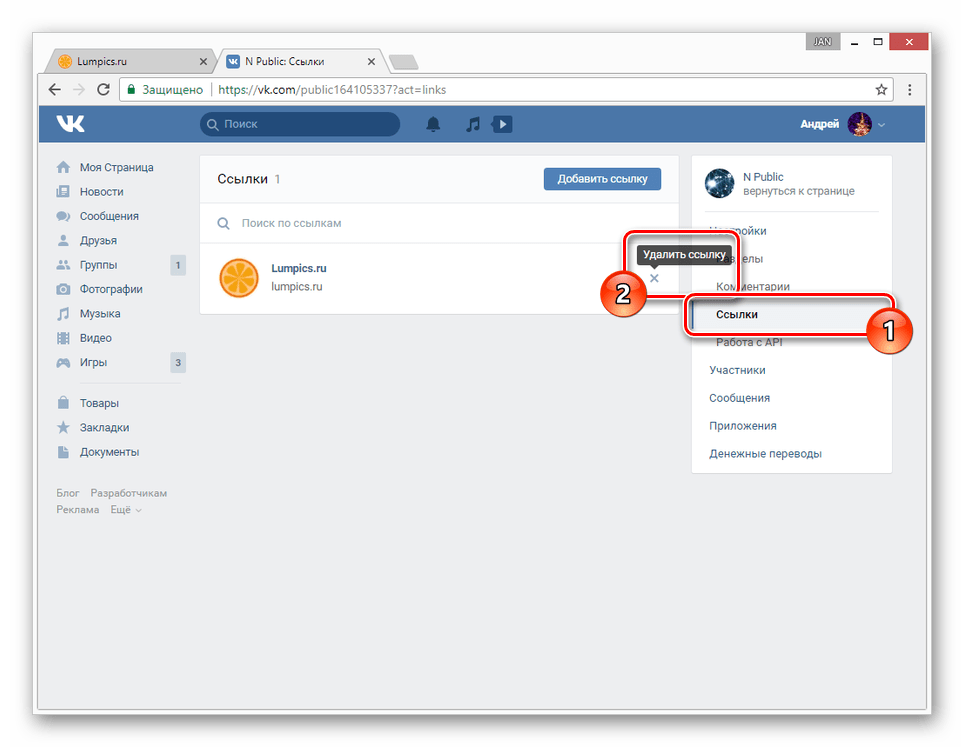 Он находится внизу справа в сообществе.
Он находится внизу справа в сообществе.




 Её можно без проблем скачать с сервера VK при помощи специальных программ, а также браузерных приложений (аддонов).
Её можно без проблем скачать с сервера VK при помощи специальных программ, а также браузерных приложений (аддонов).
 А кто может быть, лучше чем ваши друзья? Поделитесь ссылкой, а они поделятся ею со своими друзьями;
А кто может быть, лучше чем ваши друзья? Поделитесь ссылкой, а они поделятся ею со своими друзьями;
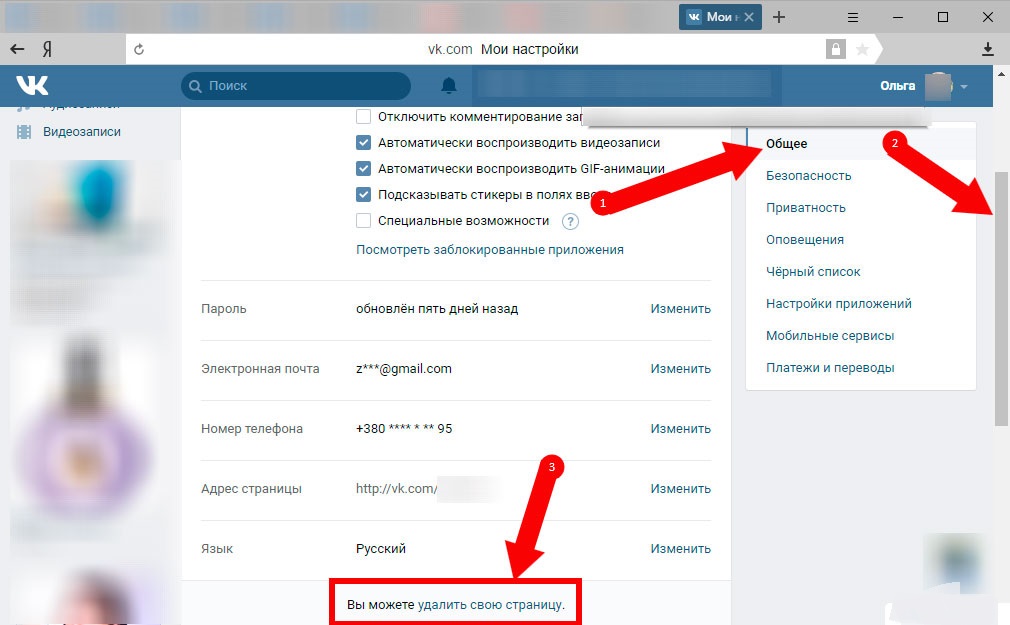
 В конце процедуры снова нажать кнопку «Создать сообщество».
В конце процедуры снова нажать кнопку «Создать сообщество».